Page 1

FR
Mode d'emploi
Conservez ce manuel pour toute référence ultérieure.
Page 2

Table des matières
PRÉCAUTIONS D'USAGE.................... 5
Introduction ..................................... 7
Bienvenue !........................................................7
Accessoires.........................................................7
À propos des utilitaires.......................................7
À propos des mises à jour micrologicielles..........7
À propos du mode d'emploi ..............................7
Conventions utilisées dans ce manuel ................7
Présentation de la série CL............... 8
Caractéristiques .................................................8
À propos des différents modèles ........................9
Commandes et fonctions................ 10
Panneau supérieur ...........................................10
Panneau avant .................................................16
Panneau arrière................................................16
Écran tactile.................................... 18
Fonctionnement de base de l'écran tactile........18
L'interface utilisateur à l'écran ..........................18
Affichage de l'écran tactile ...............................20
Saisie de noms .................................................21
Utilisation des touches outils............................22
Utilisation des bibliothèques ............................23
Initialisation des réglages .................................26
Copie/collage des réglages ..............................26
Comparaison de deux réglages........................27
Opérations de base
de la série CL................................... 28
Contrôle des canaux sélectionnés
(section SELECTED CHANNEL) ..................28
Contrôle de huit canaux en tant que groupe
(section Centralogic).................................28
Utilisation du panneau supérieur
(section des bandes de canaux) ................29
Configuration .................................35
Réglage de la luminosité de l'écran tactile,
des voyants, de l'affichage des noms
de canaux et des lampes...........................35
Réglage de la date et de l'heure de l'horloge
interne ......................................................35
Connexions et réglages de l'horloge de mots
Réglage du gain analogique du préampli
micro (HA) ................................................37
Envoi d'un signal de canal d'entrée au bus
STEREO.....................................................38
....36
Guide de référence rapide ..............40
Connexion des appareils ..................................40
Réglage des canaux d'entrée............................41
Application de l'égalisation/ des dynamiques
Réglage des canaux de sortie ...........................42
Utilisation du GEQ ...........................................42
Application d'effets ..........................................43
Modification des réglages d'assignation ...........45
Groupement et liaison .....................................46
Réglages d'une banque de faders
personnalisée ............................................47
Utilisation de l'intercom ...................................47
Acheminement de l'oscillateur vers un canal
de sortie....................................................48
Utilisation des mémoires de scène....................48
Enregistrement et lecture de données audio
à l'aide d'un lecteur flash USB....................49
Enregistrement et chargement des réglages
de l'unité...................................................50
.....42
Autres fonctions ............................. 51
Initialisation de l'unité sur les réglages d'usine
par défaut .................................................51
Restauration de l'état par défaut de la scène
en cours....................................................51
Réglage des faders (fonction de calibrage) .......52
Dépannage..................................... 53
Installation du bandeau de
bargraphes MBCL (en option)....... 55
Connexions ..................................... 31
À propos des connexions réseau ......................31
Connexion de racks d'E/S.................................32
Connexions d'entrée/ de sortie audio...............33
Installation d'une carte en option.....................34
2
Mode d'emploi
Caractéristiques techniques ...........56
Caractéristiques techniques générales ..............56
Caractéristiques des entrées/sorties ..................57
Affectation des broches....................................58
Dimensions .................................... 59
Index .............................................. 60
Schéma fonctionnel........... Fin du manuel
Diagramme de niveau ....... Fin du manuel
Page 3

• Explanation of Graphical Symbols
CAUTION: TO REDUCE THE RISK OF
ELECTRIC SHOCK, DO NOT REMOVE
COVER (OR BACK). NO USER-SERVICEABLE
PARTS INSIDE. REFER SERVICING TO
QUALIFIED SERVICE PERSONNEL.
CAUTION
RISK OF ELECTRIC SHOCK
DO NOT OPEN
WARNING
TO REDUCE THE RISK OF FIRE OR ELECTRIC SHOCK,
DO NOT EXPOSE THIS APPARATUS TO RAIN OR MOISTURE.
The lightning flash with arrowhead symbol
within an equilateral triangle is intended to
alert the user to the presence of uninsulated
“dangerous voltage” within the product’s
enclosure that may be of sufficient magnitude
to constitute a risk of electric shock to persons.
The exclamation point within an equilateral
triangle is intended to alert the user to the
presence of important operating and maintenance (servicing) instructions in the literature
accompanying the product.
The above warning is located on the rear
of the unit.
IMPORTANT SAFETY INSTRUCTIONS
1 Read these instructions.
2 Keep these instructions.
3 Heed all warnings.
4 Follow all instructions.
5 Do not use this apparatus near water.
6 Clean only with dry cloth.
7 Do not block any ventilation openings. Install in
accordance with the manufacturer’s instructions.
8 Do not install near any heat sources such as
radiators, heat registers, stoves, or other apparatus (including amplifiers) that produce heat.
9 Do not defeat the safety purpose of the polar-
ized or grounding-type plug. A polarized plug
has two blades with one wider than the other. A
grounding type plug has two blades and a third
grounding prong. The wide blade or the third
prong are provided for your safety. If the provided plug does not fit into your outlet, consult
an electrician for replacement of the obsolete
outlet.
10 Protect the power cord from being walked on or
pinched particularly at plugs, convenience
receptacles, and the point where they exit from
the apparatus.
11 Only use attachments/accessories specified by
the manufacturer.
12 Use only with the cart, stand,
tripod, bracket, or table specified by the manufacturer, or
sold with the apparatus.
When a cart is used, use caution when moving the cart/
apparatus combination to
avoid injury from tip-over.
13 Unplug this apparatus during lightning storms
or when unused for long periods of time.
14 Refer all servicing to qualified service person-
nel. Servicing is required when the apparatus
has been damaged in any way, such as powersupply cord or plug is damaged, liquid has been
spilled or objects have fallen into the apparatus,
the apparatus has been exposed to rain or moisture, does not operate normally, or has been
dropped.
Mode d'emploi
3
Page 4
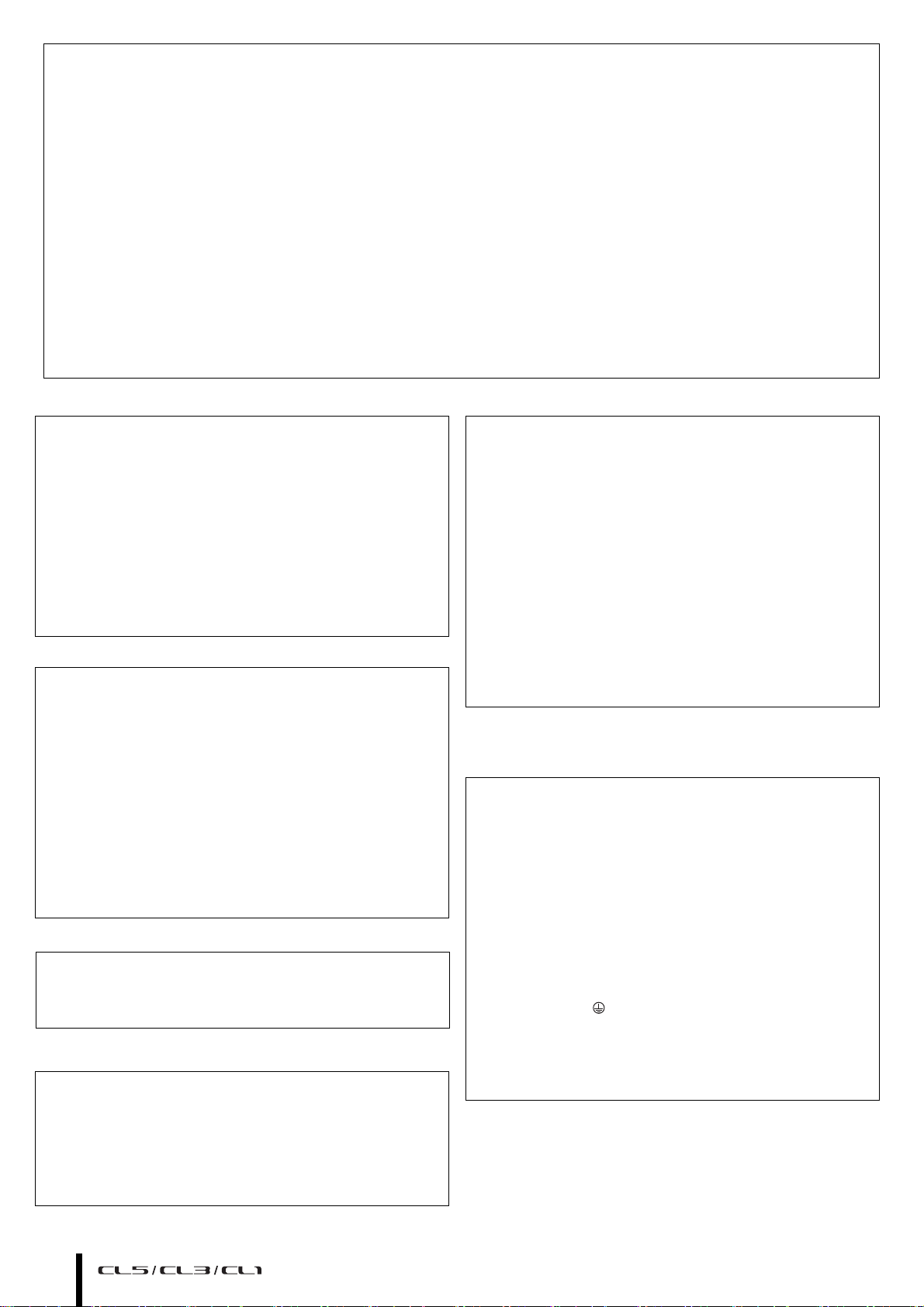
FCC INFORMATION (U.S.A.)
1. IMPORTANT NOTICE: DO NOT MODIFY THIS UNIT!
This product, when installed as indicated in the instructions contained in this manual, meets FCC requirements. Modifications not
expressly approved by Yamaha may void your authority, granted by
the FCC, to use the product.
2. IMPORTANT: When connecting this product to accessories and/
or another product use only high quality shielded cables. Cable/s
supplied with this product MUST be used. Follow all installation
instructions. Failure to follow instructions could void your FCC
authorization to use this product in the USA.
3. NOTE: This product has been tested and found to comply with the
requirements listed in FCC Regulations, Part 15 for Class “B” digital
devices. Compliance with these requirements provides a reasonable level of assurance that your use of this product in a residential
environment will not result in harmful interference with other electronic devices. This equipment generates/uses radio frequencies
and, if not installed and used according to the instructions found in
the users manual, may cause interference harmful to the operation
of other electronic devices. Compliance with FCC regulations does
* This applies only to products distributed by YAMAHA CORPORATION OF AMERICA. (class B)
not guarantee that interference will not occur in all installations. If
this product is found to be the source of interference, which can be
determined by turning the unit “OFF” and “ON”, please try to eliminate the problem by using one of the following measures:
Relocate either this product or the device that is being affected by
the interference.
Utilize power outlets that are on different branch (circuit breaker or
fuse) circuits or install AC line filter/s.
In the case of radio or TV interference, relocate/reorient the
antenna. If the antenna lead-in is 300 ohm ribbon lead, change the
lead-in to co-axial type cable.
If these corrective measures do not produce satisfactory results,
please contact the local retailer authorized to distribute this type of
product. If you can not locate the appropriate retailer, please contact Yamaha Corporation of America, Electronic Service Division,
6600 Orangethorpe Ave, Buena Park, CA90620
The above statements apply ONLY to those products distributed by
Yamaha Corporation of America or its subsidiaries.
ADVARSEL!
Lithiumbatteri—Eksplosionsfare ved fejlagtig håndtering. Udskiftning
må kun ske med batteri af samme fabrikat og type. Levér det brugte
batteri tilbage til leverandoren.
VARNING
Explosionsfara vid felaktigt batteribyte. Använd samma batterityp eller
en ekvivalent typ som rekommenderas av apparattillverkaren.
Kassera använt batteri enligt fabrikantens instruktion.
VAROITUS
Paristo voi räjähtää, jos se on virheellisesti asennettu. Vaihda paristo
ainoastaan laitevalmistajan suosittelemaan tyyppiin. Hävitä käytetty
paristo valmistajan ohjeiden mukaisesti.
(lithium caution)
NEDERLAND / THE NETHERLANDS
• Dit apparaat bevat een lithium batterij voor geheugen back-up.
• This apparatus contains a lithium battery for memory back-up.
• Raadpleeg uw leverancier over de verwijdering van de batterij op het
moment dat u het apparaat ann het einde van de levensduur of
gelieve dan contact op te nemen met de vertegenwoordiging van
Yamaha in uw land.
• For the removal of the battery at the moment of the disposal at the
end of life please consult your retailer or Yamaha representative
office in your country.
• Gooi de batterij niet weg, maar lever hem in als KCA.
• Do not throw away the battery. Instead, hand it in as small chemical
waste.
(lithium disposal)
This product contains a battery that contains perchlorate material.
Perchlorate Material—special handling may apply,
See www.dtsc.ca.gov/hazardouswaste/perchlorate.
* This applies only to products distributed by
YAMAHA CORPORATION OF AMERICA.
(Perchlorate)
This product contains a high intensity lamp that contains
a small amount of mercury. Disposal of this material
may be regulated due to environmental considerations.
For disposal information in the United States, refer to
the Electronic Industries Alliance web site:
www.eiae.org
COMPLIANCE INFORMATION STATEMENT
(DECLARATION OF CONFORMITY PROCEDURE)
Responsible Party : Yamaha Corporation of America
Address : 6600 Orangethorpe Ave., Buena Park, Calif.
Telephone : 714-522-9011
Type of Equipment : Digital Mixing Console
Model Name : CL5/CL3/CL1
This device complies with Part 15 of the FCC Rules.
Operation is subject to the following two conditions:
1) this device may not cause harmful interference, and
2) this device must accept any interference received including interference that may cause undesired operation.
See user manual instructions if interference to radio reception is suspected.
* This applies only to products distributed by
YAMAHA CORPORATION OF AMERICA.
90620
IMPORTANT NOTICE FOR THE UNITED KINGDOM
Connecting the Plug and Cord
WARNING: THIS APPARATUS MUST BE EARTHED
IMPORTANT. The wires in this mains lead are coloured in accordance with the following code:
As the colours of the wires in the mains lead of this apparatus may not
correspond with the coloured markings identifying the terminals in
your plug proceed as follows:
The wire which is coloured GREEN-and-YELLOW must be connected
to the terminal in the plug which is marked by the letter E or by the
safety earth symbol or colored GREEN or GREEN-and-YELLOW.
The wire which is coloured BLUE must be connected to the terminal
which is marked with the letter N or coloured BLACK.
The wire which is coloured BROWN must be connected to the terminal which is marked with the letter L or coloured RED.
(3 wires)
GREEN-AND-YELLOW : EARTH
BLUE : NEUTRAL
BROWN : LIVE
(FCC DoC)
YAMAHA CORPORATION OF AMERICA.
4
(mercury)* This applies only to products distributed by
Mode d'emploi
Page 5
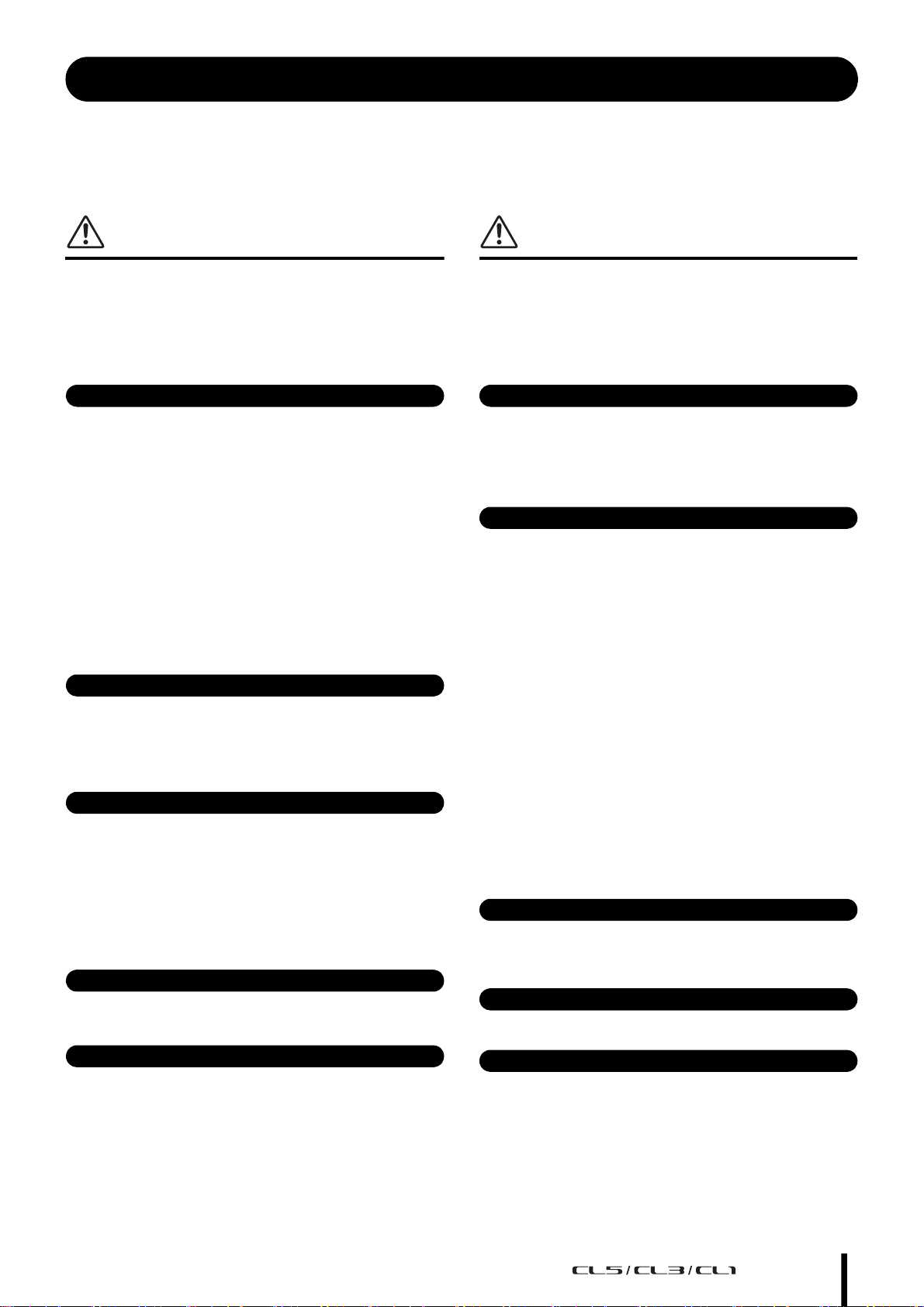
PRÉCAUTIONS D'USAGE
Alimentation/Cordon d'alimentation
Ne pas ouvrir
Prévention contre l'eau
Prévention contre les incendies
En cas d'anomalie
Alimentation/Cordon d'alimentation
Emplacement
Connexions
Entretien
Précautions de manipulation
PRIÈRE DE LIRE ATTENTIVEMENT AVANT DE PROCÉDER
À TOUTE MANIPULATION
* Rangez soigneusement ce manuel pour pouvoir le consulter ultérieurement.
AVERTISSEMENT
Veillez à toujours observer les précautions élémentaires
énumérées ci-après pour éviter de graves blessures, voire
la mort, en raison d'un choc électrique, d'un court-circuit,
de dégâts, d'un incendie ou tout autre risque. La liste de
ces précautions n'est pas exhaustive :
• Ne laissez pas le cordon d'alimentation à proximité de sources de chaleur, telles
que des radiateurs ou des éléments chauffants. Évitez de le plier de façon
excessive ou de l'endommager de quelque manière que ce soit, de placer
dessus des objets lourds, de le laisser traîner là où l'on pourrait marcher
ou trébucher dessus. Évitez d'enrouler dessus d'autres câbles.
• Utilisez uniquement la tension requise pour l'appareil. Celle-ci est imprimée
sur la plaque du constructeur de l'appareil.
• Utilisez uniquement le cordon/la fiche d'alimentation fourni(e).
Si vous avez l'intention d'exploiter cet appareil dans une zone géographique
différente de celle où vous l'avez acheté, le cordon d'alimentation fourni pourra
se révéler incompatible. Renseignez-vous auprès de votre distributeur Yamaha.
• Vérifiez périodiquement l'état de la prise électrique, dépoussiérez-la et nettoyezla en prenant soin de retirer toutes les impuretés qui pourraient s'y accumuler.
• Veillez à brancher l'instrument sur une prise appropriée raccordée à la terre.
Toute installation non correctement mise à la terre présente un risque de choc
électrique.
• Cet appareil ne contient aucune pièce nécessitant l'intervention de l'utilisateur.
N'ouvrez pas l'appareil et ne tentez pas d'en démonter les éléments internes ou
de les modifier de quelque façon que ce soit. Si l'appareil présente des signes
de dysfonctionnement, mettez-le immédiatement hors tension et faites-le
contrôler par un technicien Yamaha qualifié.
• N'exposez pas l'appareil à la pluie et ne l'utilisez pas près d'une source d'eau
ou dans un milieu humide. Ne déposez pas dessus des récipients (tels que des
vases, des bouteilles ou des verres) contenant des liquides qui risqueraient de
s'infiltrer par les ouvertures. Si un liquide, tel que de l'eau, pénètre à l'intérieur
de l'appareil, mettez immédiatement ce dernier hors tension et débranchez le
cordon d'alimentation de la prise secteur. Faites ensuite contrôler l'appareil
par un technicien Yamaha qualifié.
• N'essayez jamais de retirer ou d'insérer une fiche électrique avec les mains
mouillées.
ATTENTION
Observez toujours les précautions élémentaires reprises
ci-dessous pour éviter tout risque de blessure corporelle,
à vous-même ou votre entourage, ainsi que la
détérioration de l'instrument ou de tout autre bien.
La liste de ces précautions n'est toutefois pas exhaustive :
• Veillez à toujours saisir la fiche et non le cordon pour débrancher l'appareil
de la prise d'alimentation. Si vous tirez sur le cordon, vous risquerez de
l'endommager.
• Débranchez la fiche électrique de la prise secteur lorsque vous n'utilisez pas
l'appareil pendant un certain temps ou en cas d'orage.
• Ne placez pas l'appareil dans une position instable afin d'éviter qu'il ne se
renverse accidentellement.
• Assurez-vous de ne pas obstruer les orifices d'aération. L'appareil possède des
orifices d'aération sur sa face arrière qui sont destinées à le protéger contre
l'élévation excessive de sa température interne. Veillez tout particulièrement à ne
pas placer l'appareil sur le côté ou à l'envers. Une mauvaise aération peut
entraîner la surchauffe et l'endommagement de l'appareil, ou même provoquer
un incendie.
• Ne disposez pas l'appareil dans un emplacement où il pourrait entrer en contact
avec des gaz corrosifs ou de l'air à haute teneur en sel, car cela pourrait
provoquer des dysfonctionnements.
• Avant de déplacer l'appareil, débranchez-en tous les câbles connectés.
• Lors de l'installation de l'appareil, assurez-vous que la prise secteur que vous
utilisez est facilement accessible. En cas de problème ou de dysfonctionnement,
coupez immédiatement l'alimentation et retirez la fiche de la prise.
Même lorsque l'interrupteur d'alimentation est en position d'arrêt, un courant
électrique de faible intensité continue de circuler dans l'appareil. Si vous
n'utilisez pas le produit pendant une période prolongée, veillez à débrancher
le cordon d'alimentation de la prise murale.
• En cas de transport ou de déplacement de l'appareil, faites toujours appel à deux
personnes au minimum. Si vous essayez de soulever l'appareil tout seul, vous
risquerez de vous faire mal au dos ou de vous blesser ou encore d'endommager
l'appareil.
• Avant de raccorder l'appareil à d'autres dispositifs, mettez toutes les unités
concernées hors tension. Avant de mettre un appareil sous ou hors tension,
il faut d'abord régler son volume sonore sur le niveau minimal.
• Ne placez pas sur l'appareil des objets présentant une flamme, tels que des
bougies. Ceux-ci pourraient se renverser et provoquer un incendie.
• Si l'un des problèmes suivants intervient, coupez immédiatement l'alimentation
et retirez la fiche électrique de la prise. Faites ensuite contrôler l'appareil par un
technicien Yamaha.
- Le cordon d'alimentation est effiloché ou la fiche électrique endommagée.
- L'appareil dégage une odeur inhabituelle ou de la fumée.
- Un objet est tombé à l'intérieur de l'appareil.
- Une brusque perte de son est survenue durant l'utilisation de l'appareil.
• Retirez la fiche d'alimentation de la prise secteur lors du nettoyage de l'appareil.
• Ne glissez pas les doigts ou les mains dans les fentes ou les orifices de
• Évitez d'insérer ou de faire tomber des objets étrangers (en papier, plastique,
• Ne vous appuyez pas sur l'appareil et ne déposez pas dessus des objets lourds.
PA_en_1 1/2
l'instrument (trous d'aération).
métal, etc.) dans les fentes ou les orifices de l'appareil (trous d'aération).
Si cela se produit, mettez immédiatement l'appareil hors tension et débranchez
le cordon d'alimentation de la prise secteur. Faites ensuite contrôler l'appareil
par un technicien Yamaha qualifié.
Évitez d'appliquer une force excessive en manipulant les touches, les sélecteurs
et les connecteurs.
Mode d'emploi
5
Page 6
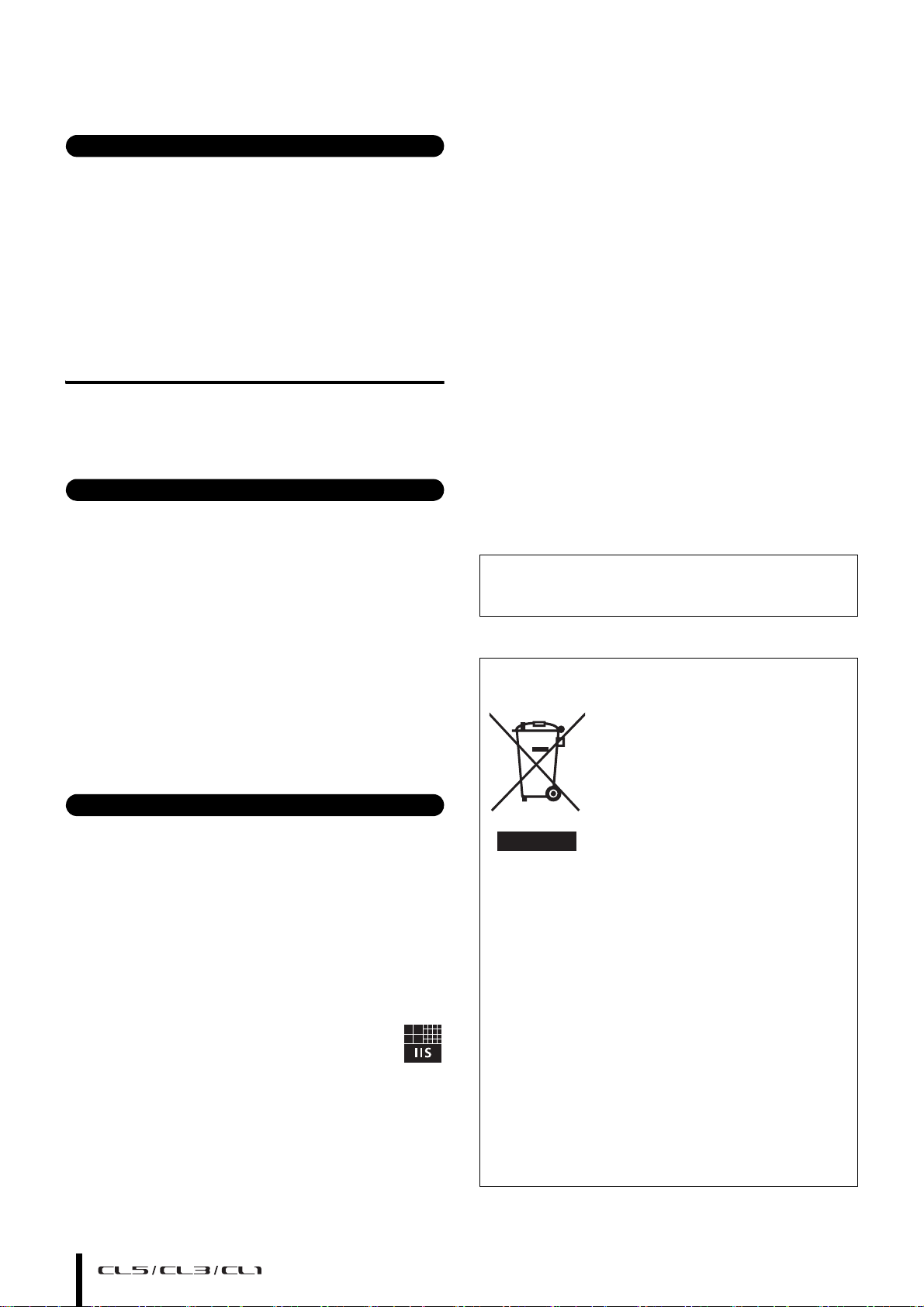
• N'utilisez pas le casque de manière prolongée à un niveau sonore trop élevé ou
Pile de secours
Manipulation et entretien
Sauvegarde des données
inconfortable pour l'oreille, au risque d'endommager irrémédiablement votre
ouïe. Si vous constatez une baisse d'acuité auditive ou que vous entendez des
sifflements, consultez un médecin.
• Cet appareil contient une pile de secours intégrée qui permet de conserver en
mémoire les données de l'horloge interne même après la mise hors tension.
La pile de secours peut toutefois se décharger et, dans ce cas, les données de
l'horloge interne seront réinitialisées. Remplacez la pile de secours avant qu'elle
ne soit totalement déchargée.
Lorsque la pile de secours est faible, l'écran LCD affiche « Low Battery »
(Batterie faible) au démarrage du système.
Dans ce cas, contactez votre distributeur Yamaha et faites immédiatement
remplacer la pile de secours par un membre qualifié du service technique de
Yam aha .
La durée de vie moyenne de la pile de secours est d'environ cinq ans et varie
en fonction des conditions de fonctionnement.
AVIS
Pour éviter d'endommager l'instrument ou de perturber
son fonctionnement, de détruire des données ou de
détériorer le matériel avoisinant, il est indispensable
de respecter les avis ci-dessous.
• N'utilisez pas l'instrument à proximité d'un téléviseur, d'une radio, d'un
équipement stéréo, d'un téléphone portable ou d'autres appareils électriques.
Autrement, ces équipements risquent de produire des interférences.
• N'exposez pas l'instrument à la poussière, à des vibrations ou à des conditions
de chaleur et de froid extrêmes (à la lumière directe du soleil, à proximité d'un
radiateur ou dans une voiture en pleine journée, par exemple), au risque de
déformer le panneau, d'endommager les composants internes ou de provoquer
un dysfonctionnement de l'appareil.
(Plage de températures de fonctionnement vérifiée : 5 – 40 °C.)
• Ne déposez pas d'objets en vinyle, plastique ou caoutchouc sur l'instrument ;
ils risqueraient de décolorer le panneau ou le clavier.
• Il est possible que de la condensation se forme si l'appareil est soumis à des
changements importants de la température ambiante (par exemple, s'il est
transféré d'un endroit vers un autre ou placé sous un système de climatisation
ou de chauffage à action rapide).
L'utilisation de l'appareil en cas de présence de condensation peut entraîner un
dysfonctionnement de celui-ci. Laissez l'appareil hors tension pendant
plusieurs heures, jusqu'à ce que la condensation disparaisse. Ce n'est qu'alors
que vous pourrez le rallumer en toute sécurité.
• Pour éviter toute perte de données due à un support endommagé, nous vous
recommandons d'enregistrer vos données importantes sur deux différents
supports de stockage USB ou externes.
Informations
À propos des droits d'auteur
* La copie des données musicales disponibles dans le commerce, y compris,
mais sans s'y limiter, les données MIDI et/ou audio, est strictement interdite,
sauf pour un usage personnel.
À propos des fonctions/données intégrées
* Technologie de compression audio MPEG Layer-3 fournie sous
licence par Fraunhofer IIS and Thomson.
* La fourniture de ce produit ne confère aucune licence ni aucun droit
de distribution du contenu créé grâce à ce produit dans des systèmes de
diffusion commerciaux (terrestres, satellitaires, câblés et/ou autres canaux de
distribution), des applications de diffusion en continu (via Internet, des intranets
et/ou d'autres réseaux), d'autres systèmes de distribution de contenus
(applications audio payantes ou à la demande et autres applications similaires)
ou sur des support physiques (CD, DVD, puces à semi-conducteur, disques
durs, cartes mémoire, etc.). Une licence indépendante est obligatoire pour ce
type d'utilisation.
Pour plus de détails, visitez le site http://mp3licensing.com/
À propos de ce manuel
* Les illustrations et les pages d'écran figurant dans ce manuel sont uniquement
proposées à titre d'information et peuvent être différentes de celles de votre
instrument.
* Windows est une marque déposée de Microsoft® Corporation aux États-Unis et
dans d'autres pays.
* Apple, Mac et Macintosh sont des marques de Apple Inc., déposées aux
États-Unis et dans d'autres pays.
* Les noms de sociétés et de produits cités dans ce manuel sont des marques
commerciales ou déposées appartenant à leurs détenteurs respectifs.
Yamaha ne peut être tenu responsable ni des détériorations causées par
une utilisation impropre de l'unité ou par des modifications apportées par
l'utilisateur ni de la perte ou de la destruction des données.
Mettez toujours l'appareil hors tension lorsqu'il est inutilisé.
Information concernant la Collecte et le Traitement des
déchets d'équipements électriques et électroniques
Le symbole sur les produits, l'emballage et/ou les
documents joints signifie que les produits électriques
ou électroniques usagés ne doivent pas être mélangés
avec les déchets domestiques habituels.
Pour un traitement, une récupération et un recyclage
appropriés des déchets d'équipements électriques et
électroniques, veuillez les déposer aux points de
collecte prévus à cet effet, conformément à la
réglementation nationale et aux Directives 2002/96/EC.
En vous débarrassant correctement des déchets d'équipements électriques et
électroniques, vous contribuerez à la sauvegarde de précieuses ressources et
à la prévention de potentiels effets négatifs sur la santé humaine qui pourraient
advenir lors d'un traitement inapproprié des déchets.
Pour plus d'informations à propos de la collecte et du recyclage des déchets
d'équipements électriques et électroniques, veuillez contacter votre
municipalité, votre service de traitement des déchets ou le point de vente où
vous avez acheté les produits.
[Pour les professionnels dans l'Union Européenne]
Si vous souhaitez vous débarrasser des déchets d'équipements électriques
et électroniques veuillez contacter votre vendeur ou fournisseur pour plus
d'informations.
[Information sur le traitement dans d'autres pays en dehors de
l'Union Européenne]
Ce symbole est seulement valable dans l'Union Européenne. Si vous souhaitez
vous débarrasser de déchets d'équipements électriques et électroniques,
veuillez contacter les autorités locales ou votre fournisseur et demander la
méthode de traitement appropriée.
(weee_eu)
6
PA_en_1 2/2
Mode d'emploi
Page 7
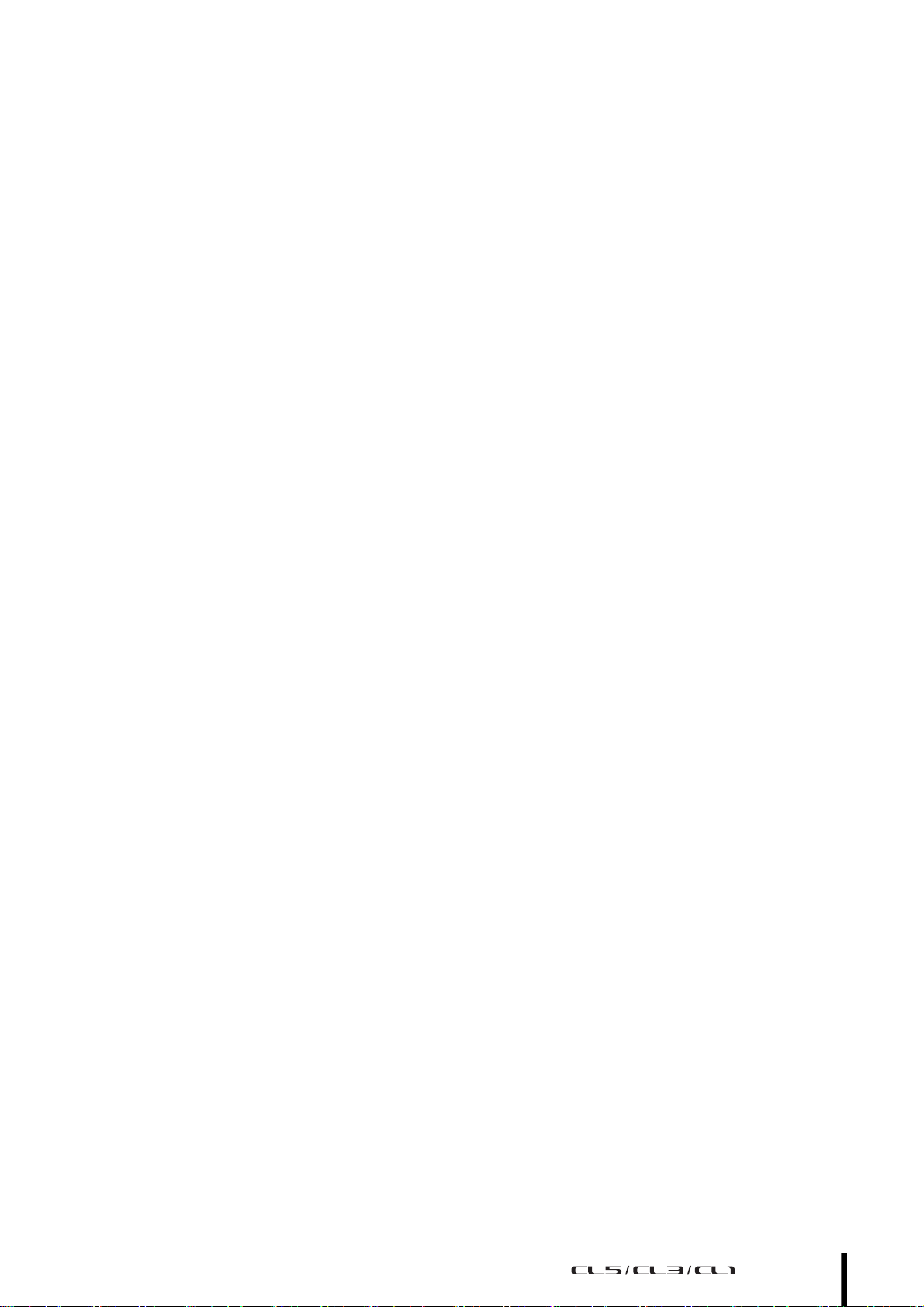
Introduction
Introduction
Bienvenue !
Merci d'avoir choisi une console de mixage numérique
Yamaha CL5/CL3/CL1 de la série CL. Pour profiter
pleinement des fonctionnalités et des performances
supérieures de cette console de la série CL et bénéficier
d'années d'utilisation sans souci, veuillez lire attentivement
ce mode d'emploi avant d'utiliser votre console. Après avoir
lu ce manuel, conservez-le en lieu sûr.
Accessoires
• Cordon d'alimentation secteur
• Mode d'emploi (ce manuel)
• Code de licence du logiciel Dante Virtual Soundcard
À propos des utilitaires
Vous pouvez utiliser les produits de la série CL avec un
éventail d'utilitaires.
•CL Editor
Ce logiciel vous permet de configurer et d'utiliser l'unité
depuis un ordinateur connecté. Vous pouvez également
utiliser cette application pour sauvegarder les réglages de la
console ou en définir les paramètres sans connecter l'unité.
• Console File Converter
Ce logiciel vous permet de convertir des fichiers de
réglages des modèles PM5D, M7CL ou LS9 de Yamaha
en fichiers de réglages pour la série CL et vice versa.
• CL StageMix
Ce logiciel vous permet de commander l'unité à distance
depuis un iPad/iPad 2 par le biais d'un réseau WiFi.
Pour obtenir des informations sur ces logiciels, consultez le
site Web Yamaha Pro Audio à l'adresse suivante :
http://www.yamahaproaudio.com/
Vous trouverez des informations sur le téléchargement,
l'installation et la configuration de ces logiciels sur le
site Web renseigné ci-dessus. Reportez-vous également
au manuel d'installation fourni avec chaque application
téléchargée.
Des détails sur la mise à jour des micrologiciels sont
disponibles sur le site Web suivant :
http://www.yamahaproaudio.com/
Pour obtenir des informations sur la mise à jour et la
configuration de l'appareil, reportez-vous au guide de mise
à jour des micrologiciels disponible sur le site Web.
À propos du mode d'emploi
Mode d'emploi (ce manuel)
Ce manuel décrit principalement les commandes et les
fonctions du panneau, ainsi que le fonctionnement de base
de la série CL.
Manuel de référence (au format PDF ;
téléchargeable depuis le site Web)
Ce manuel fournit principalement des détails sur les
fonctions, les paramètres des effets et la technologie MIDI.
Utilisation du manuel PDF
Le Manuel de référence est un fichier électronique au
format PDF. Vous pouvez le lire sur un ordinateur. Utilisez
Adobe® Reader® pour lire ce livre sur l'écran, rechercher des
termes très rapidement, imprimer des pages spécifiques ou
cliquer sur des liens pour afficher des sections présentant
un intérêt particulier à vos yeux. La possibilité de
rechercher des termes ou de suivre des liens conduisant
directement aux sections pertinentes du document est
un des avantages de ce format de fichier électronique.
Nous vous encourageons à en profiter.
Vous pouvez télécharger la version la plus récente de
l'application Adobe Reader sur le site suivant :
http://www.adobe.com/
Fichier d'aide (fichier XML ;
téléchargeable depuis le site Web)
Vous pouvez lire ce fichier d'aide sur l'écran de l'unité.
Installez le fichier sur l'unité, puis appuyez sur la touche
Help (Aide) de l'écran pour afficher les sections
correspondantes.
Vous pouvez télécharger le Manuel de référence et le fichier
d'aide sur le site suivant :
http://www.yamahaproaudio.com/
Conventions utilisées dans ce manuel
À propos des mises à jour micrologicielles
Ce produit vous permet de mettre à j our le micrologic iel de
l'unité afin d'en améliorer le fonctionnement, d'ajouter de
nouvelles fonctions et de remédier à d'éventuelles
défaillances. Les deux types de micrologiciels suivants sont
disponibles pour cette unité :
• Micrologiciel de la console
• Micrologiciel du module Dante
Vous devez mettre à jour chaque type de micrologiciel
séparément.
Dans ce manuel, les commandes de type sélecteur du
panneau sont appelées des « touches » et les boutons de
commande du panneau des « boutons ». Certains boutons
vont d'une valeur minimale à une valeur maximale, tandis
que d'autres tournent sans fin.
Les touches virtuelles qui apparaissent sur l'écran sont
appelées des « touches » et les boutons virtuels des
«boutons».
Les commandes du panneau sont entourées de crochets [ ]
(par exemple, touche [CUE]) afin de les distinguer des
touches et des boutons virtuels apparaissant sur l'écran.
Pour certaines commandes, le nom de la section apparaît
avant les crochets (par exemple, touche SCENE MEMORY
[STORE] (Mémoire de scènes (Stocker)).
Mode d'emploi
7
Page 8
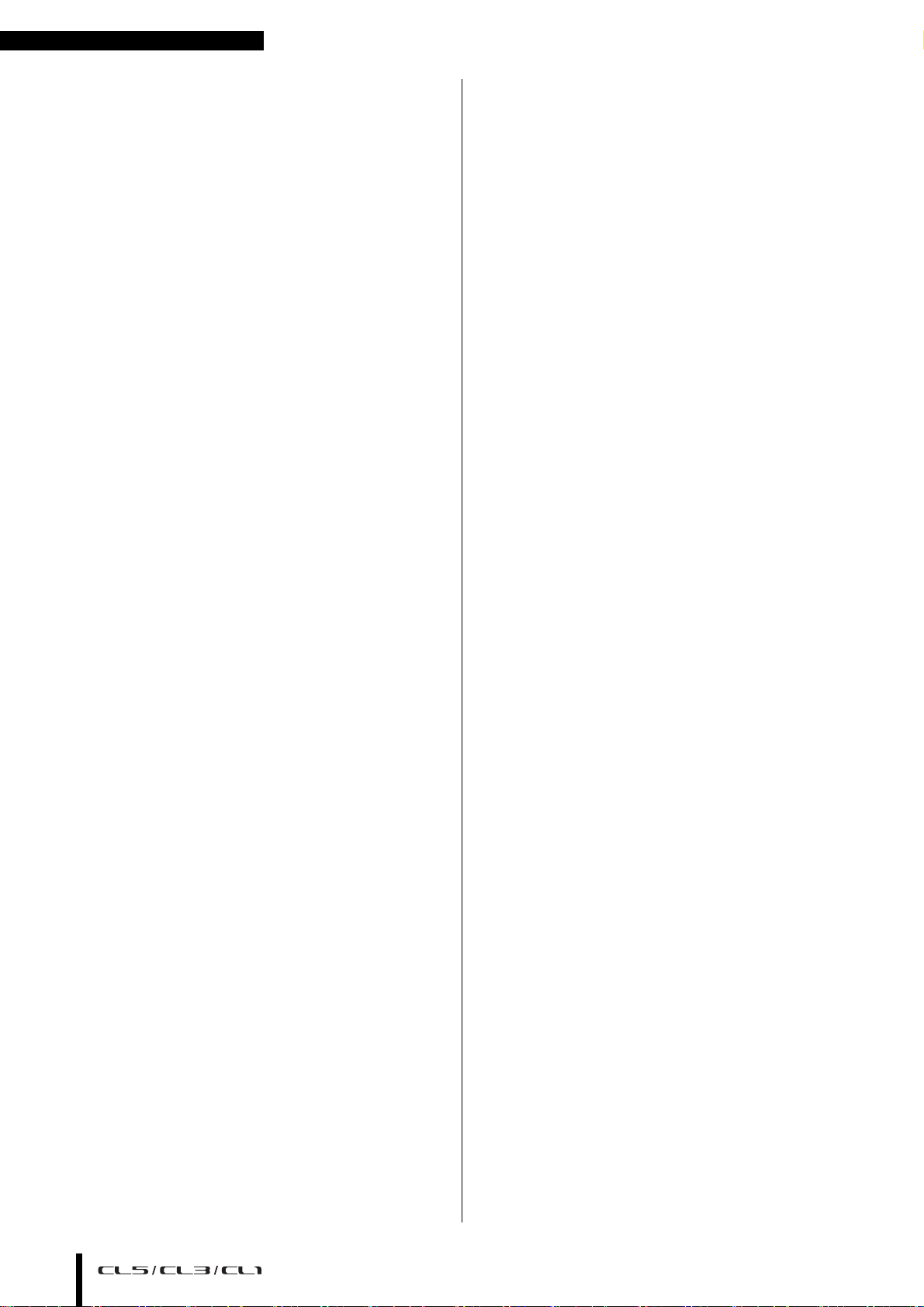
Présentation de la série CL
Présentation
de la série CL
Caractéristiques
Les consoles de mixage numérique de la série CL créent
des environnements raffinés et de grande qualité pour la
production de sons en live.
Ces consoles incarnent l'évolution numérique d'un large
éventail de concepts avancés, dont l'interface de contrôle
«Centralogic
à rendre l'utilisation des consoles intuitive et simple.
Le processeur d'effets intégré et le rack d'E/S s'adaptent
aux situations les plus exigeantes pour offrir une qualité
optimale, tout en conservant la flexibilité nécessaire
pour configurer un système répondant à vos besoins.
Une interface utilisateur à la fois
conviviale pour les débutants et familière
pour les utilisateurs chevronnés
Tous les canaux acheminés vers les faders du panneau
supérieur sont organisés dans une « banque de faders », qui
vous permet de sélectionner un groupe de canaux et d'en
changer très facilement. La banque de faders contient des
banques de canaux d'entrée et de sortie, ainsi que des
banques de faders personnalisées. Ces dernières vous
permettent de sélectionner diverses combinaisons de
canaux, quel que soit leur type. L'identification visuelle des
différentes bandes de canaux est aisée. Le nom du canal
apparaît sur un écran et un indicateur montre la couleur
du canal. Vous pouvez régler la luminosité de chaque
indicateur sur diverses valeurs afin de l'adapter à des
environnements faiblement éclairés.
La section SELECTED CHANNEL (Canal sélectionné)
située à gauche de l'écran vous permet d'utiliser les boutons
pour contrôler les principaux paramètres (gain, égaliseur,
seuil des dynamiques, niveaux d'envoi du bus, etc.) d'un
canal particulier. Le fonctionnement de cette section
s'apparente à celui d'un module sur une console de mixage
analogique.
Située au centre du panneau supérieur, la section
Centralogic vous permet de contrôler huit canaux à la fois.
Vous pouvez régler le fader, le cue, l'activation/la
désactivation et d'autres réglages des huit canaux ou des
groupes DCA rappelables via cette section en appuyant sur
une seule touche.
L'écran est de type tactile. Pour activer ou désactiver les
fonctions ou sélectionner des éléments, il vous suffit de
toucher les touches ou les boutons de l'écran.
Les réglages des paramètres de mixage, notamment le gain
et l'alimentation fantôme des canaux d'entrée, peuvent être
enregistrés et rappelés en tant que « scènes ». Tous les
faders du panneau sont mobiles. Lorsque vous rappelez
une scène, les emplacements de faders enregistrés sont
immédiatement reproduits.
Configuration flexible du système à l'aide
de Dante
Le protocole réseau audio Dante compatible Ethernet
facilite la connexion de consoles de la série CL à des
appareils externes, tels que le rack d'E/S Rio3224-D.
Un rack d'E/S connecté qui a reçu un ID d'unité unique
est automatiquement reconnu et facilite les fonctions
d'assignation.
L'utilisation d'un rack d'E/S vous permet de configurer un
réseau redondant et de vous protéger ainsi des difficultés
imprévues pouvant surgir au sein des réseaux Dante de
TM
» exclusive de Yamaha, qui contribue
grande taille. Si plusieurs unités CL partagent le même rack
d'E/S, la fonction de compensation de gain maintiendra les
flux audio du réseau à un niveau constant pour vous
permettre de profiter des avantages d'un système audio de
grande envergure.
Le pilote du logiciel Dante Virtual vous permet d'effectuer
un enregistrement multicanal sur le logiciel DAW installé
sur un ordinateur. Dès lors, aucune autre interface audio
n'est requise.
Reproduction numérique ultra réaliste
du son analogique grâce au processeur
PREMIUM RACK
La série CL intègre un processeur PREMIUM RACK, qui
fait appel à la technologie VCM. Cette technologie
modélise les circuits analogiques au niveau des composants
afin de reproduire des sons analogiques stupéfiants de
manière fidèle. Le PREMIUM RACK crée des sons
superbes en modélisant et en capturant très précisément les
caractéristiques sonores de circuits analogiques réglés avec
minutie afin d'être parfaitement conformes au son
d'origine. Le PREMIUM RACK de la série CL comprend
six types, dont un compresseur Portico 5033 EQ/
Portico 5043 de Rupert Neve Designs, un compresseur
U76, un amplificateur de niveau Opt-2A, etc.
Flexibilité sonore grâce à des effets
polyvalents et à un rack GEQ
Outre le PREMIUM RACK, la console de la série CL
intègre des processeurs multi-effets de haute qualité et vous
pouvez en utiliser jusqu'à huit simultanément. Des effets
comme la réverbération, le retard, la compression
multibande et divers effets de modulation peuvent ainsi
être acheminés via des bus internes ou insérés dans le canal
souhaité.
Outre les effets, la série CL est dotée d'un rack GEQ.
Un égaliseur graphique à 31 bandes et un égaliseur
Flex15GEQ sont ainsi fournis et peuvent être insérés dans
n'importe quel bus de sortie. Le Flex15GEQ vous permet
de régler le gain pour 15 des 31 bandes, au choix. Dans la
mesure où deux unités GEQ peuvent être montées dans un
même rack virtuel, il est possible d'utiliser jusqu'à 32 unités
GEQ simultanément. Pour utiliser des effets ou l'égaliseur
graphique, vous devez les monter dans les racks virtuels
affichés sur l'écran tactile. Les modules actuellement
montés sont visibles en un coup d'œil et vous pouvez
basculer entre les modules et modifier l'assignation des
entrées/sorties de manière intuitive.
Des outils de support complets
Vous pouvez utiliser les produits de la série CL avec un
éventail d'utilitaires. Le logiciel CL Editor, qui peut être
installé sur des ordinateur Windows ou Mac, vous permet
de modifier les réglages des paramètres de l'unité. Vous
pouvez également l'utiliser en toute indépendance pour
régler des paramètres hors ligne sans être connecté à la
console.
L'application CL StageMix, qui est destinée aux iPads,
permet de commander à distance une console de la
série CL en réseau depuis n'importe quel endroit situé
à portée du réseau sans fil, via une interface graphique
intuitive. Ce logiciel a été spécifiquement conçu pour
permettre aux ingénieurs de régler l'égaliseur tout en
surveillant les mixages des positions des exécutants sur
scène, ou de contrôler les paramètres de mixage depuis
divers endroits de la salle tout en écoutant le son.
L'application Console File Converter permet de convertir
des fichiers de réglages des modèles PM5D/M7CL/LS9
dans le format des fichiers de réglages de la série CL et vice
versa. De cette façon, vous pouvez utiliser les données
d'autres modèles sur la série CL.
8
Mode d'emploi
Page 9
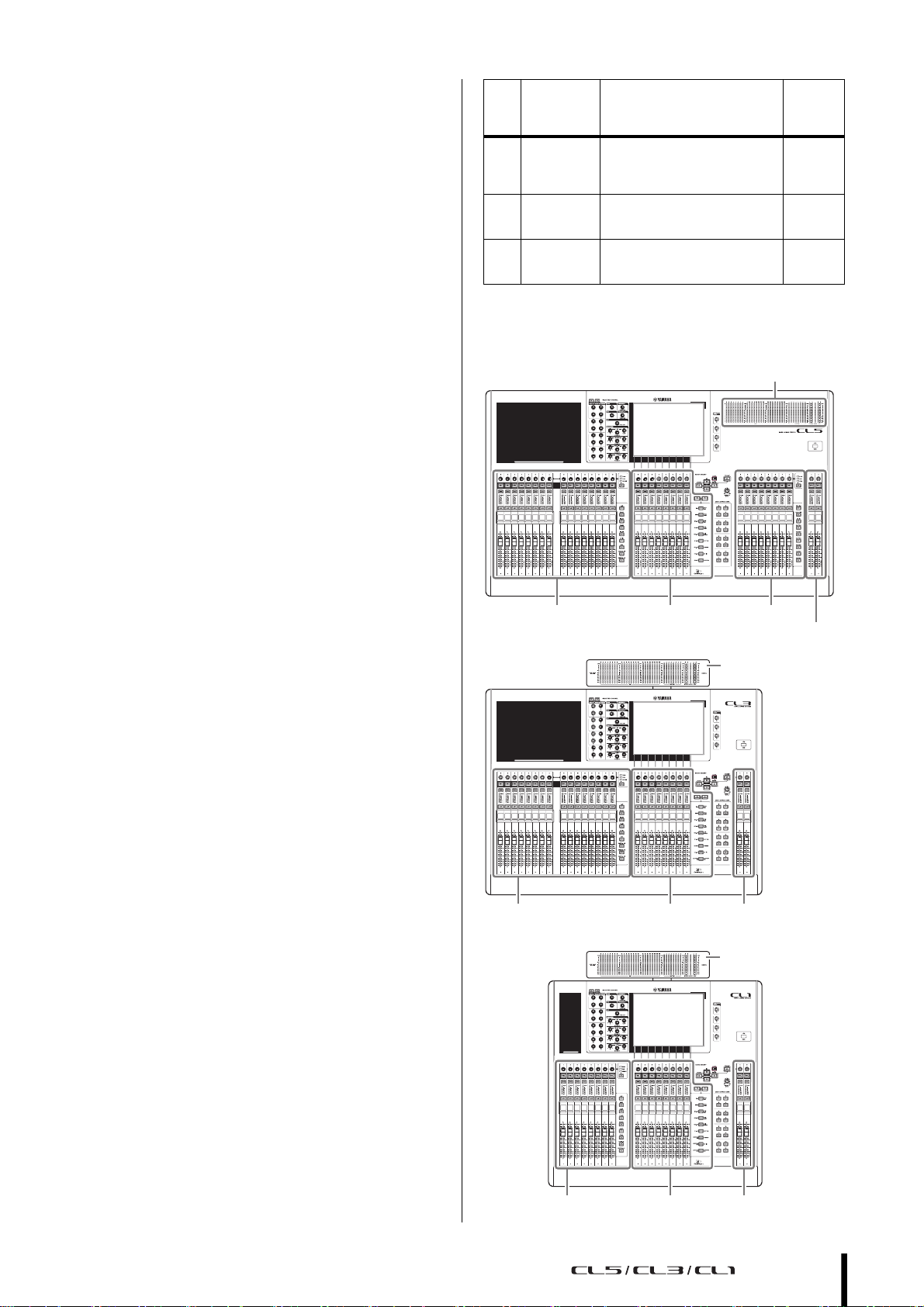
À propos des différents modèles
Bloc A Section Centralogic
(bloc B)
Indicateur du niveau de sortie
Section principale
Bloc C
•CL5
Bloc A Section Centralogic
(bloc B)
Section principale
Bandeau de
bargraphes MBCL
(en option)
•CL3
Bloc A Section Centralogic
(bloc B)
Section principale
Bandeau de
bargraphes MBCL
(en option)
•CL1
Extension des cartes E/S et de traitement
Le panneau arrière dispose de trois logements dans lesquels
il est possible d'installer des cartes mini-YGDAI vendues
séparément. Vous pouvez ajouter des entrées et des sorties
en installant des cartes AN, NA ou E/S numériques. Vous
pouvez également étendre le traitement ou les effets en
installant une carte DSP.
Connexions en cascade dans le domaine
numérique
Vous pouvez mettre en cascade une deuxième unité de la
série CL ou une console de mixage numérique (Yamaha
M7CL, PM5D ou LS9, par exemple) connectée via une
carte E/S numérique installée dans un logement.
Vous pouvez connecter en cascade n'importe quel bus
MIX, MATRIX, STEREO (L/R), MONO et CUE (L/R).
Une fonction d'enregistreur
extrêmement utile pour vérifier le son et
enregistrer des mixages
La série CL est dotée d'une fonction d'enregistreur sur
mémoire USB qui vous permet d'enregistrer la sortie de
bus STEREO ou MIX sur un lecteur flash USB.
Elle vous permet également de lire des fichiers audio
stockés sur un lecteur flash USB en les attribuant à des
canaux d'entrée ou à des sorties de contrôle.
L'enregistrement prend en charge le format MP3 (MPEG-1
Audio Layer-3). La reproduction prend quant à elle en
charge les formats MP3, WMA (Windows Media Audio) et
MPEG-4 AAC (Advanced Audio Coding). Cette fonction
peut s'avérer utile si vous voulez enregistrer les sorties de
mixage de certains bus ou écouter la musique via des
haut-parleurs en vue de vérifier le son.
Canaux
d'entrée
monopho-
niques
CL5 72
CL3 64
CL1 48
NOTE
Dans ce manuel, la plupart des explications se réfèrent à la
console CL5.
Bandes de canaux
Bloc A : 16
Bloc B (section Centralogic) : 8
Bloc C : 8
Section principale : 2
Bloc A : 16
Bloc B (section Centralogic) : 8
Section principale : 2
Bloc A : 8
Bloc B (section Centralogic) : 8
Section principale : 2
Indica-
teurs de
niveau
de sortie
Oui
MBCL
en option
MBCL
en option
Fonctions de sécurité au niveau de
l'utilisateur ou du système
Les fonctionnalités accessibles aux utilisateurs autres que
l'administrateur peuvent être limitées selon trois niveaux
de sécurité : administrateur, invité et utilisateur. Il est ainsi
possible de définir des mots de passe pour l'administrateur
et les utilisateurs afin d'éviter la modification accidentelle
de réglages importants.
Les informations spécifiques aux différents utilisateurs
(niveau utilisateur, paramètres système et réglages des
touches/boutons défini(e)s par l'utilisateur) peuvent être
stockées sur la console ou sur un lecteur flash USB sous
forme de « clé d'authentification utilisateur ». En chargeant
votre propre clé d'authentification utilisateur, vous pouvez
instantanément configurer l'environnement d'utilisation
qui vous convient le mieux.
Fichier d'aide téléchargeable sur l'unité
Vous pouvez télécharger sur le site Web un fichier d'aide
qui explique les paramètres et les messages affichés à
l'écran. Une fois téléchargé, le fichier d'aide est stocké dans
l'unité, de sorte que vous pouvez utiliser la fonction Help à
tout moment.
À propos des différents
modèles
La série CL se décline en trois modèles : CL5, CL3 et CL1.
Chaque modèle possède un nombre différent de canaux
d'entrée monophoniques et de bandes de canaux sur le
panneau supérieur. En outre, la console CL5 dispose d'une
section d'indicateurs du niveau de sortie. Les consoles CL3
et CL1 vous permettent quant à elles d'installer un bandeau
de bargraphes MBCL en option. Les autres fonctions sont
communes aux trois modèles. Les différences entre les trois
modèles sont présentées dans le tableau suivant.
Mode d'emploi
9
Page 10
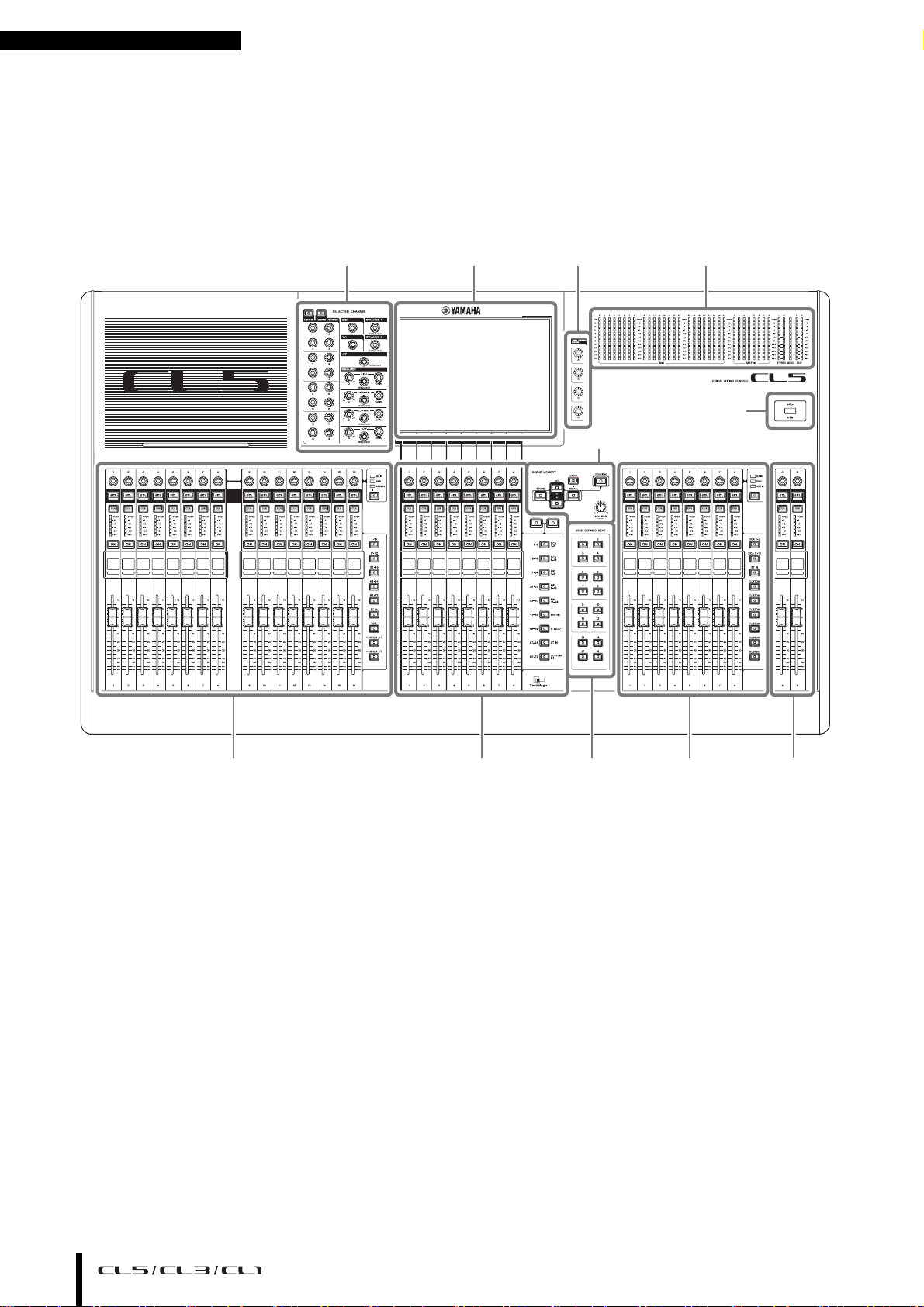
Commandes et fonctions
236j
118
5
9
47
Commandes et fonctions
Panneau supérieur
Le panneau supérieur de la série CL est divisé en plusieurs sections :
1 Section des bandes de canaux ➔ page 11
2 Section SELECTED CHANNEL ➔ page 12
3 Section de l'écran ➔ page 13
4 Section Centralogic ➔ page 13
5 Section SCENE MEMORY/MONITOR (Mémoire de scènes/Contrôle) ➔ page 14
6 Section USER DEFINED KNOBS ➔ page 14
7 Section USER DEFINED KEYS (Touches définies par l'utilisateur) ➔ page 14
8 Section principale ➔ page 15
9 Connecteur USB ➔ page 15
0 Section des indicateurs de niveau (console CL5 uniquement) ➔ page 15
NOTE
Cette illustration représente le panneau supérieur de la console CL5.
Les consoles CL3 et CL1 ne disposent pas de section d'indicateurs, mais vous permettent d'installer un bandeau de bargraphes
MBCL en option.
10
Mode d'emploi
Page 11

Panneau supérieur
1
2
3
4
5
6
7
8
9
j
Section des bandes de canaux
2 Touche [SEL]
Sélectionne un canal qui sera contrôlé dans la section
des bandes de canaux et sur l'écran tactile. Lorsqu'un
canal est sélectionné, le voyant de la touche s'allume.
Si vous contrôlez un canal ST IN du bloc A de la
section des bandes de canaux, le canal L sera
acheminé vers un canal impair et le canal R vers le
canal pair adjacent.
Si vous contrôlez un canal de la banque CUSTOM
(Personnalisé) ou du bloc C de la section des bandes
de canaux et que vous affectez des canaux L/R,
l'objet du contrôle sélectionné bascule entre les
canaux L et R chaque fois que vous appuyez sur la
touche [SEL].
NOTE
Si vous affectez le canal L ou R, cette touche sélectionnera
simplement le canal.
3 Touche [CUE]
Sélectionne le canal dont il faut contrôler le
cue-monitor. Lorsque le cue est activé, le voyant de la
touche s'allume.
4 Voyants d'indicateur de niveau
Indiquent le niveau du canal.
5 Touche [ON] (Activé)
Active ou désactive le canal. Lorsqu'un canal est
activé, le voyant de la touche s'allume. En mode
SENDS ON FADER (Envoi au fader), cette touche
permet d'activer/de désactiver l'envoi des signaux
à partir de chaque canal vers le bus MIX/MATRIX
(Mixage/Matrice) actuellement sélectionné.
6 Affichage du nom du canal
Indique le nom du canal, la valeur du bouton et du
fader, etc. Vous pouvez régler cet affichage pour qu'il
indique uniquement le nom du canal. Utilisez l'onglet
PREFERENCE (Préférence) de l'écran USER SETUP
(Configuration utilisateur) pour sélectionner les
informations à afficher.
1 Bouton GAIN/PAN/ASSIGN
(Gain/Panoramique/Affecter)
Règle le gain ou le panoramique du canal. Vous
pouvez également attribuer un paramètre à ce bouton.
Vous pouvez basculer entre les fonctions de ce bouton
à l'aide de la touche
La valeur du paramètre de gain affichée sur l'écran
ou l'affichage du nom du canal indique le taux
d'amplification du signal d'entrée actuel.
Reportez-vous à la table de conversion pour obtenir
des informations sur la relation entre le gain et la
sensibilité d'entrée.
Table de conversion de la sensibilité d'entrée
9 [GAIN/PAN/ASSIGN].
Gain Sensibilité d'entrée
–6 dB +10 dBu
::
0+4 dBu
::
+66 dB –62 dBu
7 Indicateur de couleur du canal
S'allume dans la couleur spécifiée dans l'écran
PATCH/NAME (Assignation/Nom). Vous avez le
choix entre huit couleurs de canal.
8 Fader
Règle le niveau d'entrée/de sortie du canal. En mode
SENDS ON FADER, ce fader règle le niveau d'envoi
du signal émis par chaque canal vers le bus
MIX/MATRIX actuellement sélectionné.
9 Touche [GAIN/PAN/ASSIGN]
Permute la fonction du bouton pour chaque bloc
de la bande de canaux. Le voyant de la fonction
actuellement sélectionnée s'allume. Utilisez l'onglet
USER DEFINED KNOBS (Boutons définis par
l'utilisateur) de l'écran USER SETUP (Configuration
utilisateur) pour sélectionner le paramètre à contrôler
lorsque la fonction ASSIGN (Assigner) est activée.
0 Touches de sélection des banques
Ces touches permutent les faders de canaux contrôlés
dans la section des bandes de canaux. Les touches
[CUSTOM] vous permettent de sélectionner votre
propre banque de faders personnalisée. Pour plus de
détails sur les banques de faders personnalisées,
reportez-vous à la page 47.
Mode d'emploi
11
Page 12
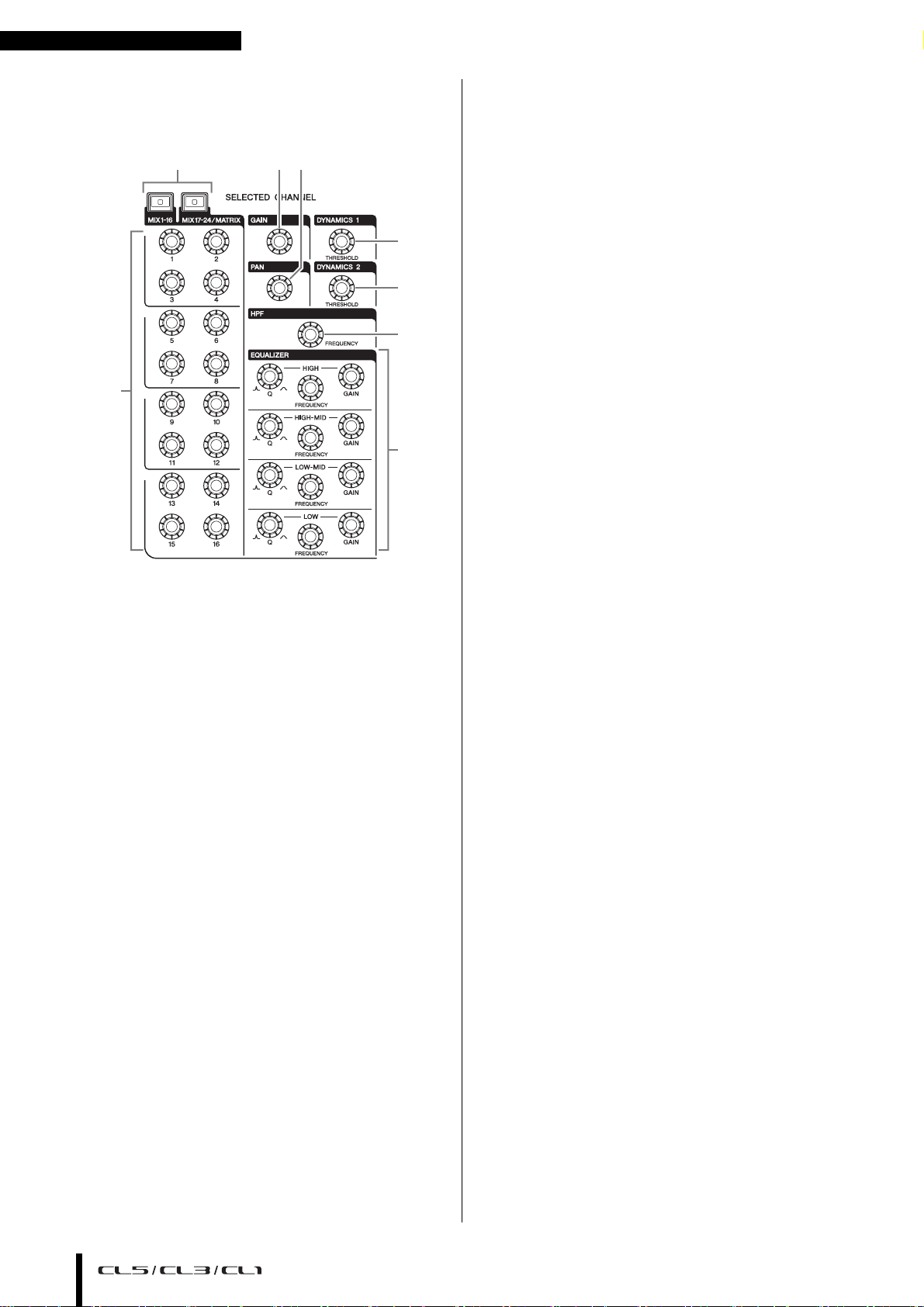
Commandes et fonctions
5
6
7
1
2
34
8
Section SELECTED CHANNEL
Cette section vous permet de régler les paramètres de
mixage du canal actuellement sélectionné.
4 Bouton [PAN]
Lorsqu'un canal monophonique est sélectionné, ce
bouton règle le panoramique du signal envoyé au
bus STEREO.
Lorsqu'un canal stéréo est sélectionné, ce bouton règle
le panoramique ou la balance gauche/droite, selon le
paramètre sélectionné.
5 Bouton [DYNAMICS 1] (Dynamique 1)
6 Bouton [DYNAMICS 2]
Règlent le paramètre THRESHOLD du gate, du
compresseur, etc.
Le bouton [DYNAMICS 2] est sans effet lorsque
le canal MIX, MATRIX, STEREO ou MONO
est sélectionné.
7 Bouton [HPF]
Règle la fréquence de coupure du filtre passe-haut
(HPF) d'un canal d'entrée. Il est sans effet sur les
autres types de canaux.
8 Boutons EQ [Q], EQ [FREQUENCY],
EQ [GAIN] (Égaliseur (Largeur de
bande/Fréquence/Gain))
Pour chaque bande de l'égaliseur à quatre bandes, ces
boutons règlent respectivement la largeur de bande
(Q), la fréquence centrale (fréquence de coupure) et
le gain.
Appuyez simultanément sur les boutons EQ [Q] et EQ
[GAIN] pour réinitialiser le paramètre GAIN de
chaque bande sur sa valeur par défaut (0,0 dB).
1 Touche [MIX1–16]/touche [MIX17–24/MATRIX]
Sélectionnent un bus MIX ou MATRIX contrôlé par
les boutons situés sous ces touches.
2 Boutons [1]–[16]
Règlent le niveau d'envoi à partir des canaux
actuellement sélectionnés vers le bus MIX ou MATRIX.
En mo de SENDS ON FADER, appuye z sur un bouton
pour sélectionner le bus de destination
correspondant.
NOTE
Si le paramètre SIGNAL TYPE (Type de signal) du bus de
destination est réglé sur STEREO, utilisez les boutons de
gauche (canaux impairs) pour régler le panoramique et les
boutons de droite (canaux pairs) pour régler le niveau
d'envoi.
3 Bouton [GAIN]
Règle le gain analogique du préampli micro
du canal d'entrée.
Il permet par ailleurs de régler le gain numérique si le
paramètre GAIN KNOB FUNCTION (Fonction du
bouton de gain) est réglé sur DIGITAL GAIN
(Gain numérique) dans l'onglet PREFERENCE
de l'écran USER SETUP.
Ce bouton est sans effet sur les autres types de canaux.
NOTE
• Le PAD est activé ou désactivé en interne lorsque le gain
• La valeur du paramètre de gain indique le taux
analogique du préampli micro est réglé entre +17 dB et
+18 dB.
Gardez à l'esprit que du bruit peut être généré lors de
l'utilisation de l'alimentation fantôme s'il existe une
différence entre l'impédance de sortie chaud et froid de
l'équipement externe relié au connecteur INPUT.
d'amplification du signal d'entrée actuel. Reportez-vous
à la table de conversion (page 11) pour obtenir des
informations sur la relation entre le gain et les valeurs
traditionnelles de sensibilité d'entrée.
12
Mode d'emploi
Page 13

Panneau supérieur
2
3
4
5
6
7
8
9
1
Section de l'écran
La console de mixage est dotée d'un écran tactile que vous
pouvez faire fonctionner en touchant sa surface. Touchez
l'écran avec les doigts pour sélectionner des menus ou
régler des paramètres. Veuillez noter que vous ne pouvez
pas toucher plusieurs points en même temps pour
commander l'unité.
NOTE
Si l'écran est sale, nettoyez-le avec un chiffon doux et sec.
AVIS
N'utilisez jamais un objet aiguisé ou pointu tel que vos
ongles pour effectuer des opérations sur l'écran tactile.
Vous risquez de rayer ce dernier et de le rendre inopérable.
Section Centralogic
Cette section vous permet de contrôler jusqu'à huit
modules de canaux choisis parmi les groupes de canaux,
les groupes DCA ou les groupes personnalisés sélectionnés
au moyen des touches de sélection des banques.
1 Touches de sélection des banques
Sélectionnent la banque qui sera contrôlée dans la
section Centralogic. Appuyez sur la touche [INPUT]
(Entrée), puis sur une des touches de sélection des
banques ci-dessous pour acheminer la banque de
canaux (dont le nom figure à gauche de la touche) vers
la section Centralogic. Appuyez sur la touche
[OUTPUT] (Sortie), puis sur une des touches de
sélection des banques ci-dessous pour acheminer le
canal (dont le nom figure à droite de la touche) vers
la section Centralogic.
2 Bouton multifonction
Contrôle le bouton actuellement sélectionné sur
l'écran tactile. La fonction du bouton peut varier
en fonction de l'écran actuellement affiché.
3 Touche [SEL]
4 Touche [CUE]
5 Voyants d'indicateur de niveau
Identiques à ceux de la section des bandes de canaux.
6 Touche [ON]
Active ou désactive le canal. Lorsqu'un canal est
activé, le voyant de la touche s'allume. En mode
SENDS ON FADER, cette touche permet d'activer/de
Mode d'emploi
13
Page 14
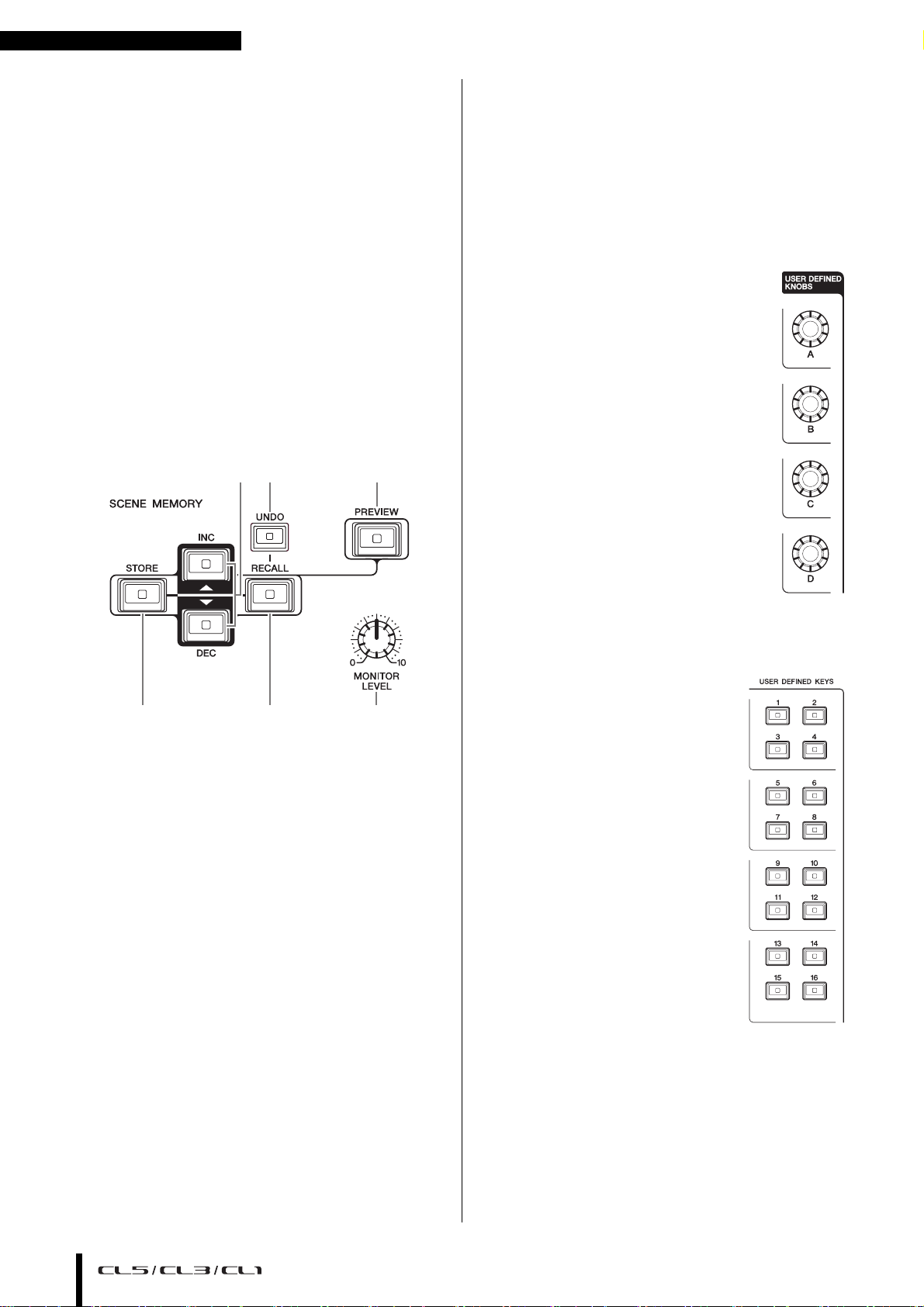
Commandes et fonctions
45
126
3
désactiver l'envoi des signaux à partir de chaque canal
vers le bus MIX/MATRIX actuellement sélectionné.
Si l'égaliseur graphique est utilisé, cette touche
réinitialise le gain à 0 dB.
7 Affichage du nom du canal
8 Indicateur de couleur du canal
Identique à celui de la section des bandes de canaux.
Si l'égaliseur graphique est utilisé, cet indicateur
affiche la valeur des paramètres de fréquence et de
gain.
9 Fader
Règle le niveau d'entrée/de sortie du canal. Vous
pouvez également effectuer des réglages internes pour
que le fader soit utilisé en tant que contrôleur pour
régler le gain de chacune des bandes du GEQ.
Section SCENE MEMORY/MONITOR
(Mémoire de scènes/Contrôle)
Cette section vous permet d'exécuter des opérations
liées à la mémoire de scènes et au contrôle.
6 Bouton [MONITOR LEVEL]
(Niveau de contrôle)
Règle le niveau du signal de la sortie de contrôle.
Si la fonction PHONES LEVEL LINK (Liaison du
niveau du casque) est activée sur l'écran MONITOR
(Contrôle), ce bouton règle également le niveau du
signal de la prise de sortie PHONES (Casque) située
sur le panneau avant.
Section USER DEFINED
KNOBS
Boutons USER DEFINED KNOBS
[A]–[D]
Contrôlent les paramètres qui ont été
assignés par l'utilisateur (gain numérique
du canal d'entrée, fréquence du filtre
passe-haut, etc.).
Vous pouvez assigner différents
paramètres à votre guise. Utilisez la
fenêtre contextuelle USER SETUP de
l'écran SETUP pour assigner les
paramètres.
1 Touche SCENE MEMORY [STORE]
Stocke les réglages des paramètres de mixage actuels
dans une mémoire de scènes dédiée.
2 Touche SCENE MEMORY [RECALL]
(Mémoire de scènes (Rappel))
Rappelle une scène (réglages sauvegardés
précédemment) à partir d'une mémoire de scènes.
3 Touches SCENE MEMORY [INC]/[DEC]
(Mémoire de scènes (Aug/Dim))
Sélectionnent le numéro de la scène que vous
souhaitez stocker ou rappeler. Le numéro de la scène
actuellement sélectionnée s'affiche dans la zone
d'accès aux fonctions, à droite de l'écran tactile.
Appuyez simultanément sur les touches [INC]/[DEC]
pour revenir au numéro de la scène actuelle.
4 Touche [UNDO] (Annuler)
Annule le rappel de la scène et restaure l'état avant le
rappel. Le voyant de la touche s'allume s'il est toujours
possible d'annuler le rappel de scène.
5 Touche [PREVIEW] (Aperçu)
Cette touche sera utilisée dans de futures versions
mises à jour.
Cette fonction n'est pas prise en charge par les
versions 1.1 ou antérieures du micrologiciel.
Section USER DEFINED KEYS
(Touches définies par
l'utilisateur)
Touches USER DEFINED KEYS
[1]–[16]
Exécutent les fonctions assignées par
l'utilisateur (modifications de scène,
activation/désactivation de l'intercom ou
de l'oscillateur interne, etc.). Utilisez la
fenêtre contextuelle USER SETUP pour
assigner des fonctions.
14
Mode d'emploi
Page 15

Panneau supérieur
1
2
3
4
7
5
6
Section principale
Cette section est similaire à la section des bandes de canaux
et vous permet de contrôler les principaux paramètres des
canaux assignés. Lorsque l'unité est dans son état par
défaut, les canaux STEREO/MONO sont assignés.
1 Bouton
GAIN/PAN/ASSIGN
Règle le g ai n o u l e p an or am iq ue
du canal. Vous pouvez
également attribuer des
paramètres à ce bouton.
Sur la console CL5, vous
pouvez basculer entre les
fonctions de ce bouton
àl'aidede la touche
[GAIN/PAN/ASSIGN] située
àgauche de la section
principale. Sur les consoles CL3
et CL1, vous pouvez basculer
entre les fonctions du
bouton à l'aide de la touche
[GAIN/PAN/ASSIGN] située
dans le coin supérieur droit du
bloc A de la section des bandes
de canaux.
2 Touche [SEL]
Sélectionne le canal que vous
voulez contrôler. Lorsque vous
appuyez sur cette touche, le
voy an t d u c an al s' al lu me et vo us
pouvez alors contrôler ce canal
dans la section SELECTED
CHANNEL et sur l'écran
tactile.
Si le bus STEREO a été assigné,
l'objet du contrôle sélectionné
bascule entre les canaux L et R
chaque fois que vous appuyez
sur la touche [SEL].
3 Touche [CUE]
Sélectionne le canal dont il faut
contrôler le cue-monitor. Si le
cue est activé, le voyant
s'allume.
4 Touche [ON]
Active ou désactive le canal. Lorsqu'un canal est
activé, le voyant de la touche s'allume.
Si MONITOR a été assigné, cette touche permet
d'activer ou de désactiver la sortie de contrôle.
5 Affichage du nom du canal
6 Indicateur de couleur du canal
Identique à celui de la section des bandes de canaux.
7 Fader
Règle le niveau de sortie du canal.
Si MONITOR a été assigné, ce fader règle le niveau
de la sortie de contrôle.
Connecteur USB
Vous pouvez connecter un lecteur
flash USB au connecteur USB afin
d'enregistrer ou de lire des fichiers
audio, ainsi que pour sauvegarder ou
charger des données internes. Le
fichier d'aide qui s'affiche sur l'écran
de l'unité est chargé depuis un lecteur flash USB connecté.
Vous pouvez également sauvegarder sur un lecteur flash
USB les données de « clé d'authentification utilisateur »,
qui déterminent le niveau de l'utilisateur et limitent les
fonctionnalités auxquelles il a accès.
NOTE
Le fonctionnement est uniquement garanti en cas de
connexion d'un lecteur flash USB.
■ Capacités et formats des lecteurs flash USB
Le fonctionnement des lecteurs flash USB d'une capacité
maximale de 32 Go a été vérifié. (Cela ne garantit
cependant pas le bon fonctionnement de tous les lecteurs
flash USB.)
Les formats FAT16 et FAT32 sont pris en charge.
■ Prévention des effacements accidentels
de données
Certains lecteurs flash USB disposent d'un dispositif de
protection en écriture permettant de protéger les données
contre tout effacement accidentel. Si votre lecteur flash
contient des données importantes, pensez à utiliser ce
dispositif pour empêcher l'effacement accidentel de vos
informations.
Par ai lleurs, pe nsez à vérifier que le dispositif de prote ction
en écriture de votre lecteur flash USB est désactivé avant de
sauvegarder des données dessus.
AVIS
Un indicateur ACCESS (Accès) apparaît dans la zone
d'accès aux fonctions durant l'accès aux données (à des
fins de sauvegarde, de chargement ou de suppression).
Tant qu'il est affiché, prenez garde de ne pas déconnecter
le lecteur flash USB et de ne pas mettre l'unité CL hors
tension. Cela pourrait endommager votre lecteur flash ou
corrompre les données de l'unité CL ou du lecteur.
Section des indicateurs de niveau
(console CL5 uniquement)
Cette section indique le niveau des canaux MIX/MATRIX,
STEREO/MONO et CUE. Vous avez le choix entre les
positions de contrôle PRE EQ (immédiatement avant
l'égaliseur), PRE FADER (juste avant le fader) et POST ON
(directement après la touche [ON]).
Vous pouvez utiliser cette fonction sur la console CL3 ou
CL1 si vous installez un bandeau de bargraphes MBCL en
option.
Mode d'emploi
15
Page 16
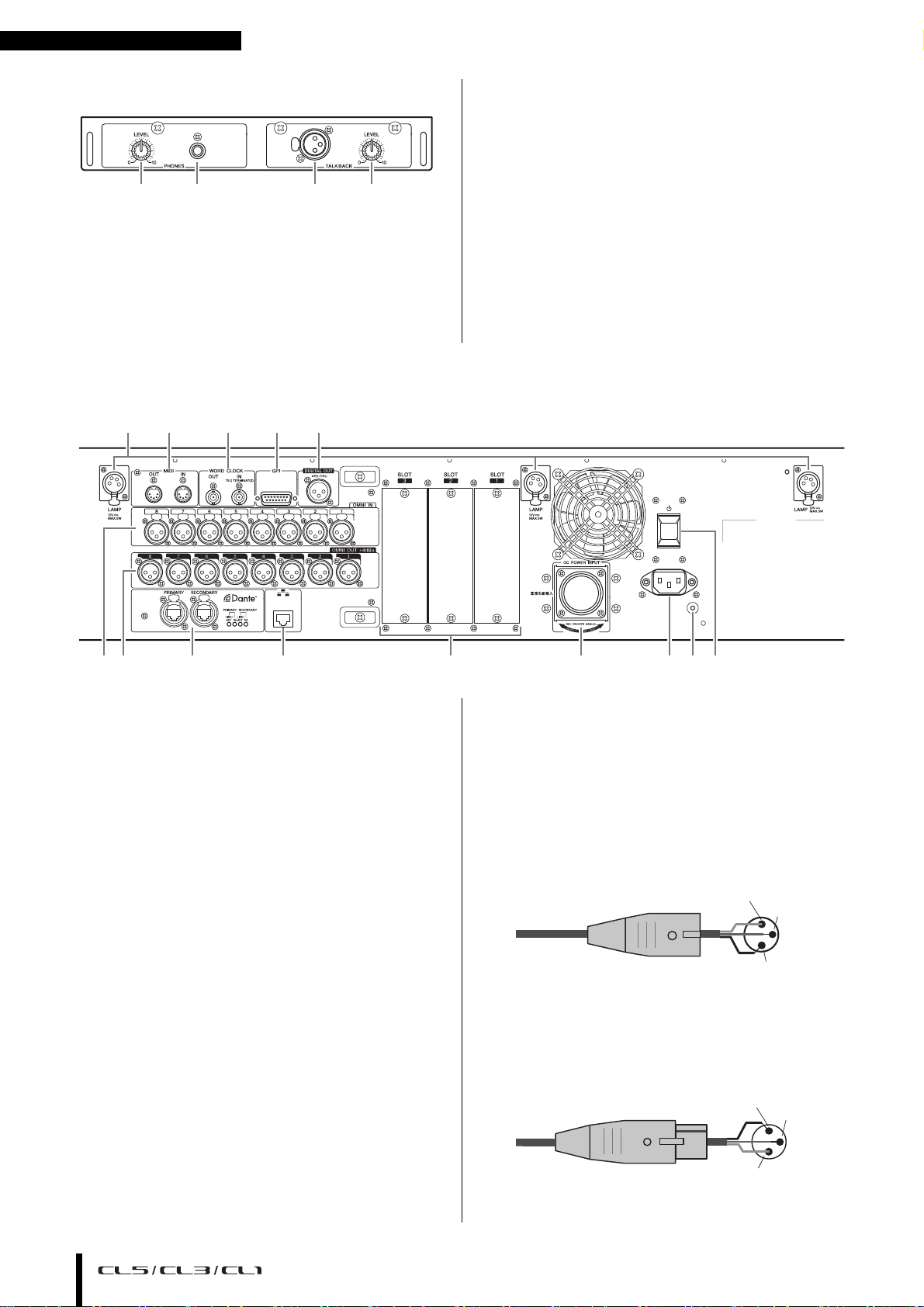
Commandes et fonctions
21 3 4 5
876 9 A B DC0
Prise XLR mâle
1 (Masse)
3 (Froid)
2 (Chaud)
Fiche XLR femelle
1 (Masse)
3 (Froid)
2 (Chaud)
Panneau avant
12 34
1 Bouton PHONES LEVEL (Niveau du casque)
Règle le niveau du signal émis depuis la prise de sortie
PHONES.
2 Prise de sortie PHONES (sortie de casque)
Contrôle le signal MONITOR OUT ou CUE.
Panneau arrière
3 Prise TALKBACK (Intercom)
Prise XLR-3-31 symétrique sur laquelle il est possible
de brancher un micro d'intercom. Vous pouvez
effectuer des réglages sur l'écran pour fournir à cette
prise une alimentation fantôme de +48 V. Cette prise
permet d'envoyer les instructions de l'opérateur de la
console de mixage au canal de sortie souhaité.
4 Bouton TALKBACK LEVEL (Niveau
d'intercom)
Règle le niveau d'entrée du micro connecté à la prise
TALKB AC K.
1 Connecteurs LAMP (Lampe)
Prises de sortie XLR femelle à quatre broches qui
alimentent des lampes en col de cygne (telles que
la lampe Yamaha LA1L) vendues séparément.
(La console CL3 est équipée de ces connecteurs à deux
endroits différents. La console CL1 n'en possède
qu'un.)
2
Connecteurs MIDI IN/OUT (Entrée/Sortie MIDI)
Utilisés pour transmettre et recevoir des messages
MIDI vers et depuis des équipements MIDI externes.
Le connecteur MIDI IN reçoit des messages d'un
équipement externe, tandis que le connecteur MIDI
OUT envoie des messages depuis l'unité CL.
Ces connecteurs servent principalement à enregistrer
les opérations liées aux paramètres de la console CL
ou les sélections de scène/bibliothèque sur un
équipement externe, de même qu'à contrôler les
paramètres de la console CL à partir d'un appareil
externe.
3 Connecteurs WORD CLOCK IN/OUT
(Entrée/Sortie d'horloge de mots)
Connecteurs BNC utilisés pour transmettre et
recevoir des signaux d'horloge de mots vers/depuis un
équipement externe. Le connecteur WORD CLOCK
IN est équipé d'une terminaison interne de 75 ohms.
4 Connecteur GPI
Connecteur femelle D-sub à 15 broches qui permet
la communication (5 entrées/5sorties) avec un
périphérique externe doté d'une connexion GPI.
5 Connecteur DIGITAL OUT (Sortie numérique)
Prise AES/EBU (de type XLR-3-32 mâle) qui émet le
signal audionumérique d'un canal spécifié au format
AES/EBU. Ce connecteur est principalement utilisé
pour émettre le signal des canaux STEREO/MONO.
6 Prises OMNI IN (Entrée omni)
Prises d'entrée symétriques femelles de type XLR-3-31
utilisées pour l'entrée de signaux audio analogiques
depuis des équipements de niveau ligne ou des
microphones. Le niveau nominal d'entrée est compris
entre -62 dBu et +10 dBu.
7 Prises OMNI OUT (Sortie omni)
Prises de sortie mâles de type XLR-3-32 émettant
des signaux audio analogiques. Ces prises sont
principalement utilisées pour produire les signaux des
canaux MIX ou MATRIX. Le niveau nominal de
sortie est de +4 dBu.
16
Mode d'emploi
Page 17
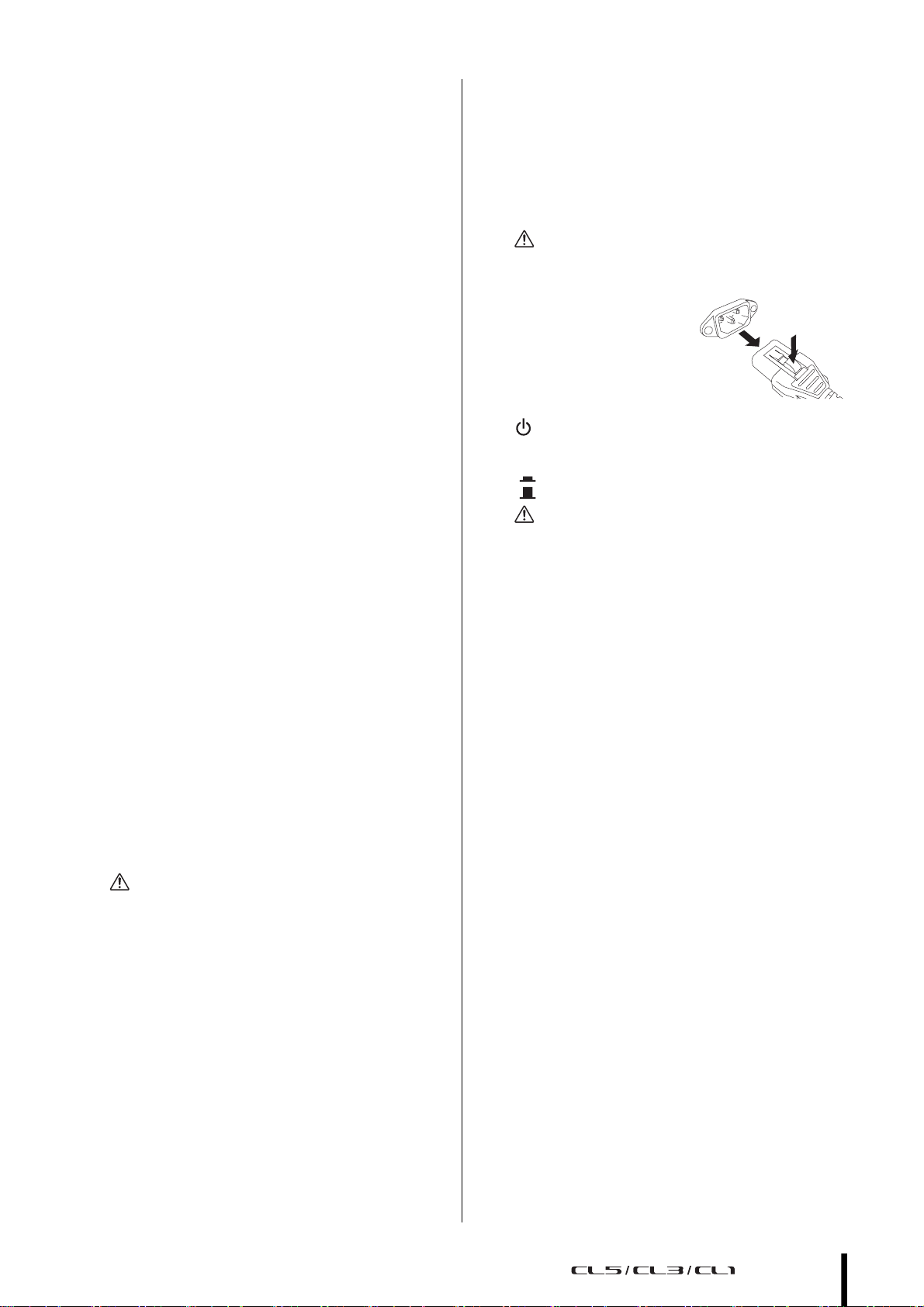
Panneau arrière
NOTE
Bien que les prises OMNI OUT affichent un niveau
d'entrée/de sortie de +4 dBu (niveau maximum +24 dBu),
un commutateur interne permet de régler cette valeur
sur -2 dBu (niveau maximum +18 dBu) si nécessaire.
(Notez cependant que cette procédure fait l'objet de frais
supplémentaires.) Pour plus de détails, contactez votre
revendeur Yamaha.
8 Connecteurs Dante
Utilisés pour connecter d'autres équipements réseau
compatibles Dante, tels qu'un rack d'E/S Rio3224-D.
Utilisez des câbles Ethernet dotés de fiches RJ-45
compatibles Neutrik EtherCON CAT5e.
NOTE
Utilisez un câble STP (à paires torsadées blindées) afin
d'éviter tout risque d'interférence électromagnétique.
Assurez-vous que les parties métalliques des prises sont
électriquement connectées au blindage du câble STP
à l'aide d'une bande conductrice ou de tout autre dispositif
de ce type.
9 Connecteur NETWORK (Réseau)
Permet de relier l'unité CL à un ordinateur via
un câble Ethernet (type CAT5e ou supérieur
recommandé). Ce connecteur est principalement
utilisé pour contrôler des paramètres de mixage
ou pour modifier des mémoires de scènes et des
bibliothèques depuis l'application « CL Editor »
ou l'application pour iPad « StageMix » dédiée.
NOTE
Utilisez un câble STP (à paires torsadées blindées) afin
d'éviter tout risque d'interférence électromagnétique.
Assurez-vous que les parties métalliques des prises sont
électriquement connectées au blindage du câble STP
à l'aide d'une bande conductrice ou de tout autre dispositif
de ce type.
0 SLOT 1–3 (Logement 1–3)
Permettent l'installation de cartes DSP ou de cartes
E/S mini-YGDAI vendues séparément afin
d'augmenter le nombre de ports d'entrée/de sortie.
A Connecteur DC POWER INPUT (Entrée
d'alimentation CC)
Permet de brancher le module d'alimentation
PW800W vendu séparément en tant qu'alimentation
externe de secours. Lorsque le module PW800W est
connecté, l'unité CL continue d'être alimentée en
électricité, même si son alimentation interne est
coupée en raison d'un problème quelconque.
Attention
Avant de brancher le module PW800W, prenez soin de
d'abord mettre hors tension ce dernier et l'unité CL. Utilisez
ensuite le cordon d'alimentation (PSL360) pour effectuer le
raccordement. Le non-respect de cette mise en garde peut
entraîner des dysfonctionnements ou une décharge
électrique.
NOTE
• Lorsqu'un module PW800W est connecté, la console de la
série CL fonctionne correctement, que son alimentation
interne et le module PW800W soient tous deux sous
tension ou que l'un des deux uniquement le soit.
• Si les deux alimentations sont activées et qu'une anomalie
est détectée au niveau de l'une d'elles, la console de la
série CL bascule automatiquement sur la deuxième
source d'alimentation disponible. Dans ce cas, l'écran
tactile affiche un message pour vous en informer.
B Connecteur AC IN (Entrée CA)
Permet de raccorder le cordon d'alimentation secteur
fourni. Branchez-le d'abord sur l'unité CL, puis
insérez la fiche dans une prise secteur.
Le cordon d'alimentation fourni est doté d'un
mécanisme de verrouillage (V-LOCK) qui le protège
de toute déconnexion accidentelle de la prise secteur.
Branchez le cordon d'alimentation en insérant la fiche
à fond jusqu'à ce qu'elle soit correctement en place.
Attention
Veillez à mettre l'appareil hors tension avant de brancher
ou de débrancher le cordon d'alimentation.
Pour débrancher le cordon
d'alimentation, appuyez sur
le bouton de verrouillage
située sur la fiche.
C (commutateur d'alimentation)
Met l'appareil sous ou hors tension. Lorsque le
commutateur d'alimentation est réglé en position
, l'unité est sous tension. Lorsqu'il est en position
, l'unité est hors tension.
Attention
• Évitez de faire basculer le commutateur d'alimentation
entre les états d'activation et de désactivation de
manière répétée et rapide car cela peut provoquer un
dysfonctionnement de l'appareil. Lorsque vous avez mis
l'appareil hors tension, patientez au moins 6 secondes
avant de le remettre sous tension.
• Un courant de faible intensité continue de circuler dans
l'appareil même après sa mise hors tension. Si vous
prévoyez de ne pas utiliser l'unité pendant une longue
période, retirez le cordon d'alimentation de la prise secteur.
D Vis de mise à la terre
Le cordon d'alimentation secteur fourni comporte
trois fils. Par conséquent, si la prise secteur utilisée est
correctement mise à la terre, l'unité CL le sera
également. Une mise à la terre correcte peut en outre
contribuer à éliminer toutes sortes de bruits, tels que
les bourdonnements et les interférences.
Mode d'emploi
17
Page 18

Écran tactile
Touches
Onglets
Écran tactile
Fonctionnement de base de l'écran tactile
Cette section décrit les procédures de base que vous pouvez
effectuer sur l'écran tactile de la console CL. En général,
vous serez amené à utiliser la console CL en combinant
judicieusement les opérations expliquées dans ce chapitre.
Pression sur l'écran tactile
Vous utiliserez principalement cette opération pour
basculer entre les écrans et les pages, sélectionner un
paramètre à utiliser et activer ou désactiver une touche.
Certaines touches vous permettent de spécifier un numéro
en fonction de la zone de la touche sur laquelle vous
appuyez.
Sélection multiple (spécification d'une
plage de valeurs)
Lorsque vous appuyez votre doigt sur l'écran tactile,
déplacez-le vers la gauche ou la droite pour spécifier une
plage de valeurs au sein d'une chaîne de caractères. Cette
technique vous servira principalement lors de l'attribution
d'un nom à une scène ou une bibliothèque.
En ce qui concerne les touches de sélection des canaux,
vous avez la possibilité de sélectionner plusieurs touches en
déplaçant votre doigt sur l'écran tactile tout en continuant
à exercer une pression dessus.
Opérations liées aux boutons multifonctions
Les boutons multifonctions 1–8 permettent de
commander les boutons sélectionnés sur l'écran tactile.
Une ligne épaisse apparaît autour d'un bouton sélectionné
s'il peut être contrôlé par un bouton multifonction.
(Normalement, un bouton de ce type correspond au
bouton multifonction situé directement en-dessous et
permet de contrôler jusqu'à huit paramètres
simultanément.)
Lorsqu'un bouton est sélectionné, le fait de tourner le
bouton multifonction situé directement en-dessous
modifie la valeur du paramètre correspondant.
Sur l'écran SCENE LIST (Liste de scènes), vous pouvez
sélectionner plusieurs éléments en faisant pivoter un
bouton multifonction tout en appuyant dessus.
L'interface utilisateur àl'écran
La section suivante présente les différents composants de
l'interface utilisateur qui apparaissent sur l'écran tactile et
vous explique comment les utiliser.
Onglets
Les onglets vous permettent de basculer entre plusieurs
pages. Chaque onglet indique le nom de la page
correspondante.
Touches
Les touches sont utilisées pour exécuter certaines
fonctions, activer ou désactiver des paramètres ou
sélectionner un élément parmi plusieurs choix. Les touches
d'activation/de désactivation apparaissent en couleurs fixes
lorsqu'elles sont activées et en noir lorsqu'elles sont
désactivées.
NOTE
Cela facilite la sélection d'une plage de touches à activer
ou à désactiver simultanément.
Opérations spéciales des touches
Normalement, vous ne devez appuyer qu'une seule fois
sur les touches du panneau mais, dans certains cas, vous
pouvez accéder à des fonctions spéciales en appuyant
deux fois de suite sur une touche donnée.
Opérations liées aux boutons
En général, vous devez tourner les boutons vers la gauche
ou la droite pour modifier la valeur du paramètre
correspondant. En appuyant sur un bouton, vous pouvez
toutefois rappeler un écran spécifique.
Il est également possible de régler la valeur de certains
paramètres avec une plus grande précision en faisant
tourner le bouton tout en exerçant une pression dessus.
Lorsque vous appuyez sur une touche sur laquelle
apparaissent deux symboles « ■ » superposés ou la marque
«▼», une fenêtre distincte s'ouvre pour vous permettre
d'effectuer des réglages détaillés.
Faders / boutons
Les faders et les boutons à l'écran se déplacent en tandem
lorsque vous actionnez les faders et les boutons du panneau
supérieur. La valeur actuelle apparaît dans la zone située
directement sous le fader ou le bouton.
Si vous appuyez une fois sur un bouton pouvant être
contrôlé par un bouton multifonction, un cadre épais
apparaît autour. Ce cadre indique que le bouton a été
sélectionné en vue de son utilisation.
NOTE
Le fait d'appuyer une deuxième fois sur certains boutons
entourés d'un cadre épais entraîne l'ouverture d'une
fenêtre dans laquelle vous pouvez effectuer des réglages
détaillés complémentaires.
18
Mode d'emploi
Page 19
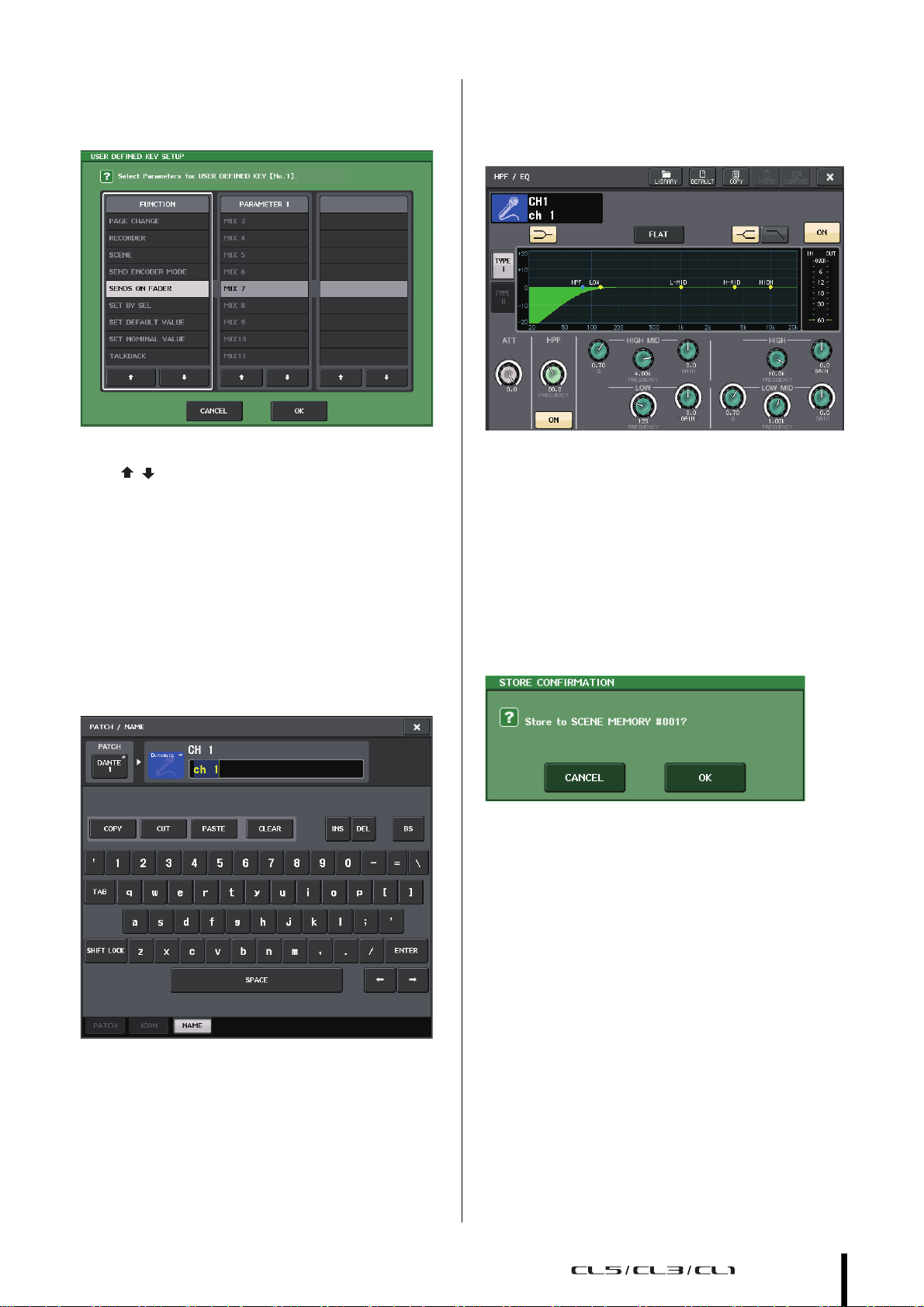
L'interface utilisateur à l'écran
Fenêtres de listes
Des fenêtres similaires à celle illustré ci-dessous vous
permettent de sélectionner des éléments dans une liste,
telle qu'une liste de touches définies par l'utilisateur.
La mise en surbrillance de l'élément au milieu signifie qu'il
a été sélectionné en vue d'une opération. Appuyez sur la
flèche / sous la liste pour faire défiler cette dernière
vers le haut ou le bas.
NOTE
• Vous pouvez également faire défiler la liste vers le haut ou
le bas à l'aide du bouton multifonction.
• Si plusieurs listes apparaissent sur l'écran, vos opérations
s'appliqueront à celle entourée d'un cadre blanc.
Vous pouvez appuyer sur le bouton multifonction pour
déplacer la cible de vos opérations sur la colonne suivante.
Fenêtre du clavier
La fenêtre du clavier vous permet d'attribuer un nom ou un
commentaire à une scène ou une bibliothèque ou encore
un nom à un canal. Appuyez sur les touches de la fenêtre
pour saisir le caractère correspondant.
Fenêtres contextuelles
Lorsque vous appuyez sur une touche ou un champ se
rapportant à un paramètre spécifique à l'écran, une fenêtre
contenant des paramètres détaillés ou des listes s'affiche.
Ce type de fenêtre est appelé « fenêtre contextuelle ».
Vous pouvez basculer entre les fenêtres contextuelles en
utilisant les onglets, selon vos besoins.
Certaines fenêtres contextuelles comportent plusieurs
touches appelées « touches outils », qui apparaissent en
haut de la fenêtre. Vous pouvez utiliser ces touches outils
pour rappeler des bibliothèques ou exécuter des opérations
de copier et coller.
Appuyez sur le symbole « X » pour fermer la fenêtre
contextuelle et revenir à l'écran précédent.
Boîtes de dialogue
Des boîtes de dialogue similaires à la suivante vous
permettent de confirmer les opérations que vous venez
d'exécuter.
Appuyez sur la touche OK pour exécuter l'opération.
L'opération sera annulée si vous appuyez sur la touche
CANCEL.
Mode d'emploi
19
Page 20

Écran tactile
Zone d'accès aux fonctionsZone principale
Affichage de l'écran tactile
L'écran tactile de la série CL comporte les informations
suivantes et se divise, globalement, en deux zones distinctes.
Zone d'accès aux fonctions
1 Canal sélectionné
Ce champ affiche le numéro,
le nom, l'icône et la couleur du
canal actuellement sélectionné
pour l'opération. Vous pouvez
également utiliser ce champ
en guise de touche pour basculer
entre les canaux. En appuyant sur
la moitié gauche, vous sélectionnez
le canal précédent et sur la moitié
droite le canal suivant.
2 Temps
Cette zone indique le temps actuel.
3 Indicateur d'état
Cette zone indique l'état actuel de
l'unité. En général, elle indique le
nom de l'utilisateur actuellement
connecté (c'est-à-dire celui qui est
authentifié et habilité à faire
fonctionner le système).
Le tableau suivant répertorie les
affichages et l'état auquel ceux-ci
font respectivement référence.
Affichage État
OSC Oscillateur activé
TALKBACK Intercom activé
CUE Cue monitor activé*
ACCESS Accès en cours à la mémoire interne ou à la mémoire USB
PATCHING Assignation Dante en cours
ALT - Mode ALTERNATE activé
PLAY Reproduction d'un fichier audio en cours
REC Enregistrement d'un fichier audio en cours
* Le type de signal (IN/OUT/DCA/KEYIN/EFFECT) apparaît dans
la partie supérieure de l'indicateur de niveau du cue.
AVIS
Un indicateur ACCESS (Accès) apparaît dans la zone d'accès
aux fonctions durant l'accès aux données (à des fins de
sauvegarde, de chargement ou de suppression).
Tant qu'il est affiché, prenez garde de ne pas déconnecter
le lecteur flash USB et de ne pas mettre l'unité CL hors tension.
Cela pourrait endommager votre lecteur flash ou corrompre
les données de l'unité CL ou du lecteur.
1
2
3
7
j
4
5
6
8
9
k
l
4 HELP (Aide)
Cette touche sert à afficher l'aide en ligne dans la zone
principale. Pour afficher l'aide en ligne, vous devez
préalablement charger le fichier d'aide depuis un
lecteur flash USB.
5 SENDS ON FADER
Appuyez sur cette touche pour basculer en mode
SENDS ON FADER, qui permet d'utiliser les faders
du panneau supérieur pour régler le niveau d'envoi de
MIX/MATRIX. Pendant ce temps, la zone d'accès aux
fonctions de l'écran tactile bascule vers un écran qui
vous permet de sélectionner le bus MIX/MATRIX de
destination de l'envoi.
6 CH JOB (Tâche de canal)
Appuyez sur cette touche pour passer en mode CH
JOB et effectuer des réglages de regroupement et de
liaison de canaux. Pendant ce temps, la zone d'accès
aux fonctions de l'écran tactile bascule vers un écran
qui vous permet de sélectionner la fonction que vous
souhaiter activer.
7 RACK
Lorsque vous appuyez sur cette touche, l'écran
VIRTUAL RACK (Rack virtuel) apparaît dans la zone
principale et vous offre la possibilité de modifier les
réglages du rack d'E/S, des préamplis micro externes,
du GEQ et des effets. L'écran VIRTUAL RACK
compte six sections de rack : GEQ 1–8, GEQ 9–16,
EFFECT (Effet), PREMIUM, I/O RACK (Rack d'E/S)
et EXTERNAL HA (Préampli micro externe).
8 MONITOR (Contrôle)
Lorsque vous appuyez sur cette touche, l'écran
MONITOR apparaît dans la zone principale. Vous
pouvez alors y modifier les réglages de contrôle ou
d'oscillateur.
9 METER (Indicateur de niveau)
Ces indicateurs de niveau contrôlent les niveaux des
bus STEREO (L/R) et MONO (M), ainsi que du signal
de cue (CUE). Lorsque vous appuyez sur ce champ,
l'écran METER apparaît dans la zone principale. Si
vous appuyez sur une partie des indicateur de niveau
CUE lorsque la fonction de cue monitor est activée,
celle-ci est annulée (fonction équivalente à CUE
CLEAR (Effacer le cue)).
0 SETUP
Lorsque vous appuyez sur cette touche, l'écran SETUP
apparaît dans la zone principale. Vous pouvez alors
y effectuer les réglages système de base et définir les
paramètres spécifiques à l'utilisateur.
A RECORDER (Enregistreur)
Lorsque vous appuyez sur cette touche, l'écran
de l'enregistreur apparaît dans la zone principale,
ce qui vous permet d'actionner et de configurer
la fonction d'enregistreur (USB/Nuendo Live)
aux fins de l'enregistrement et de la reproduction
de données audio.
B SCENE
Cette zone affiche le numéro et le titre de la scène
stockée ou rappelée en dernier. Les scènes en lecture
seule sont signalées par le symbole « R » et les scènes
protégées en écriture apparaissent avec une icône en
forme de verrou. Si vous modifiez les paramètres tels
qu'ils étaient lors de leur dernier stockage ou rappel,
le symbole « E » apparaîtra dans la partie inférieure
droite. Lorsque vous appuyez sur ce champ, l'écran
SCENE LIST apparaît dans la zone principale et vous
offre la possibilité de stocker ou de rappeler des scènes.
20
Mode d'emploi
Page 21

Saisie de noms
Lorsque vous appuyez sur une des touches 7 à B pour
accéder à l'écran correspondant, la touche concernée est
mise en surbrillance. Dans cet état, appuyez sur la même
touche à nouveau pour retourner sur le dernier écran
SELECTED CHANNEL VIEW (Vue du canal sélectionné)
rappelé ou sur l'écran OVERVIEW (Présentation).
Zone principale
Le contenu de la zone principale varie selon la fonction
actuellement sélectionnée. Les opérations de mixage font
généralement appel aux deux types d'écran suivants.
■ Écran SELECTED CHANNEL VIEW
Cet écran répertorie tous les paramètres de mixage du
canal actuellement sélectionné. Pour y accéder, appuyez
sur un des boutons de la section SELECTED CHANNEL.
Saisie de noms
Sur la série CL, vous pouvez attribuer un nom à chaque
can al d' ent ré e, canal de so rt ie ou gr oupe DCA et af fe cter u n
titre à des données de scène ou de bibliothèque lors de leur
enregistrement.
Pour attribuer un nom, utilisez la fenêtre du clavier qui
s'affiche dans la zone principale.
1. Accédez à l'écran permettant d'attribuer
un nom.
La capture d'écran ci-dessous montre comment
attribuer un nom à un canal.
■ Écran OVERVIEW
Cet écran affiche à la fois les principaux paramètres relatifs
aux huit canaux (maximum) actuellement affectés à la
section Centralogic. Pour y accéder, appuyez sur une des
touches BANK SELECT (Sélection de banque) de la
section Centralogic ou sur un des boutons multifonctions.
NOTE
Si l'écran HELP, METER ou SCENE s'affiche dans la zone
principale, l'écran OVERVIEW ne s'ouvrira pas même si
vous appuyez sur une touche BANK SELECT de la section
Centralogic. Pour retourner sur l'écran OVERVIEW,
appuyez sur la touche définie par l'utilisateur à laquelle
la fonction OVERVIEW a été affectée. Vous pouvez
également appuyer à nouveau sur le champ HELP,
METER ou SCENE en surbrillance.
La zone affiche les caractères que vous avez entrés et
un curseur qui indique la position actuelle.
2. Utilisez la fenêtre du clavier de l'écran tactile
pour entrer les caractères souhaités.
Lorsque vous appuyez sur une touche dans la fenêtre
du clavier, le caractère correspondant est saisi dans la
zone, et le curseur se déplace vers la droite.
3. Faites de même pour saisir les caractères
suivants.
Lors de la saisie de caractères, vous pouvez également
utiliser les touches suivantes de la fenêtre du clavier.
• Touche COPY (Copier)
Copie la chaîne de caractères sélectionnée
(en surbrillance) dans la zone de texte.
• Touche CUT (Couper)
Supprime et copie la chaîne de caractères sélectionnée
(en surbrillance) dans la zone de texte.
• Touche PASTE (Coller)
Insère la chaîne de caractères copiée grâce aux touches
COPY ou CUT à l'emplacement du curseur
(ou remplace la plage de caractères actuellement
sélectionnée).
• Touche CLEAR (Effacer)
Supprime tous les caractères saisis dans la zone de
saisie de texte.
• Touche INS (Insérer)
Insère un espace (vide) à l'emplacement du curseur.
• Touche DEL (Supprimer)
Su pprim e l e c arac tè re à dro ite du cu rs eur (o u l a cha în e
de caractères sélectionnée dans la zone de saisie de
texte).
Mode d'emploi
21
Page 22

Écran tactile
•Touche BS
Supprime le caractère à gauche du curseur (ou la
chaîne de caractères sélectionnée dans la zone de
texte).
•Touche TAB
Permet d'accéder à l'élément sélectionnable suivant.
Par exemple, dans la fenêtre SCENE STORE
(Stockage de scène), vous pouvez utiliser cette touche
pour basculer entre deux zones de saisie de texte, alors
que dans la fenêtre PATCH/NAME, elle vous permet
de basculer entre les différents canaux.
• Touche SHIFT LOCK (Verr. Maj)
Permet de basculer entre les caractères alphabétiques
majuscules et minuscules. Vous pourrez entrer des
majuscules et des symboles lorsque cette touche est
activée et des minuscules et des valeurs numériques
lorsqu'elle est désactivée.
•Touche ENTER (Entrée)
Valide le nom que vous avez saisi.
4. Une fois le nom saisi, appuyez sur la touche
STORE (Stocker) ou ENTER.
Le nom saisi est alors appliqué.
NOTE
• Cette procédure de base s'applique également aux écrans
dans lesquels vous devez saisir des noms de canaux ou
d'autres éléments de bibliothèque. Lorsque vous entrez un
nom de canal, votre saisie est immédiatement effective,
sans qu'il soit nécessaire d'appuyer sur la touche ENTER.
• Appuyez dans la zone de saisie de texte pour déplacer
la position de saisie. Si vous sélectionnez une plage de
caractères saisis dans la zone, puis entrez un nouveau
caractère, ce dernier remplacera la plage sélectionnée.
Utilisation des touches outils
Dans certaines fenêtres contextuelles, la barre de titre
située en haut de la fenêtre contient des touches outils
permettant d'exécuter des fonctions complémentaires.
Vous pouvez utiliser ces touches pour accéder aux
bibliothèques connexes ou copier des paramètres d'un
canal vers un autre. Cette section vous explique comment
utiliser les touches outils.
À propos des touches outils
Les touches outils suivantes apparaissent dans les fenêtres
contextuelles HPF/EQ, DYNAMICS 1/2, GEQ, EFFECT
et PREMIUM.
1 2 3 4 5
1 Touche LIBRARY (Bibliothèque)
Cette touche ouvre la bibliothèque associée à la
fenêtre contextuelle actuelle (bibliothèques
d'égaliseurs, de dynamiques, d'égaliseurs, d'effets
ou Premium Rack).
2 Touche DEFAULT (Par défaut)
Cette touche réinitialise l'état par défaut du canal
(EQ/dynamiques) ou du rack (effet/Premium Rack)
actuellement sélectionné.
NOTE
Le GEQ ne dispose pas d'une telle touche. Pour le
réinitialiser, utilisez la touche FLAT (Plat) de la fenêtre
d'édition GEQ.
3 Touche COPY
Cette touche copie les réglages du canal
(EQ/dynamiques) ou du rack (GEQ/effet/Premium
Rack) actuellement sélectionné. Le contenu copié est
conservé dans une mémoire tampon (zone de
mémoire temporaire).
4 Touche PASTE
Cette touche colle les réglages depuis la mémoire
tampon vers le canal (EQ/dynamiques) ou le rack
(GEQ/effet/Premium Rack) actuellement sélectionné.
5 Touche COMPARE (Comparer)
Cette touche permute et compare les réglages stockés
dans la mémoire tampon et ceux du canal
(EQ/dynamiques) ou du rack (GEQ/effet/Premium
Rack) actuellement sélectionné.
22
Certaines fenêtres contiennent également d'autres touches
outils.
Mode d'emploi
Page 23

Utilisation des bibliothèques
2
1
1
2
1
2
Utilisation des bibliothèques
Cette section décrit les opérations de base liées aux
bibliothèques. Les bibliothèques vous permettent de
stocker et de rappeler des réglages pour le canal
(EQ/dynamiques) ou le rack (GEQ/effet/Premium Rack)
actuellement sélectionné.
Les bibliothèques suivantes sont fournies.
• Bibliothèque de canaux d'entrée
• Bibliothèque de canaux de sortie
• Bibliothèque d'égaliseurs d'entrée
• Bibliothèque d'égaliseurs de sortie
• Bibliothèque de dynamiques
• Bibliothèque d'égaliseurs graphiques
• Bibliothèque d'effets
• Bibliothèque d'assignations d'entrées Dante
• Bibliothèque de Premium Rack
Le mode de fonctionnement est essentiellement le même
pour toutes les bibliothèques.
NOTE
La bibliothèque de processeurs Premium Rack dispose
d'une bibliothèque pour chaque type de Premium Rack.
■ Rappel de réglages à partir d'une bibliothèque
[Fenêtre contextuelle HPF/EQ]
[Fenêtre contextuelle DYNAMICS 1/2]
Dans les écrans SELECTED CHANNEL VIEW ou
OVERVIEW, appuyez sur le champ approprié pour
EQ ou DYNAMICS 1/2.
1. Ouvrez une fenêtre contextuelle disposant de
touches outils.
Pour accéder à chaque fenêtre contextuelle, procédez
comme suit. Pour rappeler les réglages depuis une
bibliothèque de canaux, affichez d'abord l'écran
SELECTED CHANNEL VIEW. Passez ensuite à
l'étape 3.
[Écran SELECTED CHANNEL VIEW]
Appuyez sur un des boutons de la section SELECTED
CHANNEL pour accéder à l'écran SELECTED
CHANNEL VIEW.
1 Champ EQ
2 Champ DYNAMICS 1/2
[Fenêtre contextuelle
GEQ/EFFECT/PREMIUM RACK]
Dans la fenêtre VIRTUAL RACK qui apparaît lorsque
vo us appu yez su r la to uch e R ACK dans la zon e d'a ccès
aux fonctions, appuyez sur un rack dans lequel un
GEQ/effet/Premium Rack est déjà monté.
1 Touche RACK
2 Racks
Mode d'emploi
23
Page 24

Écran tactile
Touche de sélection de canal
Touches de numéro / nom de canal
Plage sélectionnée
2. Sélectionnez le canal (EQ/dynamiques) ou le
rack (GEQ/effet/Premium Rack) dont vous
souhaitez rappeler les réglages.
La méthode de sélection d'un canal ou d'un rack
dépend du type de fenêtre contextuelle affichée.
[Fenêtre contextuelle HPF/EQ (1 canal)]
[Fenêtre contextuelle DYNAMICS 1/2 (1 canal)]
Utilisez les touches [SEL] ou la touche de sélection de
canal dans la zone d'accès aux fonctions pour
sélectionner un canal.
[Fenêtre contextuelle HPF/EQ (8 canaux)]
[Fenêtre contextuelle DYNAMICS 1/2
(8 canaux)]
Outre l'utilisation des touches [SEL] du panneau ou
de la touche de sélection de canal dans la zone d'accès
aux fonctions, vous pouvez également sélectionner un
canal en appuyant sur les touches de numéro ou de
nom de canal dans la fenêtre contextuelle.
[Fenêtre contextuelle
GEQ/EFFECT/PREMIUM RACK]
Utilisez les onglets de sélection de rack situés en bas
de la fenêtre contextuelle pour sélectionner un rack.
NOTE
Il est impossible de sélectionner un onglet de sélection
d'un rack dans lequel aucun GEQ, effet ou Premium Rack
n'est monté.
3. Appuyez sur la touche outil LIBRARY pour
ouvrir la fenêtre de bibliothèque
correspondante.
Les fenêtres de bibliothèque contiennent les éléments
suivants.
1
Si vous utilisez les touches de numéro/nom de canal
dans la fenêtre contextuelle à 8 canaux, vous pourrez
sélectionner plusieurs canaux en choisissant une
plage. Dans ce cas, les mêmes données de bibliothèque
sont rappelées sur tous les canaux sélectionnés.
2
3
1 CURRENT TYPE (Type actuel)
(uniquement pour la bibliothèque de canaux
de sortie)
Ce champ affiche le type de canal sélectionné à l'aide
de la touche [SEL].
2 Liste
Cette liste affiche les données sauvegardées dans
la bibliothèque.
Une ligne en surbrillance indique que l'élément est
sélectionné pour les opérations. Les données
protégées en écriture sont signalées par le symbole R.
NOTE
Le côté droit de la liste affiche les informations relatives
aux données de réglage correspondantes (par exemple, le
type de canaux de sortie, de dynamique ou d'effet utilisé).
La bibliothèque de dynamiques affiche également des
symboles indiquant si les données peuvent être rappelées
dans Dynamics 1 et/ou Dynamics 2.
24
Mode d'emploi
Page 25

Utilisation des bibliothèques
3 Touche RECALL (Rappeler)
Cette touche rappelle les données sélectionnées dans
la liste sur le canal (EQ/dynamiques) ou le rack
(GEQ/effet/Premium Rack) actuellement sélectionné.
4. Actionnez un des boutons multifonctions
pour déplacer la ligne mise en surbrillance
vers le haut ou le bas afin de sélectionner
l'élément de bibliothèque que vous souhaitez
rappeler.
Selon les données que vous avez sélectionnées pour le
rappel, il peut s'avérer impossible de les rappeler dans
le canal ou le rack actuellement sélectionné. Chaque
bibliothèque est soumise aux restrictions suivantes.
• Bibliothèque de canaux
Si le type de canal sélectionné à l'aide de la touche
[SEL] est différent de celui sélectionné dans la liste
de la bibliothèque des canaux de sortie, l'indication
« CONFLICT » (Conflit) apparaît à droite de
CURRENT TYPE. Vous pourrez rappeler les données
même si la mention « CONFLICT » s'affiche.
Les données incluront toutefois d'autres paramètres.
Les paramètres qui n'existent pas dans la bibliothèque
seront réglés sur leur valeur par défaut.
• Bibliothèque de dynamiques
La bibliothèque de dynamiques contient trois types de
données : Dynamics 1 et Dynamics 2 pour les canaux
d'entrée et Dynamics 1 pour les canaux de sortie.
Il est impossible de rappeler les données si un type
inapproprié de données dynamiques est sélectionné
dans la bibliothèque.
• Bibliothèque d'égaliseurs graphiques
La bibliothèque de GEQ contient deux types de
données : 31BandGEQ ou Flex15GEQ. Vous ne
pouvez pas rappeler les données de la bibliothèque
31BandGEQ dans la bibliothèque Flex15GEQ si ces
données contiennent les réglages de gain de 16 bandes
ou plus.
• Bibliothèque d'effets
Les éléments de la bibliothèque d'effets utilisant les
types d'effet « HQ.Pitch » ou « Freeze » peuvent
uniquement être rappelés sur le rack d'effet 1, 3, 5
ou 7. Il est impossible de les rappeler en cas de
sélection d'un autre rack.
Si vous sélectionnez un numéro de bibliothèque qui
ne peut pas être rappelé, il vous sera impossible
d'appuyer sur la touche RECALL.
5. Appuyez sur la touche RECALL.
6. Les données sélectionnées sont
immédiatement chargées dans le canal
(EQ/dynamiques) ou le rack (GEQ/effet/
Premium Rack) sélectionné à l'étape 2.
NOTE
Si vous rappelez des données de bibliothèque de canaux
sur un canal lié à un autre canal, le réglage de la liaison
sera annulé pour ce canal.
■ Stockage des réglages dans une bibliothèque
1. Ouvrez une fenêtre contextuelle disposant de
touches outils.
2. Sélectionnez le canal (EQ/dynamiques) ou le
rack (GEQ/effet/Premium Rack) dont vous
souhaitez stocker les réglages.
NOTE
Vous ne pouvez sélectionner qu'un seul canal ou rack à la
fois comme source de stockage. Si plusieurs canaux sont
sélectionnés dans la fenêtre contextuelle DYNAMICS ou
EQ, vous ne pourrez pas exécuter l'opération de stockage.
3. En haut de la fenêtre contextuelle, appuyez
sur la touche LIBRARY pour accéder à la
bibliothèque.
1
1 Touche STORE (Stocker)
Les réglages du canal (EQ/dynamiques) ou du rack
(GEQ/effet/Premium Rack) actuellement sélectionné
sont stockés à l'emplacement sélectionné dans la liste.
4. Activez un des boutons multifonctions pour
sélectionner le numéro de la bibliothèque de
destination du stockage.
NOTE
Vous ne pouvez pas stocker d'informations dans un
numéro de bibliothèque qui contient des données en
lecture seule (signalée par le symbole R).
5. Appuyez sur la touche STORE.
La fenêtre contextuelle LIBRARY STORE (Stockage
de la bibliothèque) apparaît, ce qui vous permet
d'attribuer un titre aux réglages. Pour plus de détails
sur la saisie de texte, reportez-vous à la section « Saisie
de noms » (voir page 21).
6. Une fois que vous avez attribué un titre aux
réglages, appuyez sur la touche STORE de la
fenêtre contextuelle LIBRARY STORE.
Une boîte de dialogue s'ouvre pour vous inviter
à confirmer l'opération de stockage.
7. Pour exécuter l'opération, appuyez sur la
touche OK.
Les réglages actuels seront stockés dans le numéro de
bibliothèque sélectionné à l'étape 4. Si vous décidez
d'annuler l'opération de stockage, appuyez sur la
touche CANCEL et non sur OK.
Mode d'emploi
25
Page 26

Écran tactile
1
NOTE
• Une fois les réglages stockés, vous avez toujours la
possibilité de modifier le titre en appuyant sur le titre des
données dans la liste pour accéder à la fenêtre
contextuelle LIBRARY TITLE EDIT (Édition du titre de la
bibliothèque). Cependant, vous ne pouvez pas modifier
le titre d'un élément de bibliothèque en lecture seule
(signalé par le symbole R).
• Soyez vigilant lorsque vous stockez des réglages dans
un emplacement qui contient déjà des données, car ces
dernières seront écrasées. (Il est impossible d'écraser des
données en lecture seule.)
■ Suppression de réglages d'une bibliothèque
1. Ouvrez une fenêtre contextuelle disposant de
touches outils.
2. En haut de la fenêtre contextuelle, appuyez
sur la touche LIBRARY pour accéder à la
bibliothèque.
Initialisation des réglages
Cette section explique comment restaurer l'état par défaut
des réglages d'EQ/de dynamiques du canal actuellement
sélectionné ou des réglages d'effet d'un rack. Il est possible
d'initialiser un GEQ à l'aide de la touche FLAT de l'écran.
1. Ouvrez une fenêtre contextuelle disposant de
touches outils.
2. Sélectionnez le canal (EQ/dynamiques) ou
le rack (effet/Premium Rack) dont vous
souhaitez initialiser les réglages.
3. Appuyez sur la touche DEFAULT.
Une boîte de dialogue s'ouvre pour vous inviter
à confirmer l'opération d'initialisation.
4. Pour exécuter l'opération, appuyez sur la
touche OK.
Les réglages d'EQ/de dynamiques du canal ou de
l'effet/du processeur du rack sélectionné à l'étape 2
seront initialisés. Si vous décidez d'annuler
l'initialisation, appuyez sur CANCEL et non sur OK.
NOTE
Dans le cas des réglages d'EQ/de dynamiques, vous
pouvez utiliser les touches de numéro de canal /nom de
canal dans la fenêtre contextuelle des 8 canaux ou ALL
pour sélectionner une plage de canaux et les initialiser en
une seule opération.
1 Touche CLEAR
Cette touche efface les réglages sélectionnés dans la
liste.
3. Activez un des boutons multifonctions pour
sélectionner l'élément de bibliothèque que
vous souhaitez supprimer.
NOTE
Vous ne pouvez pas effacer des données protégées en
écriture (signalées par le symbole R).
4. Appuyez sur la touche CLEAR.
Une boîte de dialogue s'ouvre pour vous inviter
à confirmer l'opération d'effacement.
5. Pour exécuter l'opération, appuyez sur la
touche OK.
Les données sélectionnées à l'étape 3 sont effacées.
Si vous décidez d'annuler la suppression, appuyez sur
CANCEL et non sur OK.
Copie/collage des réglages
Cette section explique comment copier les réglages
d'EQ/dynamiques du canal actuellement sélectionné ou les
réglages de GEQ/effet/Premium Rack du rack dans une
mémoire tampon et les coller dans un autre canal ou rack.
Les opérations de copier/coller sont limitées aux
combinaisons suivantes :
• Entre les réglages EQ des canaux d'entrée
• Entre les réglages EQ des canaux de sortie
• Entre des processeurs de dynamique dont la destination
du collage est du même type (GATE, DUCKING,
COMPRESSOR (Compresseur), EXPANDER
(Expandeur), COMPANDER-H (Compandeur dur),
COMPANDER-S (Compandeur doux) ou DE-ESSER
(Dessibileur)) que la source de copie
• Entre les effets/GEQ montés en rack
• Entre les mêmes processeurs montés dans un Premium
Rack
NOTE
Seuls les réglages 31BandGEQ utilisant moins de quinze
bandes peuvent être copiés sur un Flex15GEQ.
1. Ouvrez une fenêtre contextuelle disposant de
touches outils.
2. Sélectionnez le canal (EQ/dynamiques) ou le
rack (GEQ/effet/Premium Rack) dont vous
souhaitez copier les réglages.
26
Mode d'emploi
3. Appuyez sur la touche COPY.
Les réglages actuels sont sauvegardés dans la mémoire
tampon.
Page 27

Comparaison de deux réglages
Premier jeu Premier jeu
Mémoire tampon
Édition des
réglages
(Deuxième jeu)
Premier jeu
Premier jeu
Deuxième jeu
Mémoire tampon
Mémoire tampon
NOTE
• Soyez prudent si vous copiez d'autres réglages dans la
mémoire tampon avant de coller les données qui y sont
déjà, car ces dernières seront remplacées.
• Vous ne pouvez sélectionner qu'un seul canal ou rack à la
fois comme source de copie. Si plusieurs canaux sont
sélectionnés dans la fenêtre contextuelle des
8 canaux/ALL, la touche COPY sera indisponible.
4. Sélectionnez le canal ou le rack de destination
de l'opération de collage.
NOTE
Si vous collez des réglages d'EQ ou de dynamiques, vous
pouvez utiliser la fenêtre contextuelle des 8 canaux ou ALL
pour sélectionner plusieurs canaux comme destination du
collage. Dans ce cas, le même contenu sera collé sur tous
les canaux sélectionnés.
5. Appuyez sur la touche PASTE.
Les réglages du canal (EQ/dynamiques) ou du rack
(GEQ/effet/Premium Rack) sélectionnés à l'étape 2
seront collés.
NOTE
• N'oubliez pas que lorsque vous collez des réglages sur
une destination, les données contenues dans cette
dernière sont écrasées.
• Si aucun élément n'est stocké dans la mémoire tampon,
vous ne pourrez pas appuyer sur la touche PASTE.
• Pour les deux types de GEQ, l'utilisation des touches outils
dans un rack dans lequel un Flex15GEQ est sélectionné
entraîne le copier-coller individuel des réglages pour les
racks A et B.
• Vous ne pouvez pas coller des réglages d'effet qui utilisent
le type d'effet « HQ.Pitch » ou « Freeze » sur les racks 2,
4, 6 ou 8.
5. Pour comparer le premier jeu de réglages
avec les réglages actuels (le deuxième jeu),
appuyez sur la touche COMPARE.
Vous revenez au premier jeu de réglages. À ce stade,
le deuxième jeu de réglages est conservé dans la
mémoire tampon.
COPY
COMPARE
Comparaison de deux réglages
La touche COMPARE (Comparer) permet d'échanger les
réglages stockés dans la mémoire tampon avec ceux du
canal (EQ/dynamiques) ou du rack (GEQ/effet/Premium
Rack) actuellement sélectionné. Cette fonction est utile
si vous souhaitez, à un certain moment, conserver
temporairement les réglages afin de les comparer
ultérieurement avec les réglages modifiés par la suite.
1. Ouvrez une fenêtre contextuelle disposant
de touches outils.
2. Sélectionnez un canal (EQ/dynamiques) ou
un rack (GEQ/effet/Premium Rack).
3. Appuyez sur la touche COPY pour placer les
réglages actuels dans la mémoire tampon.
Ceux-ci constituent le premier jeu de réglages.
NOTE
Soyez prudent si vous copiez d'autres réglages dans la
mémoire tampon avant de procéder à la comparaison des
données qui y sont déjà, car ces dernières seront
écrasées.
4.
Modifiez les réglages du canal (EQ/dynamiques)
ou du rack (GEQ/effet/Premium Rack)
actuellement sélectionné.
Ceux-ci constituent le deuxième jeu de réglages.
NOTE
Une fois que vous avez stocké le premier jeu de réglages
dans la mémoire tampon, vous pouvez initialiser le canal
ou le rack, puis modifier le deuxième jeu de réglages
à partir d'un état initialisé si vous le souhaitez.
6. Vous pouvez appuyer plusieurs fois sur la
touche COMPARE afin de comparer les
premier et deuxième jeux de réglages.
Chaque fois que vous appuyez sur la touche
COMPARE, les réglages actuels sont échangés
avec ceux conservés dans la mémoire tampon.
Contrairement à l'opération de collage, la
comparaison vous laisse toujours la possibilité de
revenir aux précédents réglages aussi longtemps
que la mémoire tampon n'a pas été écrasée.
NOTE
• Les réglages dans la mémoire tampon peuvent également
être utilisés pour l'opération de collage.
• Pour les deux types de GEQ, l'utilisation des touches outils
dans un rack dans lequel un Flex15GEQ est sélectionné
entraîne le remplacement des réglages par les données de
la mémoire tampon pour les racks A et B séparément.
Mode d'emploi
27
Page 28

Opérations de base de la série CL
Opérations de base
de la série CL
Cette section décrit les opérations de base de la série CL.
Les opérations de la série CL sont divisées en trois grandes
catégories :
• Contrôle des canaux sélectionnés
(section SELECTED CHANNEL)
• Contrôle de huit canaux en tant que groupe
(section Centralogic)
• Utilisation des faders du panneau supérieur
(section des bandes de canaux)
En général, vous serez amené à utiliser la série CL à des fins
de mixage en combinant ces opérations.
Contrôle des canaux sélectionnés (section SELECTED CHANNEL)
La section SELECTED CHANNEL située à gauche de
l'écran correspond au module de mixage d'une console de
mixage analogique traditionnelle et vous permet de régler
manuellement tous les principaux paramètres de mixage
du canal actuellement sélectionné. Les opérations
exécutées dans cette section affectent le canal sélectionné
en dernier à l'aide de sa touche [SEL]. La procédure de base
est la suivante :
1. Appuyez sur la touche de sélection d'une
banque contenant le canal que vous
souhaitez contrôler.
Sélectionnez une des banques de faders prédéfinies ou
personnalisées dans la section des bandes de canaux
ou Centralogic.
2. Utilisez une touche [SEL] pour sélectionner
le canal que vous souhaitez contrôler.
Pour sélectionner un canal MIX ou MATRIX, utilisez
les touches de sélection des banques pour rappeler
le canal souhaité dans la section Centralogic, puis
appuyez sur la touche [SEL] du canal souhaité.
3. Appuyez sur un des boutons de la section
SELECTED CHANNEL.
L'écran SELECTED CHANNEL VIEW du canal
sélectionné s'affiche. Vous pouvez voir les valeurs
des réglages sur l'écran.
Même si un autre écran est sélectionné, les boutons de
la section SELECTED CHANNEL affectent toujours
le canal actuellement sélectionné. Dans ce cas, une
mini-fenêtre contextuelle indiquant la valeur de ce
paramètre apparaît à l'écran lorsque vous actionnez
un bouton.
4. Utilisez les boutons de la section SELECTED
CHANNEL et les touches de l'écran SELECTED
CHANNEL VIEW pour modifier les paramètres
du canal sélectionné.
Contrôle de huit canaux en tant que groupe (section Centralogic)
La section Centralogic située en bas de l'écran tactile vous
permet de rappeler et de contrôler simultanément un jeu
de maximum huit canaux d'entrée, canaux de sortie ou
groupes DCA. Utilisez les touches de sélection des banques
du côté droit de la section Centralogic pour sélectionner les
canaux que vous souhaitez contrôler. Lorsque vous
appuyez sur les touches, les canaux ou groupes DCA
correspondants sont attribués à la section Centralogic et
l'écran tactile affiche l'écran OVERVIEW pour ces canaux.
L'écran OVERVIEW affiche les principaux paramètres,
que vous pouvez contrôler à l'aide des faders et des touches
de la section Centralogic. La procédure de base est la
suivante :
1. Utilisez une touche de sélection de banques
pour sélectionner le canal ou le groupe DCA
que vous souhaitez contrôler.
Appuyez sur la touche [INPUT] pour effectuer une
sélection parmi les groupes de canaux étiquetés à
gauche des touches de sélection de banques et sur la
touche [OUTPUT] pour choisir parmi les groupes de
canaux étiquetés à droite.
Lorsque vous appuyez sur la touche de sélection de
banques, l'écran tactile affiche l'écran OVERVIEW
et les paramètres des huit canaux sélectionnés
s'affichent.
NOTE
Lorsque l'écran SELECTED CHANNEL VIEW s'affiche,
vous pouvez basculer vers l'écran OVERVIEW en
appuyant sur un des boutons multifonctions 1–8. C'est
pratique lorsque vous voulez basculer rapidement vers
l'écran OVERVIEW tout en gardant les mêmes canaux
ou groupes DCA sélectionnés à des fins de contrôle.
2. Utilisez les commandes de la section
Centralogic et les champs de l'écran
OVERVIEW pour contrôler les canaux.
NOTE
• La ligne du bas de l'écran OVERVIEW affiche les canaux
ou groupes DCA contrôlables par les faders, la touche [ON]
et la touche [CUE] de la section Centralogic.
• La ligne du haut de l'écran OVERVIEW affiche les canaux
contrôlables par les boutons multifonctions 1–8.
Contrôle d'un autre jeu de huit canaux
dans l'écran OVERVIEW
Vous pouvez conserver les canaux ou groupes DCA
contrôlés par les faders, les touches [ON], les indicateurs de
niveau, les touches [CUE] et les touches [SEL] de la section
Centralogic et basculer vers un autre groupe de huit canaux
à contrôler dans l'écran OVERVIEW. Dans ce cas, les
boutons multifonctions contrôlent un autre jeu de huit
canaux que les commandes de la section Centralogic.
1. Appuyez sur la touche de sélection des
banques des canaux ou groupes DCA que
vous souhaitez conserver pour la section
Centralogic et maintenez-la enfoncée au
moins deux secondes.
Le voyant de la touche de sélection de banques
commence à clignoter. Le clignotement indique que
les canaux ou groupes DCA correspondants sont
désormais conservés pour la section Centralogic.
28
Mode d'emploi
Page 29

Utilisation du panneau supérieur (section des bandes de canaux)
Ces commandes
affectent les canaux
d'entrée 1–8 de
l'écran OVERVIEW.
Ces commandes
affectent les groupes
DCA 1–8.
2. Appuyez sur une touche de sélection de
banques pour sélectionner les huit canaux
(autre que les groupes DCA) que vous voulez
contrôler dans l'écran OVERVIEW.
La touche de sélection de banques s'allume. L'état
allumé indique que les canaux correspondants
peuvent être contrôlés dans l'écran OVERVIEW
et par les boutons multifonctions.
3. Pour libérer les canaux ou groupes DCA
conservés pour la section Centralogic,
appuyez à nouveau sur la touche de
sélection de banques utilisée à l'étape 1 et
maintenez-la enfoncée jusqu'à ce que son
voyant ne clignote plus et reste allumé.
Lorsque le voyant de la touche de sélection de banques
reste allumé, ses canaux ou groupes DCA sont
attribués à la fois à la section Centralogic et à l'écran
OVERVIEW.
Utilisation du panneau
supérieur (section des
bandes de canaux)
La section des bandes de canaux du panneau supérieur
vous permet de contrôler le niveau, le gain, le cue et
d'autres paramètres des canaux sélectionnés. La procédure
de base est la suivante :
1. Utilisez les touches de sélection de banques
située du côté droit de la section des bandes
de canaux pour sélectionner les canaux ou
groupes DCA que vous souhaitez contrôler.
Chaque touche de sélection de banques contient une
« banque », qui renferme un groupe de plusieurs canaux.
Les touches de sélection de banques « CUSTOM »
vous permettent d'attribuer et de rappeler une banque
avec votre propre assortiment de canaux et groupes
DCA. Ces banques sont appelées des « banques de
faders personnalisées ». Comme ces banques vous
permettent d'attribuer une combinaison de différents
types de canaux, vous pouvez contrôler divers types
de canaux en tant que groupe.
2. Utilisez les commandes de la section des
bandes de canaux.
Utilisez le bouton de canal pour régler un paramètre
sélectionné à l'aide de la touche [GAIN/PAN/ASSIGN].
L'affichage de chaque canal montre les informations
du canal actuellement attribué. Pour choisir les
informations de l'affichage du canal, accédez
à SETUP→USER SETUP→PREFERENCE, puis réglez
NAME DISPLAY (Affichage du nom) sur NAME
ONLY (Nom uniquement) ou FULL FUNCTION
(Toutes les fonctions).
Réglages des banques de faders
personnalisées
Suivez la procédure ci-dessous pour configurer une banque
de faders personnalisée en vue de la contrôler dans la
section des bandes de canaux.
1. Appuyez sur la touche SETUP située dans la
zone d'accès aux fonctions de l'écran.
2. Appuyez sur la touche USER SETUP dans la
partie supérieure gauche de l'écran SETUP.
3. Appuyez sur l'onglet CUSTOM FADER
(Fader personnalisé) près du bas de l'écran
USER SETUP.
L'écran CUSTOM FADER BANK / MASTER FADER
(Banque de faders personnalisée / Fader principal)
s'affiche.
Mode d'emploi
29
Page 30

Opérations de base de la série CL
1
2
4. Sélectionnez une banque de faders
personnalisée cible.
Les bandes de canaux sont réparties en quatre blocs,
à savoir, de gauche à droite, les blocs A, B (section
Centralogic), C (uniquement pour la console CL5)
et Master (Principal).
5.
Appuyez sur le chiffre approprié dans la zone
FADER, puis sur la touche [SEL] du canal que
vous souhaitez attribuer à ce fader.
Vous pouvez également sélectionner un canal sur
l'écran. Appuyez sur la touche située sous le chiffre
souhaité parmi l'écran CH SELECT (Sélection du
canal). Sélectionnez tout d'abord l'onglet d'un groupe
de canaux, puis des canaux individuels. Pour
retourner à l'écran précédent, appuyez sur la touche
CLOSE (Fermer).
6. Répétez l'étape 5 pour sélectionner tous les
canaux que vous souhaitez affecter à la
banque de faders personnalisée.
7. Une fois que vous avez terminé, appuyez sur
le symbole X dans le coin supérieur droit de
l'écran.
Réglage du niveau d'envoi vers un bus MIX
ou MATRIX (mode SENDS ON FADER)
Chacun des faders du panneau supérieur vous permet de
régler le niveau du canal correspondant, ainsi que le niveau
d'envoi du signal acheminé depuis chaque canal vers le bus
MIX/MATRIX actuellement sélectionné (mode SENDS
ON FADER).
Suivez la procédure ci-dessous pour utiliser les faders du
panneau supérieur pour régler le signal envoyé depuis tous
les canaux d'entrée vers un bus MIX spécifique.
1. Dans la zone d'accès aux
fonctions de l'écran,
appuyez sur la touche
SENDS ON FADER.
La console CL bascule alors
en mode SENDS ON FADER.
Le dernier groupe de bus
MIX/MATRIX sélectionné est
affecté à la section Centralogic.
Les faders de la section des
bandes de canaux se déplacent
pour refléter le niveau d'envoi
des signaux acheminés depuis
chaque canal vers le bus
MIX/MATRIX actuellement
sélectionné.
En mode SENDS ON FADER, la zone d'accès aux
fonctions de l'écran affiche la touche qui vous permet
de basculer entre MIX1–16 et MIX17–24/MATRIX,
ainsi que les touches qui vous permettent de
sélectionner les bus MIX/MATRIX de destination.
1 Touche de commutation ON FADER
(Sur le fader)
Appuyez de manière répétée sur cette touche pour
basculer entre MIX1–16 et MIX17–24/MATRIX.
2 Touches de sélection de bus MIX/MATRIX
Utilisez ces touches pour sélectionner les bus
MIX/MATRIX de destination. Deux bus appariés
en stéréo sont représentés par une seule touche.
2. Appuyez de manière répétée sur la touche de
commutation ON FADER pour sélectionner
MIX1–16 ou MIX17–24/MATRIX.
De cette manière, vous pouvez utiliser les touches de
sélection de bus MIX/MATRIX pour spécifier les bus
MIX/MATRIX de destination.
3. Utilisez les touches de sélection de bus MIX
ou MATRIX de la zone d'accès aux fonctions
pour choisir le bus MIX/MATRIX de
destination de l'envoi.
NOTE
• Vous pouvez également appuyer sur un bouton SEND
LEVEL de la section SELECTED CHANNEL pour afficher
une fenêtre contextuelle, à partir de laquelle vous pourrez
sélectionner un bus MIX/MATRIX.
• Vous pouvez également sélectionner un bus MIX/MATRIX
en utilisant les touches de sélection de banques et les
touches [SEL] de la section Centralogic. Si vous
sélectionnez les bus MIX ou MATRIX à l'aide des touches
[SEL], le réglage de la touche de commutation MIX/MTRX
ON FADER sera automatiquement modifié.
• Si vous appuyez une deuxième fois sur la touche de
sélection du bus MIX/MATRIX actuellement sélectionnée,
vous activerez la fonction de cue monitor du canal
MIX/MATRIX correspondant. Cette méthode est pratique
lorsque vous voulez contrôler le signal en cours d'émission
vers le bus MIX/MATRIX sélectionné.
4. Utilisez les faders de la section INPUT pour
régler le niveau d'envoi depuis les canaux
d'entrée vers le bus MIX/MATRIX sélectionné.
NOTE
Vous pouvez affecter la fonction SENDS ON FADER à une
touche USER DEFINED. Cela vous permet de basculer
rapidement en mode SENDS ON FADER pour un bus
MIX/MATRIX spécifique et de revenir tout aussi vite dans
le mode précédent.
5. Répétez les étapes 3–4 pour régler le niveau
d'envoi d'autres bus MIX/MATRIX de la même
façon.
6. Lorsque vous avez terminé de régler les
niveaux d'envoi des bus MIX/MATRIX,
appuyez sur le symbole X dans la zone d'accès
aux fonctions.
L'écran de la zone d'accès aux fonctions revient sur
son état antérieur, et l'unité revient en mode de
fonctionnement normal.
30
Mode d'emploi
Page 31

Connexions
Connexions
À propos des connexions réseau
À propos de Dante
Ce produit est régi par un protocole de transmission des
signaux audio fondé sur la technologie Dante. Dante est
un protocole réseau développé par la société Audinate.
Il est conçu pour fournir des signaux audio multicanaux
à différents taux d'échantillonnage et débits binaires, ainsi
que des signaux de contrôle des équipements sur un réseau
Gigabit Ethernet (GbE). Dante offre également les
avantages suivants :
• Il transmet jusqu'à 512 entrées/512 sorties, soit un total
(en théorie) de 1 024 canaux audio sur un réseau GbE.
(La série CL est dotée de 64 entrées/64 sorties et d'une
résolution de 24/32 bits.)
• Les appareils Dante configurent automatiquement leurs
interfaces réseau et se détectent ainsi mutuellement sur le
réseau. Vous pouvez attribuer aux appareils Dante et à
leurs canaux audio des noms significatifs pour vous.
• Dante fait appel à des normes de synchronisation réseau
de grande précision pour réaliser une reproduction
d'échantillons précise, avec des niveaux de latence et de
gigue extrêmement faibles. Les quatre types de latence
suivants sont proposés par la série CL : 0,25 ms, 0,5 ms,
1,0 ms et 5,0 ms.
• Dante prend en charge des connexions redondantes
résistantes en cas de problèmes réseau inattendus via
des circuits primaires et secondaires.
• La connexion d'un appareil Dante à un ordinateur via
Ethernet autorise l'entrée et la sortie directe des signaux
audio sans qu'il soit nécessaire d'utiliser des équipements
d'interface audio.
Ces avantages vous offrent diverses possibilités : éviter les
procédures compliquées d'automatisation des connexions
et des configurations des appareils Dante ; contrôler à
distance les racks d'E/S ou les amplificateurs depuis une
console de mixage ; ou effectuer des enregistrements
multipistes sur une application DAW, telle que Nuendo,
installée sur un ordinateur du réseau.
Pour en savoir plus sur Dante, visitez le site Web
d'Audinate à l'adresse suivante :
http://www.audinate.com/
Des informations complémentaires sur Dante sont
également disponibles sur le site Web Yamaha Pro Audio,
àl'adresse suivante:
http://www.yamahaproaudio.com/
À propos des connexions
Vous pouvez connecter l'unité CL à un réseau Dante selon
les deux méthodes expliquées ci-après.
■ Réseau de connexions en guirlande
Une connexion en guirlande est un schéma de câblage dans
lequel plusieurs équipements sont reliés en séquence.
De cette manière, la mise en réseau est simple et ne requiert
pas de commutateur réseau. Cette méthode de connexion
convient toutefois à un système sommaire, comprenant un
nombre réduit d'appareils.
En revanche, lorsqu'un grand nombre d'appareils sont
reliés entre eux, la valeur de la latence doit être augmentée.
En outre, si la connexion est interrompue au sein d'un
réseau de connexions en guirlande, le flux de signaux sera
interrompu au point de rupture et aucun signal ne sera
transmis au-delà de ce point.
■ Réseau en étoile
Dans un réseau en étoile, chaque appareil est connecté à un
concentrateur central. L'utilisation d'un commutateur
réseau compatible GbE vous permet de configurer un
réseau large bande à grande échelle. Nous vous conseillons
d'opter pour un commutateur réseau doté de différentes
fonctions affectées au contrôle et à la surveillance du réseau
(telles que l'assurance de la qualité de service, la capacité
à attribuer des priorités aux flux de données, comme
dans le cas de la synchronisation de l'horloge ou de la
transmission audio sur certains circuits de données).
Dans cette topologie, il est courant de configurer un réseau
redondant de manière à ce que la survenue d'un problème
imprévu sur le réseau ne perturbe en rien la transmission
audio ou tout autre type de communication habituellement
stable.
À propos des réseaux redondants
Un réseau redondant est composé de deux circuits,
primaire et secondaire. Normalement, le réseau fonctionne
sur le circuit primaire. Cependant, si la connexion
primaire est interrompue, le circuit secondaire prendra
automatiquement la relève. Par conséquent, l'utilisation
d'un réseau redondant doté d'une topologie en étoile
devrait accroître la résistance aux problèmes réseau
inattendus par rapport à un réseau de connexions en
guirlande.
Mode d'emploi
31
Page 32

Connexions
CL5
Rio3224-D (ID#1)
Rio3224-D (ID#2)
SECONDARY
PRIMARY
PRIMARY
0
1
2
3
4
5
6
7
8
9
A
B
C
D
E
F
0
1
2
3
4
5
6
7
8
9
A
B
C
D
E
F
À propos de Dante Controller
Dante Controller est une application logicielle qui autorise
la configuration et l'acheminement audio des réseaux
Dante. Utilisez cette application si vous prévoyez de
connecter ou de configurer des appareils Dante (tels que le
Dante-MY16-AUD) ne disposant pas de fonctionnalité de
prise en charge native CL, ou si vous souhaitez configurer
des acheminements de signaux complexes sur un réseau
Dante. Des informations complémentaires sont
disponibles sur le site suivant :
http://www.yamahaproaudio.com/
Pour que Dante Controller s'exécute sur un ordinateur,
il faut que celui-ci dispose d'un connecteur Ethernet
compatible GbE.
Pour en savoir plus sur Dante Controller, reportez-vous
au mode d'emploi du logiciel.
Connexion de racks d'E/S
Cette section explique comment connecter la série CL
à des racks d'E/S (tels que le Rio3224-D) au sein de réseaux
en guirlande et en étoile (réseau redondant).
Réseau de connexions en guirlande
4. Réglez les commutateurs rotatifs et DIP des
racks d'E/S comme illustré ci-dessous.
(ID#1)
(ID#2)
9
8
A
7
B
6
C
5
D
4
3
E
2
F
1
0
9
8
A
7
B
6
C
5
D
4
3
E
2
F
1
0
ON
1 2 3 4 5 6 7 8
ON
1 2 3 4 5 6 7 8
5. Mettez sous tension les racks d'E/S d'abord
puis l'unité de série CL.
6. Appuyez sur la touche RACK de l'écran.
7. Appuyez sur l'onglet I/O RACK.
1. Avant d'établir des connexions, mettez l'unité
CL sous tension, appuyez sur la touche SETUP,
puis sur la touche DANTE SETUP
(Configuration de Dante), et sélectionnez
DAISY CHAIN (Connexion en guirlande)
dans l'écran DANTE SETUP.
2. Mettez l'unité CL hors tension.
3. Utilisez les connecteurs Dante de l'unité CL et
des racks d’E/S pour établir les connexions
comme suit :
8. Appuyez sur la touche DANTE INPUT PATCH
(Assignation d'entrée Dante).
9. Appuyez sur la touche AUTO SETUP
(Configuration auto) dans la partie
supérieure droite de l'écran.
32
La touche AUTO SETUP permet d'assigner
automatiquement les signaux d'entrée dans l'ordre
ascendant des numéros d'ID des unités, en fonction
des réglages des racks d'E/S actuellement connectés.
10. Lorsqu'un message de confirmation apparaît,
appuyez sur la touche OK.
NOTE
Durant l'assignation, la mention PATCHING (Assignation) s'affiche
dans la zone d'accès aux fonctions. Les opérations ne peuvent pas
être exécutées lorsque la mention PATCHING est affichée.
Mode d'emploi
Page 33

Connexions d'entrée/ de sortie audio
Commutateur réseau
Commutateur réseau
(ID#1)
(ID#2)
1 2 3 4 5 6 7 8
ON
1 2 3 4 5 6 7 8
ON
0
1
2
3
4
5
6
7
8
9
A
B
C
D
E
F
0
1
2
3
4
5
6
7
8
9
A
B
C
D
E
F
Série CL
Réseau en étoile (réseau redondant)
1. Avant d'établir des connexions, mettez
l'unité CL sous tension, appuyez sur la touche
SETUP, puis sur la touche DANTE SETUP, et
sélectionnez REDUNDANT (Redondant) dans
l'écran DANTE SETUP.
2. Mettez l'unité CL hors tension.
3. Utilisez les connecteurs Dante de l'unité CL
et des racks E/S pour établir les connexions
comme suit :
PRIMARY
CL5
SECONDARY
PRIMARY
9
8
A
7
B
6
C
5
4
D
3
E
2
F
1
0
Le restant de la procédure est quasiment identique à celle
pour les connexions en guirlande.
6. Appuyez sur la touche RACK de l'écran.
7. Appuyez sur la touche DANTE INPUT PATCH
(Assignation d'entrée Dante).
8. Appuyez sur la touche AUTO SETUP dans la
partie supérieure droite de l'écran.
9. Lorsqu'un message de confirmation apparaît,
appuyez sur la touche OK.
Réglages d'assignation de la sortie
OUTPUT de DANTE
La sortie de l'unité de série CL vers le réseau Dante doit
être configurée manuellement. Pour plus de détails sur la
procédure, reportez-vous à la section « Assignation de la
sor tie de la co nsol e d e mix age a u ra ck d'E /S » (v oir p age 4 1)
du Guide de référence rapide.
Connexions d'entrée/
de sortie audio
Rio3224-D
(ID#1)
SECONDARY
Rio3224-D
PRIMARY
9
8
A
7
B
6
C
5
4
D
3
E
2
F
1
0
SECONDARY
(ID#2)
4. Réglez les commutateurs rotatifs et DIP des
racks d'E/S comme illustré ci-dessous.
Connexions d'entrée analogique
9
8
A
7
B
6
C
5
4
D
3
E
2
F
1
0
Rio3224-D
5. Mettez sous tension les racks d'E/S d'abord
puis l'unité de série CL.
Les prises INPUT des racks d'E/S et les prises OMNI IN
servent principalement à brancher des microphones ou des
équipements de niveau de ligne mono.
NOTE
Dans la configuration par défaut, les prises OMNI IN ne
sont pas assignées. Pour utiliser les signaux connectés
ici en tant qu'entrées, vous devez effectuer les réglages
d'assignation de connexion appropriés.
Mode d'emploi
33
Page 34

Connexions
Haut-parleurs
principaux
Haut-parleurs
de contrôle
Série CL
Capot du logement
Carte
Connexions de sortie analogique
Rio3224-D
Installation d'une carte en option
9
8
A
7
B
6
C
5
4
D
3
E
2
F
1
0
Avant d'installer des cartes E/S dans les emplacements
1–3, vous devez consulter le site Web de Yamaha afin de
déterminer si la carte est compatible avec la série CL et
vérifier le nombre total de cartes Yamaha ou tierces
pouvant être installées en combinaison avec cette carte.
Site Web de Yamaha : http://www.yamahaproaudio.com/
Pour installer une carte mini-YGDAI en option, procédez
comme suit.
1. Vérifiez que l'unité est hors tension.
2. Desserrez les vis qui maintiennent le capot
du logement en place et retirez-le.
Conservez le capot que vous venez de retirer et les vis
en lieu sûr.
Vous pouvez assigner les signaux de sortie des canaux de
sortie (MIX, MATRIX, STEREO (L/R), MONO (C)), les
signaux de contrôle (canaux MONITOR OUT L/R/C) et les
signaux de sortie directe des canaux d'entrée aux prises
OMNI OUT de l'unité CL et aux prises OUTPUT des
unités Rio3224-D. Pour obtenir des informations sur les
assignations de connexion, reportez-vous à la section
« Assignation de la sortie de la console de mixage au rack
d'E/S » (voir page 41) du Guide de référence rapide.
La prise de sortie PHONES situé e sur le panneau avant sert
pour le contrôle, ce qui vous offre la possibilité d'écouter
à tout moment le signal source de contrôle. En affectant
les canaux MONITOR OUT L/R/C aux prises de sortie de
votre choix, vous pouvez également contrôler le même
signal via des haut-parleurs externes.
Connexions d'entrée/de sortie
numériques
Utilisez la prise DIGITAL OUT pour envoyer les signaux
internes de l'unité CL à un équipement audio numérique
externe. Par défaut, l'unité CL assigne le signal de sortie
du canal STEREO à la prise DIGITAL OUT, ce qui vous
permet de l'utiliser pour enregistrer le mixage principal
sur un graveur de CD ou un autre équipement.
Vous pouvez connecter cette prise à la prise AES/EBU
d'un rack d'E/S, tel que le Rio3224-D. En outre, en
installant des cartes E/S mini-YGDAI vendues séparément
dans les emplacements 1–3, vous pouvez ajouter des prises
d'entrée/de sortie sur l'unité CL ou connecter des
processeurs de haut-parleur.
Pour obtenir les informations les plus récentes sur les cartes
E/S disponibles, consultez le site Web de Yamaha Pro
Audio à l'adresse suivante :
http://www.yamahaproaudio.com/
3. Alignez les bords de la carte sur les guides
à l'intérieur du logement et insérez la carte.
Enfoncez la carte dans le logement jusqu'à ce que le
connecteur situé à son extrémité soit correctement
inséré dans celui du logement.
4. Utilisez les vis fournies avec la carte pour la
fixer en place.
Toute fixation inadéquate de la carte risque
d'entraîner des dysfonctionnements.
Attention
Avant de connecter une carte E/S mini-YGDAI vendue
séparément à l'unité CL, vous devez couper les
commutateurs d'alimentation de l'unité CL et le module
d'alimentation PW800W. Le non-respect de cette consigne
entraînera des dysfonctionnements ou des décharges
électriques.
34
Mode d'emploi
Page 35

Configuration
Configuration
Cette section explique la configuration requise lors de la
première utilisation de l'unité de série CL. Cette section
aborde également les opérations de base permettant
d'envoyer un signal du canal d'entrée depuis le bus
STEREO de façon à vérifier les connexions.
Réglage de la luminosité de l'écran tactile, des voyants, de l'affichage des noms de canaux et des lampes
La procédure suivante vous explique comment régler la
luminosité de l'écran tactile, des voyants du panneau
supérieur, de l'affichage des noms des canaux et des lampes
raccordées aux connecteurs LAMP du panneau arrière.
1. Dans la zone d'accès aux fonctions, appuyez
sur la touche SETUP pour accéder à l'écran
SETUP.
2. Dans le champ situé à droite de la ligne du bas
de l'écran SETUP, appuyez sur la touche
BANK A (Banque A) ou BANK B.
Il est possible de sauvegarder deux réglages de
luminosité différents dans les banques A et B, et
de passer rapidement de l'un à l'autre si nécessaire.
•LAMP (Lampe)
Règle la luminosité des lampes raccordées aux prises
LAMP du panneau arrière.
4. Si nécessaire, basculez entre les banques A et
B pour régler l'autre banque de la même
façon.
Vous pouvez désormais basculer entre les touches
BANK A et BANK B pour modifier la luminosité de
l'écran tactile, des voyants, de l'affichage des noms
de canaux et des lampes en une seule opération.
Vous pouvez également attribuer ce paramètre à une
touche USER DEFINED et appuyer sur cette touche
pour alterner entre les banques A et B.
Réglage de la date et de l'heure de l'horloge interne
Cette section vous explique comment spécifier la date et
l'heure de l'horloge intégrée à l'unité CL et sélectionner un
format d'affichage de la date et de l'heure.
La date et l'heure indiquées ici affectent l'horodatage utilisé
lors de l'enregistrement d'une scène.
1. Dans la zone d'accès aux fonctions, appuyez
sur la touche SETUP pour accéder à l'écran
SETUP.
2. Pour ouvrir la fenêtre contextuelle DATE /
TIME (Date/Heure), appuyez sur la touche
DATE/TIME située sur le ligne du bas de
l'écran SETUP.
3. Utilisez les boutons multifonctions pour
régler les paramètres suivants.
Champ CONTRAST (Contraste)
•NAME
Règle le contraste des caractères de l'affichage
des noms de canaux sur le panneau supérieur.
Champ BRIGHTNESS (Luminosité)
•NAME
Règle la luminosité de l'affichage des noms de canaux
sur le panneau supérieur.
• CH COLOR (Couleur du canal)
Règle la luminosité des indicateurs de couleur des
canaux sur le panneau supérieur.
•SCREEN (Écran)
Règle la luminosité de l'écran tactile.
Si vo us ave z r ég lé la l um in osit é s ur un niv ea u infé ri eu r
à 2, l'unité CL démarrera la prochaine fois avec un
réglage de 2 afin de vous permettre de voir l'écran.
• PANEL (Panneau)
Règle la luminosité des voyants du panneau supérieur.
Si le bandeau de bargraphes MBCL en option est
installé sur la console CL3/CL1, le réglage de ce
bouton affectera également les voyants du bandeau.
La fenêtre contextuelle affiche les éléments suivants.
1) DATE
Ce champ spécifie la date de l'horloge interne.
2) TIME
Ce champ spécifie l'heure de l'horloge interne.
3) DISPLAY FORMAT (Format d'affichage)
Ce champ spécifie le format d'affichage de l'heure
de l'horloge interne.
3. Dans le champ DISPLAY FORMAT, appuyez sur
les touches MODE à plusieurs reprises pour
sélectionner le format souhaité pour
l'affichage de la date et de l'heure.
Vous avez le choix parmi les formats d'affichage
suivants.
•Date
MM/JJ/AAAA (Mois/Jour/Année)
JJ/MM/AAAA (Jour/Mois/Année)
AAAA/MM/JJ (Année/Mois/Jour)
•Heure
24 heures (affichage des heures dans une plage
comprise entre 0 et 23)
12 heures (affichage des heures de 12 h (minuit)
à 11 h du matin et de 12 h (midi) à 11 h du soir)
Mode d'emploi
35
Page 36

Configuration
4. Utilisez les boutons multifonctions 1–6 du
panneau supérieur pour indiquer la date
et l'heure actuelles.
5. Une fois les réglages terminés, appuyez sur la
touche OK.
La date, l'heure et le format d'affichage que vous avez
indiqués sont confirmés, et la fenêtre contextuelle se
ferme. Si vous appuyez sur la touche CANCEL
(Annuler) ou le symb ole X au lieu de la touche OK, les
modifications effectuées ne sont pas prises en compte
et la fenêtre contextuelle se ferme.
Connexions et réglages de l'horloge de mots
Pour recevoir ou envoyer des signaux audio numériques
entre l'unité CL et un équipement externe connecté,
l'horloge de mots des deux appareils doit être synchronisée.
1. Dans la zone d'accès aux fonctions, appuyez
sur la touche SETUP.
3. Dans le champ WORD CLOCK SELECT
(Sélection de l'horloge de mots), sélectionnez
la source d'horloge souhaitée.
• En cas d'utilisation de l'horloge de mots
interne
Appuyez sur la touche INT 48k ou INT 44.1k.
• En cas d'utilisation d'un appareil du réseau
Dante en tant que maître de l'horloge
Appuyez sur la touche DANTE 48k ou DANTE 44.1k.
• En cas d'utilisation des données d'horloge
d'un signal audio numérique en tant que
source de l'horloge
Appuyez sur une touche à deux canaux valable pour
l'emplacement correspondant.
• En cas d'utilisation des données de l'horloge
de mots de la prise WORD CLOCK IN en tant
que source de l'horloge
Appuyez sur la touche WORD CLOCK IN.
Si l'unité CL fonctionne correctement avec l'horloge
sélectionnée, le symbole placé immédiatement
au-dessus de la touche correspondante s'affiche en
bleu clair.
NOTE
Les données d'horloge du signal audio numérique fourni
via une carte E/S numérique installée dans un des
logements 1–3 sont sélectionnables par unité de
deux canaux.
4. Pour fermer la fenêtre contextuelle WORD
CLOCK/SLOT SETUP, appuyez sur le symbole
X situé en haut à droite.
Vous re vene z al o r s da n s l'é c ran S E T UP.
5. Pour fermer l'écran SETUP, appuyez sur la
touche SETUP dans la zone d'accès aux
fonctions.
2. Appuyez sur la touche WORD CLOCK/SLOT
SETUP (Configuration de l'horloge de
mots/du logement) du champ SYSTEM SETUP
(Configuration système) au milieu de la
fenêtre.
36
Mode d'emploi
Page 37

Réglage du gain analogique du préampli micro (HA)
Réglage du gain analogique
du préampli micro (HA)
Cette section explique comment régler le gain analogique
du préampli micro (HA) pour chaque canal d'entrée auquel
un micro ou un instrument est connecté.
Vous pouvez contrôler les paramètres des canaux de
l'unité CL de deux façons : à l'aide de la section SELECTED
CHANNEL, qui vous permet de régler un canal unique ; et
à l'aide de la section Centralogic, qui vous permet de régler
jusqu'à huit canaux en même temps.
Utilisation de la section SELECTED
CHANNEL (paramétrage d'un seul canal)
1. Connectez un micro ou un instrument à une
prise INPUT.
2. Dans la section des bandes de canaux du
panneau supérieur, appuyez sur la touche
[SEL] du canal correspondant à la prise INPUT
que vous souhaitez contrôler.
3. Lorsque vous jouez d'un instrument de
musique ou que vous parlez ou chantez dans
un microphone, faites pivoter le bouton
[GAIN] de la section SELECTED CHANNEL
pour régler le gain du canal actuellement
sélectionné.
Réglez le gain sur un niveau aussi élevé que possible
en évitant toutefois de provoquer l'illumination du
segment OVER de l'indicateur de niveau de la bande
de canaux, qui signale que le niveau d'entrée audio est
à son plus haut niveau.
Lorsque vous appuyez sur l'un des boutons de la
section SELECTED CHANNEL située à gauche de
l'écran tactiles, l'écran SELECTED CHANNEL VIEW
s'affiche sur l'écran tactile. Lorsque vous faites pivoter
le bouton [GAIN] de la section SELECTED
CHANNEL, le bouton du champ HA de l'écran
SELECTED CHANNEL VIEW bouge en tandem
avec le bouton.
4. Appuyez sur la touche [SEL] d'un autre canal
d'entrée et ajustez le gain du préampli micro
de la même façon.
Lorsque vous appuyez sur une touche [SEL] pour
sélectionner un autre canal, le canal affiché sur l'écran
SELECTED CHANNEL VIEW change en
conséquence.
Utilisation de la section Centralogic
(paramétrage de huit canaux)
Utilisez la section Centralogic et l'écran OVERVIEW
pour paramétrer le préampli micro pour huit canaux au
maximum. Cette méthode est pratique lorsque vous voulez
régler un même paramètre pour plusieurs canaux à la fois.
1. Connectez un micro ou un instrument à une
prise INPUT.
2. Appuyez sur une touche de
sélection de banques de la
section Centralogic de manière
à ce que les canaux d'entrée
que vous voulez contrôler
soient attribués à la section
Centralogic.
Appuyez sur la touche [INPUT],
puis appuyez sur la touche des
canaux que vous souhaitez contrôler.
Si vous voulez contrôler les canaux
STEREO IN, appuyez sur la touche
[OUTPUT], puis sur la touche
[ST IN].
Lorsque vous appuyez sur une
touche de sélection de banques,
l'écran OVERVIEW s'affiche et les
principaux paramètres des canaux
sélectionnés (huit au maximum)
s'affichent simultanément.
3. Appuyez sur un bouton du champ HA/PHASE
de l'écran pour le sélectionner.
Lorsque vous appuyez sur un bouton de l'écran
OVERVIEW, un cadre en gras s'affiche autour de
la rangée horizontale de boutons du même type.
Ce cadre indique que vous pouvez utiliser les boutons
multifonctions de la section Centralogic pour
actionner les boutons correspondants.
4. Lorsque vous jouez d'un instrument de
musique ou que vous parlez ou chantez
dans un microphone, utilisez les boutons
multifonctions 1–8 de la section Centralogic
pour régler le gain HA de chaque canal.
Réglez le gain sur un niveau aussi élevé que possible
en évitant toutefois de provoquer l'illumination du
segment OVER de l'indicateur de niveau de la bande
de canaux dans la sec tion Centralogic, qui signale que
le niveau d'entrée audio est à son plus haut niveau.
L'indicateur de niveau indique également le niveau
d'entrée de la section INPUT ou ST IN
correspondante.
5. Utilisez les touches de sélection de banques
pour commuter les huit canaux contrôlés par
la section Centralogic et ajustez le gain des
autres canaux d'entrée de la même façon.
Mode d'emploi
37
Page 38

Configuration
Envoi d'un signal de canal d'entrée au bus STEREO
Cette section explique comment régler le niveau d'un
signal dont le gain est ajusté envoyé depuis un canal
d'entrée au bus STEREO ; régler le panoramique/la
balance ; et contrôler les signaux à partir de haut-parleurs
externes connectés au canal STEREO. La procédure
suivante vous permet de vérifier si les connexions au micro,
à l'instrument et aux haut-parleurs principaux sont
appropriées.
Dans ce cas également, vous pouvez utiliser la section
SELECTED CHANNEL pour paramétrer un seul canal
à la fois, ou la section Centralogic pour paramétrer jusqu'à
huit canaux en même temps.
Utilisation de la section SELECTED
CHANNEL (paramétrage d'un seul canal)
1. Appuyez sur la touche [SEL] du canal d'entrée
que vous souhaitez contrôler.
2. Appuyez sur un des boutons de la section
SELECTED CHANNEL.
L'écran SELECTED CHANNEL VIEW du canal
sélectionné s'affiche.
6. Déplacez le fader du canal d'entrée
actuellement sélectionné sur le volume
approprié.
Vous devriez alors entendre le son du système
de haut-parleurs connecté au canal STEREO.
Si vous n'entendez aucun son, vérifiez si les
indicateurs de niveau LR se déplacent dans le
champ METER de la zone d'accès aux fonctions.
Si les indicateurs de niveau LR
se déplacent :
Il se peut que le canal STEREO ne
soit pas correctement raccordé aux
prises de sortie connectées à votre
système de haut-parleurs. Vérifiez
la connexion du port de sortie.
Si les indicateurs de niveau LR
ne se déplacent pas :
Assurez-vous que les signaux sont
correctement acheminés vers les
canaux d'entrée assignés.
7. Pour ajuster le panoramique/la balance du
signal envoyé depuis le canal d'entrée au bus
STEREO, faites pivoter le bouton [PAN] de la
section SELECTED CHANNEL.
Lorsque vous faites pivoter le bouton [PAN], le
bouton du champ TO ST PAN/BALANCE de la
section SELECTED CHANNEL VIEW bouge en
tandem avec le bouton [PAN].
8. Appuyez sur la touche [SEL] d'un autre canal
d'entrée, puis répétez cette procédure à partir
de l'étape 2.
Lorsque vous appuyez sur une touche [SEL] pour
sélectionner un autre canal, le canal affiché sur l'écran
SELECTED CHANNEL VIEW change en
conséquence.
3. Dans le champ TO ST PAN/BALANCE (Vers
panoramique stéréo/balance) de l'écran
SELECTED CHANNEL VIEW, assurez-vous que
la touche ST est activée (caractères blancs sur
fond rose).
Dans le champ TO ST PAN/BALANCE, vous pouvez
utiliser la touche ST/MONO pour activer/désactiver
le signal envoyé par le canal d'entrée aux bus
STEREO/MONO. Le bouton de ce champ spécifie
le panoramique/la balance du signal envoyé au bus
STEREO.
Si la touche ST est désactivée (caractères noirs sur
fond gris), appuyez sur la touche pour l'activer.
4. Vérifiez que la touche [ON] du canal d'entrée
correspondant est activée dans le panneau
supérieur.
Si la touche [ON] est désactivée (voyant sombre),
appuyez dessus pour l'activer (le voyant s'allume).
5. Dans la section STEREO/MONO MASTER
(Maître stéréo/mono), assurez-vous que la
touche [ON] du canal STEREO est activée et
réglez le fader du canal STEREO sur 0 dB.
38
Mode d'emploi
Page 39

Envoi d'un signal de canal d'entrée au bus STEREO
Utilisation de la section Centralogic
(paramétrage de huit canaux)
Cette section vous explique comment utiliser la section
Centralogic et l'écran OVERVIEW pour régler le niveau
d'entrée et le panoramique/la balance des signaux envoyés
au bus STEREO pour un nombre maximum de huit canaux
en même temps.
1. Appuyez sur une touche de sélection de
banques de manière à ce que les canaux
d'entrée que vous voulez contrôler soient
attribués à la section Centralogic.
Les huit canaux sélectionnés sont affichés sur l'écran
OVERVIEW.
6. Pour régler le panoramique/la balance du
signal émis par chaque canal d'entrée vers
le bus STEREO, appuyez sur un bouton du
champ TO STEREO/MONO de l'écran pour
le sélectionner et faites pivoter les boutons
multifonctions de la section Centralogic.
Lorsque vous faites pivoter un bouton multifonction,
le bouton du champ TO STEREO/MONO de l'écran
OVERVIEW tourne également.
7. Utilisez les touches de sélection de banques
pour commuter les huit canaux contrôlés par
la section Centralogic et contrôler d'autres
canaux d'entrée de la même façon.
Champ TO STEREO/MONO
2. Vérifiez que le symbole ST de chaque canal est
activé (caractères blancs sur fond rose) dans
le champ TO STEREO/MONO de l'écran.
Le symbole ST/MONO de l'écran OVERVIEW
indique l'état d'activation/désactivation du signal
envoyé depuis ce canal d'entrée aux bus
STEREO/MONO. Si le symbole ST est désactivé
(caractères gris sur fond noir), appuyez sur le champ
TO ST PAN/BALANCE de la page SELECTED
CHANNEL VIEW pour afficher une fenêtre
contextuelle, puis activez-le.
3. Dans la section Centralogic, vérifiez que la
touche [ON] du canal d'entrée correspondant
est activée.
4. Dans la section STEREO/MONO MASTER,
assurez-vous que la touche [ON] du canal
STEREO est activée et réglez le fader du canal
STEREO sur 0 dB.
5. Dans la section Centralogic, réglez le fader du
canal d'entrée correspondant sur un volume
approprié.
Vous devriez alors entendre le son du système de
haut-parleurs connecté au canal STEREO.
Mode d'emploi
39
Page 40

Guide de référence rapide
Guide de référence
rapide
Cette section explique les procédures générales d'un flux de
tâches de mixage. L'exemple suivant repose sur un système
dans lequel une console CL5, un rack d'E/S,
un amplificateur et des haut-parleurs sont connectés.
Lorsque plusieurs méthodes permettent d'aboutir au
même résultat, cette section décrit la plus simple.
Pour plus de détails sur les fonctions et leurs paramètres,
reportez-vous au Manuel de référence.
Connexion des appareils
1. Vérifiez que tous les appareils à connecter
sont hors tension. Utilisez ensuite un câble
Ethernet pour relier le connecteur Dante
PRIMARY de la console CL au connecteur
Dante PRIMARY du rack d'E/S.
2. Réglez le numéro d'ID du rack d'E/S.
NOTE
Si vous prévoyez de n'utiliser qu'un seul rack d'E/S,
réglez son numéro d'ID sur « 1 ».
Si vous comptez utiliser plusieurs appareils, vous devez
attribuer un numéro d'ID unique à chacun.
3. Mettez sous tension le rack d’E/S d’abord,
puis l’unité de série CL et en dernier lieu
l’amplificateur.
4. Appuyez sur la touche RACK de l'écran,
puis sur l'onglet I/O RACK.
➩
Réglage de l'horloge de mots
1. Appuyez sur la touche
SETUP de l'écran, puis
appuyez sur la touche
WORD CLOCK/SLOT
SETUP.
2. Sélectionnez INT 48k ou
INT 44.1k.
3. Appuyez sur le symbole X pour fermer l'écran.
Configuration du réseau Dante
1. Appuyez sur la touche
DANTE SETUP de l'écran
SETUP.
2. Réglez CONSOLE ID (ID console) sur #1 et
SECONDARY PORT (Port secondaire) sur
DAISY CHAIN (Guirlande).
NOTE
Avant d'effectuer ces réglages, vous devez débrancher toutes
les connections du rack d'E/S. Autrement, la communication
avec les racks d'E/S ne se fera plus correctement.
Si vous avez modifié ces réglages, vous devrez attendre que
la mention ACCESS disparaisse de l'écran avant de procéder
à la mise hors tension puis sous tension de la console.
3. Réglez BIT sur 24 et LATENCY (Latence)
sur 0.25.
5. Vérifiez que le rack d'E/S est correctement
reconnu.
6. Connectez un micro ou un instrument au rack
d'E/S.
4. Appuyez sur le symbole X pour fermer l'écran.
Assignation du port d'entrée
1. Appuyez sur la touche RACK de l'écran, puis
sur l'onglet I/O RACK.
2. Appuyez sur la touche
DANTE INPUT PATCH.
3. Appuyez sur la touche AUTO SETUP.
4. Lorsqu'une boîte de dialogue de confirmation
apparaît, appuyez sur la touche OK.
5. Appuyez sur le symbole X pour fermer l'écran.
40
Mode d'emploi
Page 41

Réglage des canaux d'entrée
Bouton GAIN
➩
Assignation de la sortie de la console de
mixage au rack d'E/S
1. Appuyez sur la touche RACK de l'écran, puis
sur l'onglet I/O RACK.
2. Appuyez sur la zone de paramètre HA du rack
d'E/S (qui sera la destination de la sortie).
3. Appuyez sur l'onglet OUTPUT.
4. Appuyez sur la touche OUTPUT 1.
5. Dans l'écran PORT SELECT (Sélection du
port), sélectionnez les canaux de sortie que
vous souhaitez envoyer au rack.
Réglage des canaux d'entrée
Activation ou désactivation de
l'alimentation fantôme
1. Appuyez sur la touche [SEL] du canal que vous
souhaitez contrôler dans la section des
bandes de canaux ou Centralogic.
2. Appuyez le bouton GAIN de la section
SELECTED CHANNEL.
3. Appuyez sur la touche +48V de la fenêtre
contextuelle GAIN/PATCH selon les besoins,
en fonction du microphone que vous utilisez.
6. Appuyez sur la touche CLOSE.
7. Réglez les sorties OUTPUT 2 et ultérieures
de la même manière, si nécessaire.
NOTE
Le commutateur principal de l'alimentation fantôme du rack
d'E/S doit être activé en premier.
Réglage du gain analogique
1. Appuyez sur la touche [SEL] du canal que vous
souhaitez contrôler dans la section des
bandes de canaux ou Centralogic.
2. Appuyez sur la touche [CUE] du même canal.
3. Tout en vérifiant le niveau sonore au moyen
du casque et des indicateurs de niveau, réglez
le bouton [GAIN] de la section des bandes de
canaux.
4. Réglez le niveau de gain des autres canaux de
la même façon, en appuyant sur leurs touches
[SEL] et [CUE], puis en faisant pivoter les
boutons [GAIN].
5. Une fois le réglage terminé, désactivez la
touche [CUE] (son voyant s'éteint).
Mode d'emploi
41
Page 42

Guide de référence rapide
Application de l'égalisation/ des dynamiques
Application de l'égalisation
1. Appuyez sur la touche [SEL] du canal que vous
souhaitez contrôler.
2. Réglez l'EQ de la section SELECTED CHANNEL.
3. Appuyez sur la zone EQ de l'écran.
4. Modifiez le type et les paramètres de
dynamique dans la fenêtre contextuelle
DYNAMICS.
Utilisez les boutons de la section Centralogic pour
modifier les paramètres.
5. Modifiez les paramètres DYNAMICS 2 de la
même façon.
Réglage des canaux de sortie
4. Modifiez le type d'EQ et de filtre dans la
fenêtre contextuelle HPF / EQ.
Application des dynamiques
1. Appuyez sur la touche [SEL] du canal que vous
souhaitez contrôler.
2. Appuyez sur la touche ON du champ
DYNAMICS 1 de l'écran.
1. Utilisez la touche [OUTPUT] de la section
Centralogic, puis les touches de sélection
de banques pour sélectionner la banque
de canaux de sortie souhaitée.
2. Appuyez sur la touche [SEL] du canal de
sortie que vous souhaitez contrôler.
3. Appuyez sur un des boutons de la section
SELECTED CHANNEL.
4. Modifiez les paramètres d'EQ et de
dynamiques de la même façon que pour
les canaux d'entrée.
Utilisation du GEQ
1. Appuyez sur la touche RACK de l'écran.
2. Appuyez sur l'onglet GEQ 1–8.
3. Appuyez sur la zone DYNAMICS 1.
42
3. Appuyez sur la touche INPUT PATCH pour
GEQ1.
Mode d'emploi
Page 43

4.
Sélectionnez une source d'entrée dans la
colonne de gauche de la fenêtre contextuelle
CH SELECT (Sélection de canal), puis
sélectionnez un canal dans la colonne de droite.
5. Appuyez sur la touche CLOSE.
6. De la même façon, appuyez sur la touche
OUTPUT PATCH (Assignation de la sortie) et
sélectionnez la destination de retour dans la
fenêtre contextuelle CH SELECT.
Application d'effets
Application d'effets
Utilisation de EFFECT RACK avec
envoi/retour
1. Appuyez sur la touche RACK de l'écran.
2. Appuyez sur l'onglet EFFECT.
3. Modifiez les réglages d'assignation
INPUT CH/OUTPUT CH, si nécessaire.
4. Appuyez sur l'icône de rack au milieu pour
ouvrir la fenêtre contextuelle EFFECT.
NOTE
Lorsque vous utilisez le GEQ pour des canaux INSERT,
OUTPUT PATCH est automatiquement configuré.
7. Appuyez sur l'icône GEQ pour ouvrir la
fenêtre contextuelle GEQ.
8. Appuyez sur FADER ASSIGN pour sélectionner
le GEQ que vous voulez contrôler à l'aide des
faders de la section Centralogic.
5. Appuyez sur l'icône d'effet.
6. Sélectionnez l'effet que vous souhaitez utiliser
dans la fenêtre contextuelle EFFECT TYPE
(Type d'effet).
9. Exécutez les mêmes opérations pour d'autres
GEQ selon les besoins.
NOTE
L'égaliseur graphique du rack GEQ peut uniquement être
utilisé pour les canaux de sortie. Si vous souhaitez utiliser
le GEQ pour les canaux d'entrée, montez l'égaliseur
graphique sur le rack d'effet.
7. Dans la section des bandes de canaux,
sélectionnez la banque qui contient le canal
auquel vous souhaitez appliquer l'effet.
Mode d'emploi
43
Page 44

Guide de référence rapide
8. Appuyez sur la touche SENDS ON FADER dans
l'écran.
9. Dans la section Centralogic, appuyez sur
la touche [OUTPUT], puis sur la touche
[MIX17–24/MATRIX].
10. Parmi les effets Fx1–Fx8 acheminés vers la
section Centralogic, appuyez sur la touche
[SEL] du canal d'effet que vous souhaitez
utiliser.
11. Utilisez les faders de la section des bandes de
canaux pour contrôler les envois d'effets.
12. Appuyez sur le symbole X de la touche MIX
1–16/MIX17–24/MATRIX pour quitter le
mode SENDS ON FADER.
Insertion d'un processeur PREMIUM RACK
1. Appuyez sur la touche RACK de l'écran.
2. Appuyez sur l'onglet PREMIUM.
3. Appuyez sur l'icône de rack au milieu
pour ouvrir la fenêtre contextuelle
PREMIUM RACK.
4. Sélectionnez le processeur que vous
souhaitez utiliser dans le champ MODULE
SELECT (Sélection du module), puis appuyez
sur la touche OK.
13. Dans la section Centralogic, appuyez sur la
touche [OUTPUT], puis sur la touche [ST IN].
14. Réglez le niveau de retour de l'effet à l'aide
du fader de la section Centralogic.
15. Si nécessaire, appuyez sur la touche RACK,
puis sur l'icône du rack d'effet dans l'onglet
EFFECT, et réglez les paramètres d'effet.
5. Appuyez sur la touche INPUT PATCH.
6. Sélectionnez une source d'entrée dans la
colonne de gauche de la fenêtre contextuelle
CH SELECT (Sélection de canal), puis
sélectionnez un canal dans la colonne
de droite.
44
7. Appuyez sur la touche CLOSE.
Mode d'emploi
Page 45

Modification des réglages d'assignation
8. Dans la section Centralogic ou des bandes de
canaux, sélectionnez la banque qui contient
le canal auquel vous souhaitez appliquer
le processeur.
9. Appuyez sur la touche [SEL] du canal auquel
vous voulez appliquer le processeur.
10. Dans le champ INSERT de l'écran SELECTED
CHANNEL VIEW, appuyez sur la touche
correspondant au nom du processeur
PREMIUM RACK inséré.
11. Réglez les paramètres dans la fenêtre
contextuelle PREMIUM RACK.
Modification des réglages
d'assignation
Configuration de INSERT ou de DIRECT
OUT (Sortie directe)
1. Sélectionnez la banque qui contient le canal
dont vous voulez configurer le paramètre
INSERT ou DIRECT OUT dans la section
Centralogic ou des bandes de canaux.
2. Appuyez sur la touche [SEL] du canal dont
vous voulez modifier l'assignation.
3. Appuyez sur la touche de réglage dans la
zone DIRECT OUT de l'écran SELECTED
CHANNEL.
4. Assignez OUT et IN pour INSERT ou
DIRECT OUT.
5. Appuyez sur la touche ON pour l'activer.
6. Modifiez le point INSERT ou DIRECT OUT en
appuyant dessus, si nécessaire.
Mode d'emploi
45
Page 46

Guide de référence rapide
Modification de la sortie du signal vers
chaque port de sortie
1. Appuyez sur la touche SETUP de l'écran.
2. Appuyez sur la touche OUTPORT SETUP
(Configuration du port de sortie) de l'écran
SYSTEM SETUP.
3. Sélectionnez l'onglet OUTPUT PORT (Port de
sortie) que vous souhaitez modifier.
Groupement et liaison
Création d'une liaison de canaux
1. Appuyez sur la touche CH
JOB (Tâche de canal) de
l'écran.
2. Appuyez sur la touche CH
LINK (Liaison de canaux).
3. Sélectionnez la banque contenant les canaux
que vous souhaitez lier dans la section des
bandes de canaux ou Centralogic.
4. Tout en maintenant la touche [SEL] d'un canal
enfoncée, appuyez sur la touche [SEL] de
l'autre canal que vous voulez lier.
4. Appuyez sur la touche de sélection du canal
de sortie pour sélectionner le canal de sortie
dont vous souhaitez modifier le port.
5. Pour supprimer la liaison, maintenez la
touche [SEL] d'un des canaux liés enfoncée et
appuyez sur la touche [SEL] de l'autre canal.
NOTE
Vous pouvez également configurer ou supprimer une
liaison de canaux sur l'écran.
Réglage d'un groupe DCA ou MUTE
1. Appuyez sur la touche [SEL] du canal que vous
souhaitez contrôler.
2. Appuyez sur
l'onglet DCA ou
MUTE de l'écran
SELECTED
CHANNEL.
3. Appuyez sur la
touche numérique
du groupe souhaité.
46
4. Pour assigner d'autres canaux à un groupe,
appuyez sur les numéros de groupes DCA ou
MUTE de la même façon.
Mode d'emploi
Page 47

Réglages d'une banque de faders personnalisée
Réglages d'une banque
de faders personnalisée
1. Appuyez sur la touche SETUP de l'écran.
2. Appuyez sur la touche USER SETUP de la zone
CURRENT USER.
3. Appuyez sur l'onglet CUSTOM FADER près
du bas de l'écran.
4. Dans l'écran CUSTOM FADER BANK / MASTER
FADER (Banque de faders personnalisée /
Fader principal), appuyez sur la banque de
faders personnalisée que vous souhaitez
configurer.
Utilisation de l'intercom
1. Connectez un micro à la prise TALKBACK
située sur le panneau avant.
2. Appuyez sur la touche MONITOR de l'écran.
3. Appuyez sur la touche ASSIGN de la zone
TALKBACK.
4. Dans la zone ASSIGN, sélectionnez le bus
auquel vous souhaitez envoyer le signal
d'intercom.
5. Dans le champ FADER, appuyez sur la touche
du numéro de la bande de canaux.
6. Appuyez sur la touche [SEL] du canal que vous
souhaitez assigner dans la section des bandes
de canaux.
7. De la même façon, sélectionnez d'autres
canaux que vous souhaitez assigner.
5. Appuyez sur la touche TALKBACK ON
(Intercom activé).
6. Tout en observant l'indicateur de niveau
TALKBACK IN (Entrée d'intercom), utilisez le
bouton VOLUME du panneau avant pour
ajuster le niveau.
Mode d'emploi
47
Page 48

Guide de référence rapide
Acheminement de l'oscillateur vers un canal de sortie
1. Appuyez sur la touche MONITOR de l'écran.
2. Appuyez sur la touche de réglage dans le
champ OSCILLATOR.
3. Configurez les paramètres MODE, LEVEL
et FREQ.
Utilisation des mémoires de scène
Stockage d'une scène
1. Utilisez les touches [INC]/[DEC] de la section
SCENE MEMORY pour sélectionner le numéro
de la scène de destination du stockage.
2. Appuyez sur la touche [STORE].
3. Saisissez le nom de la scène et des
commentaires dans l'écran SCENE STORE.
4. Appuyez sur la touche [STORE].
5. Lorsqu'une boîte de dialogue de confirmation
apparaît, appuyez sur la touche [STORE].
Rappel d'une scène
Utilisez les touches [INC]/[DEC] du champ
1.
pour sélectionner le numéro de scène que
vous voulez rappeler.
2. Appuyez sur la touche [RECALL] de l'unité.
4. Dans la zone ASSIGN, appuyez sur l'onglet
OUTPUT souhaité pour sélectionner la
destination de la sortie.
5. Revenez à l'écran précédent, puis appuyez sur
la touche OUTPUT dans la zone OSCILLATOR.
48
Mode d'emploi
Page 49

Enregistrement et lecture de données audio à l'aide d'un lecteur flash USB
Enregistrement et lecture
de données audio à l'aide
d'un lecteur flash USB
Enregistrement de données audio sur
un lecteur flash USB
1. Branchez un lecteur flash USB sur le
connecteur USB de l'unité CL.
2. Appuyez sur la touche RECORDER
(Enregistreur) de l'écran.
3. Appuyez sur l'onglet USB.
Lecture de fichiers audio depuis un
lecteur flash USB
1. Branchez un lecteur flash USB contenant des
fichiers audio sur l'unité CL.
2. Appuyez sur la touche RECORDER de l'écran.
3. Dans le champ PLAYBACK OUT (Sortie de
lecture), sélectionnez le canal à partir duquel
vous souhaitez lire les fichiers audio.
4. Sélectionnez un fichier audio à lire dans
la liste.
4. Appuyez sur la touche REC RATE (Débit
d'enregistrement) pour régler le débit binaire
d'enregistrement d'un fichier MP3.
5. Dans le champ RECORDER INPUT (Entrée de
l'enregistreur), sélectionnez un canal source
d'enregistrement et réglez le niveau
d'enregistrement.
6. Appuyez sur la touche Rec (Enregistrer) pour
armer l'enregistrement.
5. Appuyez sur la touche Play.
6. Réglez le gain à l'aide du bouton dans la zone
PLAYBACK OUT, puis dans la section des
bandes de canaux, utilisez les faders des
canaux sélectionnés dans le champ PLAYBACK
OUT pour ajuster le niveau du volume.
7. Appuyez sur la touche Play (Lecture) pour
lancer l'enregistrement.
8. Une fois l'enregistrement terminé, appuyez
sur la touche Stop.
Mode d'emploi
49
Page 50

Guide de référence rapide
Enregistrement et chargement des réglages de l'unité
Enregistrement des réglages de l'unité
sur un lecteur flash USB
1. Branchez un lecteur flash USB sur le
connecteur USB de l'unité CL.
2. Appuyez sur la touche SETUP de l'écran.
3. Appuyez sur la touche SAVE/LOAD
(Enregistrer/Charger).
Chargement des réglages de l'unité
depuis un lecteur flash USB
1. Appuyez sur la touche SETUP de l'écran.
2. Appuyez sur la touche SAVE/LOAD
(Enregistrer/Charger).
3. Pour sélectionner le fichier que vous
souhaitez charger, appuyez sur son nom dans
la liste des fichiers ou faites tourner un
bouton multifonction sur le panneau.
4. Appuyez sur la touche LOAD.
Formatage d'un lecteur flash USB sur
l'unité CL
1. Branchez un lecteur flash USB (que vous
voulez formater) sur l'unité CL.
2. Appuyez sur la touche FORMAT dans la
fenêtre contextuelle SAVE/LOAD.
3. Saisissez un nom dans le champ VOLUME
NAME (Nom du volume), puis appuyez sur
la touche FORMAT.
4. Si nécessaire, appuyez sur l'icône du
répertoire pour changer de répertoire.
Pour passer au niveau supérieur, appuyez sur la
touche fléchée dans le champ PATH (Chemin).
5. Appuyez sur la touche SAVE.
6. Saisissez le nom des données et les
commentaires, puis appuyez sur la
touche SAVE.
4. Lorsqu'une boîte de dialogue de confirmation
apparaît, appuyez sur la touche OK.
50
Mode d'emploi
Page 51

Autres fonctions
Autres fonctions
Initialisation de l'unité sur les réglages d'usine par défaut
Si une erreur se produit au niveau de la mémoire interne de
l'unité CL ou si vous oubliez le mot de passe et ne pouvez
plus utiliser l'unité, suivez la procédure ci-après pour
réinitialiser la mémoire interne.
AVIS
Si vous réinitialisez la mémoire interne, tout son contenu
sera supprimé.
N'effectuez l'opération suivante que si vous êtes sûr de
vouloir le faire.
1. Mettez l'unité CL sous tension tout en
maintenant la touche SCENE MEMORY
[STORE] du panneau enfoncée.
Après l'écran d'accueil, l'écran suivant du menu de
lancement apparaît.
2. Appuyez sur une des touches suivantes selon
le type de réinitialisation que vous souhaitez
effectuer.
• INITIALIZE ALL MEMORIES (Initialiser toutes
les mémoires)
L'intégralité de la mémoire, y compris les mémoires
de scènes et les bibliothèques, est réinitialisée sur ses
valeurs d'usine par défaut.
• INITIALIZE CURRENT MEMORIES (Initialiser
les mémoires actives)
Le contenu de la mémoire, à l'exception des mémoires
de scènes et des bibliothèques, est réinitialisé sur ses
réglages d'usine par défaut.
3. Une boîte de dialogue s'ouvre pour vous
inviter à confirmer la réinitialisation.
Appuyez sur la touche INITIALIZE.
Une boîte de dialogue s'ouvre pour vous inviter
à confirmer à nouveau l'opération.
4. Appuyez sur la touche OK dans la boîte de
dialogue de confirmation.
La réinitialisation débute alors.
NOTE
N'appuyez sur aucune touche tant que la réinitialisation
n'est pas terminée.
5. Un message indiquant que le processus
d'initialisation est terminé s'affiche.
Appuyez sur la touche EXIT.
L'unité CL démarre alors en mode d'utilisation
normal.
NOTE
Vous pouvez également poursuivre l'opération en
sélectionnant un menu différent au lieu d'appuyer sur
la touche EXIT.
Restauration de l'état par défaut de la scène en cours
Mettez l'unité CL sous tension et rappelez (chargez) la
scène paramétrée par défaut (numéro de scène 000).
NOTE
Dans la procédure décrite ici, vous devez rappeler cette
scène par défaut de façon à pouvoir effectuer correctement
les étapes restantes de ce chapitre. En fonctionnement
normal, il est inutile de rappeler à chaque fois la scène
paramétrée par défaut.
1. Mettez l'unité CL sous tension.
Lors de la mise sous tension de l'unité CL, vous devez
d'abord allumer la console CL, puis votre
amplificateur et votre système d'écoute. (Inversez cet
ordre pour mettre le système hors tension.)
NOTE
Si un module d'alimentation PW800W est connecté
à l'unité CL, la mise sous tension s'effectue quel que soit
l'ordre dans lequel sont activés les commutateurs de la
console CL et du module PW800W.
2. Utilisez les touches SCENE MEMORY
[INC]/[DEC] du panneau supérieur pour
afficher le numéro de scène « 000 » dans
le champ SCENE de la zone d'accès aux
fonctions de l'écran.
Champ SCENE
3. Appuyez sur la touche SCENE MEMORY
[RECALL] du panneau supérieur.
Le numéro de scène « 000 » est chargé et les
paramètres de mixage ainsi que les réglages de
bus sont réinitialisés sur leur valeur par défaut.
NOTE
N'oubliez pas que lorsque le numéro de scène « 000 » est
chargé, les réglages d'assignation d'entrée, d'assignation
de sortie, des effets internes et du préampli micro
reviennent à leur valeur par défaut.
Mode d'emploi
51
Page 52

Autres fonctions
Réglage des faders (fonction de calibrage)
Selon l'environnement dans lequel vous utilisez la série CL,
des différences peuvent exister au niveau du déplacement
des faders. Il est possible de corriger ces différences à l'aide
de la fonction Calibration (Calibrage).
NOTE
Pour plus d'informations sur le réglage du gain d'entrée ou
du point de détection de l'écran tactile, reportez-vous au
Manuel de référence.
1. Mettez l'unité CL sous tension tout en
maintenant la touche SCENE MEMORY
[STORE] du panneau enfoncée.
Après l'écran d'accueil, l'écran suivant du menu de
lancement apparaît.
7. Une fois la position du fader réglée,
appuyez sur la touche [NEXT].
L'opération se poursuit avec la position de fader
suivante.
8. Répétez les étapes 6–7 pour les positions 1 à 4
des faders.
Une fois les positions corrigées, le calibrage
automatique démarre.
9. Une fois le calibrage terminé, appuyez sur
la touche APPLY (Appliquer) si la touche
RESTART (Redémarrer) n'apparaît pas.
Les réglages de calibrage sont sauvegardés dans la
mémoire interne. Si la touche RESTART apparaît,
cela signifie que le calibrage a échoué. Appuyez dessus
pour exécuter à nouveau le calibrage.
10. Appuyez sur la touche EXIT.
L'unité CL démarre alors en mode d'utilisation
normal.
NOTE
Vous pouvez également poursuivre l'opération en
sélectionnant un menu différent au lieu d'appuyer sur
la touche EXIT.
2. Appuyez sur la touche FADER CALIBRATION
(Calibrage des faders).
L'écran FADER CALIBRATION MODE (Mode de
calibrage du fader) apparaît pour vous permettre de
régler les faders.
Les faders INPUT, Centralogic et STEREO/MONO
spécifiés sont calibrés de manière semi-automatique.
Cette fenêtre s'affiche également en cas de détection
d'un problème de réglages de faders lors du démarrage
de l'unité CL.
3. Appuyez sur la touche [SEL] pour choisir les
faders que vous souhaitez calibrer.
Les faders pour lesquels un problème a été détecté
au démarrage sont automatiquement sélectionnés.
4. Appuyez sur la touche START.
Une boîte de dialogue de confirmation s'affiche.
5. Appuyez sur la touche OK dans la boîte de
dialogue.
6. Tous les faders spécifiés se déplacent vers les
positions cibles dans l'ordre suivant. Déplacez
manuellement les faders vers les positions
correctes.
1 –∞ (à fond vers le bas)
2 –20dB
3 0dB
4 +10dB (à fond vers le haut)
52
Mode d'emploi
Page 53

Dépannage
Dépannage
Les questions fréquemment posées sont publiées sur le
site Web Yamaha Pro Audio, à l'adresse suivante :
http://www.yamahaproaudio.com/
Absence d'alimentation ; les voyants du panneau
et l'écran LCD ne s'allument pas.
❍ Le sélecteur POWER de l'unité CL est-il activé ?
❍ Le cordon d'alimentation est-il branché sur une prise
secteur appropriée ?
❍ La fiche du cordon d'alimentation est-elle insérée à
fond (déclic audible) ?
➥ Si vous ne parvenez toujours pas à mettre l'unité sous
tension, contactez votre distributeur Yamaha.
L'unité ne reçoit pas de signal d'entrée.
❍ Avez-vous correctement réglé le paramètre UNIT ID et
les commutateurs DIP sur le rack d'E/S relié à l'unité CL
avant de mettre les deux appareils sous tension ?
❍ Les réglages de l'écran DANTE SETUP de l'unité ont-ils
été correctement réglés ?
❍ Un signal est-il reçu en provenance d'un appareil
externe ?
❍ L'indicateur SIG du rack d'E/S est-il allumé ?
❍ Lorsqu'un microphone à alimentation fantôme est
connecté à l'unité CL, les commutateurs [+48
MASTER] du rack d'E/S et de l'unité CL et la touche
[+48V] de chaque canal sont-ils activés ?
❍ Le paramètre GAIN du préampli micro interne, du
préampli micro externe ou du rack d'E/S est-il défini
sur un niveau approprié ?
❍ Le port d'entrée est-il assigné à un canal d'entrée ?
❍ L'indicateur de la touche [ON] du canal d'entrée est-il
allumé ?
❍ Le fader du canal d'entrée est-il en position relevée ?
❍ L'atténuateur de l'égaliseur est-il sur un niveau élevé ?
❍ L'insertion a-t-elle été activée alors qu'elle n'était pas
spécifiée correctement ?
❍ Si vous utilisez une carte E/S en option, est-elle installée
correctement ?
Aucun son n'est produit via le casque ou les prises
MONITOR OUT.
❍ Le bouton [PHONES] et [MONITOR LEVEL] est-il
réglé sur un volume approprié ?
❍ Le fader de contrôle est-il réglé sur un niveau
approprié ?
❍ La source de contrôle a-t-elle été sélectionnée ?
❍ Le variateur (DIMMER) a-t-il été appliqué au signal ?
➥ Appuyez sur la touche MONITOR, puis vérifiez la zone
MONITOR sur l'écran.
Le niveau du son est trop faible.
❍ Le paramètre GAIN ou le gain numérique du préampli
micro, du préampli micro externe ou du rack d'E/S
est-il défini sur un niveau approprié ?
❍ Les faders des canaux d'entrée sont-ils relevés ?
❍ Le gain de l'EQ a-t-il été réglé sur une valeur
excessivement basse ?
❍ Les atténuateurs de l'égaliseur sont-ils sur un niveau
élevé ?
❍ Le réglage du seuil ou ratio GATE/COMP est-il défini
sur une valeur extrême ?
❍ Les faders des canaux de sortie sont-ils relevés ?
❍ Vérifiez le niveau des écrans de fonction METER
correspondants.
❍ Le fader du canal affecté à un groupe DCA est-il en
position relevée ?
❍ Le paramètre MUTE MASTER (Assourdissement
principal) du canal affecté à un groupe MUTE a-t-il été
activé ?
Le son est déformé.
❍ L'horloge de mots est-elle réglée correctement ?
❍ Le paramètre GAIN du préampli micro interne, du
préampli micro externe ou du rack d'E/S est-il défini
sur un niveau approprié ?
❍
Avez-vous activé la fonction Gain Compensation alors que
le gain analogique était incorrectement réglé ? Autrement,
avez-vous réactivé la fonction Gain Compensation puis
augmenté le gain analogique jusqu'à un niveau extrême ?
➥ Désactivez momentanément la fonction Gain
Compensation, spécifiez le gain analogique sur un niveau
approprié puis réactivez la fonction Gain Compensation.
❍ Le gain numérique est-il réglé sur une valeur
extrêmement élevée ?
❍ Le fader du canal d'entrée est-il relevé trop haut ?
❍ Le fader du canal STEREO est-il relevé trop haut ?
❍ Le gain de l'égaliseur est-il réglé sur une valeur
extrêmement élevée ?
❍ La latence est-elle réglée sur une valeur trop faible dans
l'écran DANTE SETUP ?
Le son est émis alors qu'il n'est affecté à aucun
canal de sortie.
❍ Avez-vous affecté un canal d'entrée à une sortie directe ?
❍ Avez-vous affecté un canal de sortie comme sortie
d'insertion ?
Le volume d'un canal donné monte et descend.
❍ Le paramètre DYNAMICS1/2 est-il défini sur ducking
ou une valeur extrême ?
L'utilisation d'un fader ne permet pas de contrôler
le niveau comme escompté.
❍ La zone d'accès aux fonctions indique-t-elle
MIX/MTRX ON FADER ? Le mode SENDS ON
FADE R e st-il activé ?
Seul le son d'un canal spécifique est émis par la
prise MONITOR OUT ou PHONES.
❍ Une touche [CUE] est-elle activée ?
Du bruit est émis par un enregistreur ou un autre
appareil externe connecté.
❍ L'horloge de mots est-elle réglée correctement ?
❍ Le signal d'entrée est-il désynchronisé ?
❍ L'oscillateur ou l'intercom sont-ils activés ?
La plage des aigus est atténuée.
❍ Une emphase a-t-elle été appliquée ? Ce problème se
produit si l'état du signal d'entrée ne correspond pas
aux données de l'emphase.
❍ Une égalisation a-t-elle été appliquée ?
Mode d'emploi
53
Page 54

Dépannage
La marge de manœuvre est insuffisante, en
particulier lorsqu'une accentuation de l'égaliseur
est appliquée.
❍ Utilisez l'atténuateur d'égalisation pour réduire le
niveau.
Un signal d'entrée arrive mais il n'y a pas de sortie
de contrôle.
❍ Le variateur (DIMMER) a-t-il été appliqué ?
❍ Le paramètre MONITOR CH a-t-il été assigné alors
que son port de sortie n'est pas connecté à un appareil
externe ?
Le signal est retardé.
❍ Vérifiez si le réglage du retard de chaque canal d'entrée
et du paramètre OUTPORT sont corrects.
La manipulation d'un bouton MIX ne change pas
le niveau d'envoi vers le bus MIX.
❍ La touche TO MIX SEND ON/OFF
(Activation/Désactivation de l'envoi vers le mixage)
est-elle activée ?
❍ La touche MIX [ON] est-elle activée ?
❍ Le bus MIX est-il réglé sur le type VARI ?
❍ Le fader a-t-il été diminué si le point d'envoi est défini
sur POST ?
Impossible d'enregistrer une mémoire de scènes
ou diverses données de bibliothèque.
❍ Essayez-vous d'enregistrer les données dans une
scène/bibliothèque en lecture seule ou une scène
protégée ?
❍ Des restrictions ont-elles été spécifiées pour le niveau
utilisateur concerné ?
Impossible d'enregistrer sur un lecteur flash USB.
❍ Le lecteur flash USB est-il protégé ?
❍ L'espace disponible sur le lecteur flash USB est-il
suffisant pour enregistrer les données ?
❍ Lors du formatage du lecteur flash USB, utilisez le
format FAT32 ou FAT16.
❍ L'enregistreur est-il en marche ?
Impossible de transmettre ou de recevoir des
données MIDI.
❍ Le PORT MIDI est-il correctement sélectionné ?
❍ Les modes et les canaux de transmission et de réception
sont-ils correctement sélectionnés ?
❍ Un événement correspondant à un message de
changement de programme particulier a-t-il été
spécifié ?
Lorsque vous rappelez une scène, certains
canaux/paramètres ne sont pas mis à jour.
❍ L'option Recall Safe est-elle définie pour ce canal ou ce
paramètre ?
❍ L'option Focus est-elle réglée de telle manière que les
canaux ou les paramètres ne seront pas mis à jour ?
❍ Des restrictions ont-elles été spécifiées pour le niveau
utilisateur concerné ?
Vous activez une touche CUE dans l'écran EFFECT,
mais celle-ci est systématiquement désactivée.
❍ Elle est automatiquement désactivée lorsque vous
basculez d'un écran vers un autre.
Lorsque vous rappelez une scène, il faut un certain
temps pour que les faders s'arrêtent.
❍ Avez-vous spécifié un temps de fondu ?
Les voyants du panneau ou l'écran LCD sont trop
sombres / trop lumineux.
❍ Ce problème peut être corrigé dans l'écran SETUP.
Le niveau de signal d'une fréquence donnée est
bas.
❍ Le gain de l'EQ a-t-il été réglé sur une valeur
excessivement basse ?
❍ L'acheminement d'un signal par le biais d'un GEQ ou
d'un effet le retarde par rapport aux autres signaux. Si
ce signal est mélangé à un autre signal acheminé par un
autre chemin, un effet de filtrage en peigne provoque la
diminution du niveau d'une fréquence spécifique.
Impossible de contrôler un rack d'E/S.
❍ Le commutateur rotatif et les commutateurs DIP des
racks d'E/S sont-ils correctement réglés ?
❍ Le canal contrôlé correspond-il au canal du rack d'E/S ?
Impossible de contrôler l'unité CL à partir du
logiciel CL Editor.
❍ L'ordinateur est-il correctement raccordé à la prise
NETWORK de l'unité ?
❍ Les réglages réseau de l'unité CL sont-ils correctement
définis ?
❍ Pour plus de détails sur les réglages, reportez-vous au
manuel d'installation du logiciel CL Editor publié sur
notre site Web.
Impossible de contrôler l'unité CL à partir du
logiciel CL StageMix.
❍ Les paramètres WiFi du logiciel CL StageMix sont-ils
correctement configurés ?
❍ La prise NETWORK de l'unité CL est-elle correctement
connectée au point d'accès WiFi ?
❍ Les réglages réseau de l'unité CL sont-ils correctement
définis ?
❍ Reportez-vous au mode d'emploi du logiciel CL
StageMix disponible sur notre site Web.
Des points noirs (éteints) ou blancs (toujours
allumés) apparaissent sur l'écran LCD.
❍ Malheureusement, il ne s'agit pas d'un
dysfonctionnement mais d'une caractéristique courante
des écrans LCD-TFT.
54
Mode d'emploi
Page 55

Installation du bandeau de bargraphes MBCL (en option)
A
A
4 mm
Console CL3
A
B
A
Console CL3
A
D
C
A
Console CL3
Installation
du bandeau de
bargraphes MBCL
(en option)
1. À l'arrière de l'écran tactile de la
console CL3/CL1, desserrez les vis « A »
(en trois emplacements) afin de les faire
ressortir sur environ 4 mm.
La console CL3 possède des vis de type « A » en deux
emplacements différents. Vous pouvez choisir l'un ou
l'autre de ces emplacements en fonction des besoins.
3. Resserrez les vis « A » pour fixer le bandeau
de bargraphes MBCL, en commençant par
les deux vis supérieures.
4. Branchez le connecteur « C » du bandeau
de bargraphes MBCL au connecteur « D »
du port METER de la console CL3/CL1,
puis resserrez les vis de verrouillage.
AVIS
Vérifiez que la console et l'unité PW800W sont hors
tension avant de connecter le bandeau de bargraphes
MBCL à la console. Le non-respect de cette consigne
entraînera des dysfonctionnements ou des décharges
électriques.
2. Apposez les trous « B » de la bride de fixation
du bandeau de bargraphes MBCL sur les vis
« A » de la console CL3/CL1.
Mode d'emploi
55
Page 56

Caractéristiques techniques
Caractéristiques techniques
Caractéristiques techniques générales
Interne
Fréquence d'échantillonnage
Externe
Retard du signal Inférieur à 2,5 ms, OMNI IN vers OMNI OUT, Fs = 48 kHz
Fader Motorisé de 100 mm, résolution = 1 024 pas, +10 dB à -138 dB, -∞ dB pour tous les faders
Réponse en fréquence +0,5, -1,5 dB 20 Hz à 20 kHz, se référer à la sortie +4 dBu à 1 kHz, OMNI IN vers OMNI OUT
*4
Distorsion harmonique totale
Bruit et bourdonnement
Plage dynamique
Séparation des canaux à 1 kHz
Dimensions (L x H x P)
et poids net
Alimentation
(wattage)
Alimentation
(tension et hertz)
Plage de température
Accessoires inclus Mode d'emploi, housse, cordon d'alimentation
Accessoires en option
*1. La séparation des canaux est mesurée à l'aide d'un filtre de 30 dB/octave à 22 kHz.
*2. Sans le bandeau de bargraphes MBCL en option.
*3. Reportez-vous au site Web Yamaha Pro Audio pour obtenir des informations sur les cartes prises en charge.
http://www.yamahaproaudio.com
*4. La distorsion harmonique totale est mesurée à l'aide d'un filtre de 18 dB/octave à 80 kHz.
*5. Les bruits et les bourdonnements sont mesurés à l'aide d'un filtre pondéré A.
*5
Moins de 0,05 % 20 Hz à 20 kHz à +4 dBu sous 600 Ω, OMNI IN vers OMNI OUT, gain d'entrée = min.
-128 dBu en standard, bruit d'entrée équivalent, gain d'entrée = max.,
-88 dBu, bruit de sortie résiduel, potentiomètre principal ST désactivé
112 dB en standard, convertisseur NA,
108 dB en standard, OMNI IN vers OMNI OUT, gain d'entrée = min.
*1
-100 dB
CL5 : 1053 mm x 299 mm x 667 mm, 36 kg
CL3 : 839 mm x 299 mm
CL1 : 648 mm x 299 mm*2x 667 mm, 24 kg
CL5/CL3/CL1 : 170 W, alimentation interne
CL5/CL3/CL1 : 200 W, utilisation simultanée de l'unité d'alimentation interne et du module PW800W
externe
États-Unis/Canada : 120 V 60 Hz
Japon : 100 V 50/60 Hz
Chine : 110-240 V 50/60 Hz
Corée : 220 V 60 Hz
Autres pays : 110-240 V 50/60 Hz
Plage de température de fonctionnement : 0 à 40 °C
Plage de température de stockage : -20 à 60 °C
Bandeau de bargraphes MBCL (CL3/CL1 uniquement), cartes mini-YGDAI
lampe en col de cygne LA1L
Module d'alimentation PW800W, câble-relais d'alimentation PSL360
, canaux OMNI IN/OMNI OUT adjacents, gain d'entrée = min.
44,1 kHz
48 kHz
44,1 kHz
+4,1667 %, +0,1 %, –0,1 %, –4,0 %
48 kHz
+4,1667 %, +0,1 %, –0,1 %, –4,0 %
*2
x 667 mm, 29 kg
*2
*2
±200 ppm
±200 ppm
*3
,
Modèles européens
Courant d'appel conforme à la norme EN 55103-1:2009
10 A (à la mise sous tension initiale)
6 A (après une interruption d'alimentation de 5 s)
Conformité aux normes environnementales : E1, E2, E3 et E4
Les caractéristiques techniques et les descriptions du mode d'emploi ne sont données que pour information. Yamaha Corp.
se réserve le droit de changer ou modifier les produits et leurs caractéristiques techniques à tout moment sans aucun avis.
Du fait que les caractéristiques techniques, les équipements et les options peuvent différer d'un pays à l'autre, adressez-vous
au distributeur Yamaha le plus proche.
56
Mode d'emploi
Page 57

Caractéristiques des entrées/sorties
Caractéristiques des entrées/sorties
CARACTÉRISTIQUES DES ENTRÉES ANALOGIQUES
Pour une
Bornes
d'entrée
OMNI IN 1-8
TALKBACK
*1. La sensibilité est le niveau le plus bas produisant une sortie de +4 dBu (1,23 V) ou le niveau de sortie nominal lorsque l'unité est réglée sur
le gain maximal. (Tous les faders et les commandes de niveau sont sur la position maximale.)
*2. Les connecteurs de type XLR-3-31 sont symétriques (1=GND (Masse), 2=HOT (Chaud), 3=COLD (Froid)).
*3. Dans ces caractéristiques techniques, 0 dBu = 0,775 Vrms.
*4. Tous les convertisseurs NA d'entrée sont linéaires à 24 bits, avec suréchantillonnage 128 fois.
*5. Une alimentation fantôme de +48 V CC est fournie aux connecteurs de type XLR OMNI IN (1-8) et TALKBACK via chaque commutateur
individuel contrôlé par logiciel.
GAIN
+66 dB
+18 dB -34 dBu (15,5 mV) -14 dBu (155 mV) +6 dBu (1,55 V)
+17 dB
-6 dB -10 dBu (245 mV) +10 dBu (2,45 V) +30 dBu (24,5 V)
+64 dB
+20 dB -26 dBu (38,8 mV) -16 dBu (0,123 V) +4 dBu (1,23 V)
Impédance
de charge
réelle
10kΩ
3kΩ
10kΩ
utilisation
avec des
valeurs
nominales
50-600Ω Mics
& 600Ω Lines
50-600Ω Mics
& 600Ω Lines
Sensibilité
–82dBu (61,6μV)
-33dBu (17,4mV) -13dBu (174mV) +7dBu (1,74V)
-70 dBu (0,245 mV) -60 dBu (0,775 mV)
CARACTÉRISTIQUES DES SORTIES ANALOGIQUES
Pour une
Bornes
de sortie
OMNI OUT 1-8 75Ω 600Ω Lines
PHONES 15Ω
*1. Les connecteurs de type XLR-3-32 sont symétriques (1=GND, 2=HOT, 3=COLD).
*2. La prise casque stéréo est asymétrique (pointe = gauche, anneau = droite, gaine = masse).
*3. Dans ces caractéristiques techniques, 0 dBu = 0,775 Vrms.
*4. Tous les convertisseurs NA de sortie sont linéaires à 24 bits, avec suréchantillonnage 128 fois.
*5. Ces commutateurs se trouvent à l'intérieur de l'appareil et permettent de présélectionner le niveau de sortie maximal.
*6. La position de la commande de niveau est de 10 dB lorsqu'elle est abaissée à partir de la valeur max.
Impédance
source réelle
utilisation
avec des
valeurs
nominales
8Ω Phones –
40Ω Phones –
GAIN SW
+24 dB (valeur
par défaut)
+18dB -2dBu (616mV) +18dBu (6,16V)
*5
+4 dBu (1,23 V) +24 dBu (12,3 V)
Niveau d'entrée
*1
Niveau de sortie
Nominal
*6
75 mW
*6
65 mW
Nominal
-62 dBu
(0,616 mV)
Max. avant
distorsion
Max. avant
-42dBu (6,16mV)
-40dBu (7,75mV)
150 mW
150 mW
distorsion
Connecteur
Type XLR-3-32
(symétrique)
Prise casque stéréo (TRS)
(asymétrique)
Connecteur
Type XLR-3-31
(symétrique)
Type XLR-3-31
(symétrique)
*1
*2
*2
*2
CARACTÉRISTIQUES DES ENTRÉES ET SORTIES NUMÉRIQUES
Borne Format
Primaire/Secondaire Dante
Longueur
de données
24 bits ou
32 bits
Niveau Audio Connecteur
1000Base-T
64 canaux d'entrée/
64 canaux de sortie à 48 kHz
EtherCON Cat5e
CARACTÉRISTIQUES DES SORTIES NUMÉRIQUES
Borne Format
DIGITAL OUT AES/EBU AES/EBU pour usage professionnel 24 bits RS422
*1. Les connecteurs de type XLR-3-32 sont symétriques (1=GND, 2=HOT, 3=COLD).
Longueur
de données
Niveau Connecteur
Type XLR-3-32 (symétrique)
CARACTÉRISTIQUES DES LOGEMENTS E/S (1-3)
Chaque logement E/S accepte une carte mini-YGDAI. Seul le logement 1 dispose d'une interface série.
CARACTÉRISTIQUES DES E/S DE CONTRÔLE
Borne Format Niveau Connecteur
MIDI
WORD CLOCK
GPI (5IN/5OUT) – –
NETWORK IEEE802.3 10Base-T/100Base-TX RJ-45
LAMP (CL5 : x3, CL3 : x2, CL1 : x1) –
USB HOST USB 2.0 – Connecteur USB A (femelle)
DC POWER INPUT – – Connecteur JL05
METER (CL3/CL1 uniquement) – – Connecteur D-Sub 9 broches (femelle)
*1. Broche d'entrée : niveau TTL, avec rappel vers le niveau haut interne (47kΩ)
Broche de sortie : sortie à drain ouvert (Vmax = 12 V, courant absorbé maximum/broche = 75 mA)
Broche d'alimentation : tension de sortie Vp = 5 V, courant de sortie max. Imax = 300 mA
*2. 4 broches = +12 V, 3 broches = GND, énergie nominale de la lampe 5 W. Contrôle de la tension par logiciel.
IN MIDI – Connecteur DIN 5 broches
OUT MIDI – Connecteur DIN 5 broches
IN – TTL/75Ω terminated Connecteur BNC
OUT – TTL/75Ω Connecteur BNC
Connecteur D-Sub 15 broches (femelle)
0-12 V
*4
Type XLR-4-31
*2
*1
*1
Mode d'emploi
57
Page 58

Caractéristiques techniques
1
2
3
4
5
6789
10111213
14
15
16
17181920
21
22
23
1
6
5
9
Affectation des broches
DC POWER INPUT GPI
Broche Nom du signal Broche Signal Name
1+24 V13 GND
2+24 V14 GND
3+24 V15 GND
4+24 V16 GND
5+24 V17 GND
6+24 V18 GND
7 +24 V 19 CAUTION(+)
8 +24 V 20 CAUTION(–)
9 +24 V 21 DETECT A
10 GND 22 DETECT B
11 GND 23 DETECT GND
12 GND Frame GND
Broche Nom du signal Broche Nom du signal
8
15
123
91011
1GPO19 GPO2
2 GPO3 10 GPO4
3GPO511 GND
4GND12GND
5 +5V 13 +5V
6 GPI1 14 GPI2
7 GPI3 15 GPI4
8GPI5
METER (CL3/CL1 uniquement)
Broche Nom du signal Broche Nom du signal
1 RESET 6 +3.3LD
2 SDA 7 +3.3LD
3DGND8LDGND
4SCL9LDGND
5 +3.3D
58
Mode d'emploi
Page 59

1053
15
201
130
299
667
CL5
CL3
CL1
648
15
201
130
299
667
839
15
201
130
299
667
Unité : mm
90,4
374
70
184,5
26
29,2
MBCL
Dimensions
Dimensions
Mode d'emploi
59
Page 60

Index
Index
A
Affichage du nom . . . . . . . . . . . . . . . . . . . . . . . . . . . . . . . 35
Aide . . . . . . . . . . . . . . . . . . . . . . . . . . . . . . . . . . . . . . . . . . . 20
Alimentation fantôme . . . . . . . . . . . . . . . . . . . . . . . . . . . 41
B
Banque de faders personnalisée . . . . . . . . . . . . . . . . . . . 47
Bibliothèques . . . . . . . . . . . . . . . . . . . . . . . . . . . . . . . . . . . 23
Boîte de dialogue . . . . . . . . . . . . . . . . . . . . . . . . . . . . . . . . 19
Bouton multifonction . . . . . . . . . . . . . . . . . . . . . . . . . . . 18
C
Calibration . . . . . . . . . . . . . . . . . . . . . . . . . . . . . . . . . . . . . 52
Canal d’entrée . . . . . . . . . . . . . . . . . . . . . . . . . . . . . . . . . . 38
Carte en option . . . . . . . . . . . . . . . . . . . . . . . . . . . . . . . . . 34
Comparaison (bibliothèques) . . . . . . . . . . . . . . . . . . . . . 27
Configuration . . . . . . . . . . . . . . . . . . . . . . . . . . . . . . . . . . 35
Connexions réseau . . . . . . . . . . . . . . . . . . . . . . . . . . . . . . 31
Copie/collage (bibliothèques) . . . . . . . . . . . . . . . . . . . . . 26
D
Dante . . . . . . . . . . . . . . . . . . . . . . . . . . . . . . . . . . . . . . . 8, 31
INPUT PATCH . . . . . . . . . . . . . . . . . . . . . . . . . . 32, 41
OUTPUT PATCH . . . . . . . . . . . . . . . . . . . . . . . . 33, 41
Dante Controller . . . . . . . . . . . . . . . . . . . . . . . . . . . . . . . . 32
DIRECT OUT . . . . . . . . . . . . . . . . . . . . . . . . . . . . . . . . . . 45
Dynamique . . . . . . . . . . . . . . . . . . . . . . . . . . . . . . . . . . . . 42
E
Écran tactile . . . . . . . . . . . . . . . . . . . . . . . . . . . . . . . . . . . . 18
EFFECT RACK . . . . . . . . . . . . . . . . . . . . . . . . . . . . . . . . . 43
Effets . . . . . . . . . . . . . . . . . . . . . . . . . . . . . . . . . . . . . . . . . . 43
Enregistreur . . . . . . . . . . . . . . . . . . . . . . . . . . . . . . . . . . . . 49
EQ . . . . . . . . . . . . . . . . . . . . . . . . . . . . . . . . . . . . . . . . . . . . 42
F
Faders
Calibrage . . . . . . . . . . . . . . . . . . . . . . . . . . . . . . . . . . . 52
Faders / boutons . . . . . . . . . . . . . . . . . . . . . . . . . . . . . . . . 18
Fenêtre du clavier . . . . . . . . . . . . . . . . . . . . . . . . . . . . . . . 19
Fenêtres contextuelles . . . . . . . . . . . . . . . . . . . . . . . . . . . 19
Fenêtres de listes . . . . . . . . . . . . . . . . . . . . . . . . . . . . . . . . 19
G
Gain analogique . . . . . . . . . . . . . . . . . . . . . . . . . . . . . . . . 37
GEQ . . . . . . . . . . . . . . . . . . . . . . . . . . . . . . . . . . . . . . . . . . 42
Groupe DCA . . . . . . . . . . . . . . . . . . . . . . . . . . . . . . . . . . . 46
Groupe MUTE . . . . . . . . . . . . . . . . . . . . . . . . . . . . . . . . . 46
Groupement . . . . . . . . . . . . . . . . . . . . . . . . . . . . . . . . . . . 46
H
HA (Head Amp) . . . . . . . . . . . . . . . . . . . . . . . . . . . . . . . . 37
Horloge de mots . . . . . . . . . . . . . . . . . . . . . . . . . . . . . . . . 36
Horloge interne . . . . . . . . . . . . . . . . . . . . . . . . . . . . . . . . . 35
I
Initialisation (bibliothèques) . . . . . . . . . . . . . . . . . . . . . . 26
Initialisation (unité) . . . . . . . . . . . . . . . . . . . . . . . . . . . . . 51
INSERT . . . . . . . . . . . . . . . . . . . . . . . . . . . . . . . . . . . . . . . 45
Intercom . . . . . . . . . . . . . . . . . . . . . . . . . . . . . . . . . . . . . . . 47
L
Lampes . . . . . . . . . . . . . . . . . . . . . . . . . . . . . . . . . . . . . . . . 35
Lecteur flash USB . . . . . . . . . . . . . . . . . . . . . . . . . . . . . . . 49
Chargement (réglages de l’unité) . . . . . . . . . . . . . . . 50
Enregistrement . . . . . . . . . . . . . . . . . . . . . . . . . . . . . . 49
Formatage . . . . . . . . . . . . . . . . . . . . . . . . . . . . . . . . . . 50
Lecture . . . . . . . . . . . . . . . . . . . . . . . . . . . . . . . . . . . . . 49
Sauvegarde (réglages de l’unité) . . . . . . . . . . . . . . . 50
Liaison . . . . . . . . . . . . . . . . . . . . . . . . . . . . . . . . . . . . . . . . 46
Liaison de canaux . . . . . . . . . . . . . . . . . . . . . . . . . . . . . . . 46
M
Mémoires de scènes . . . . . . . . . . . . . . . . . . . . . . . . . . . . . 48
MIX/MATRIX, bus . . . . . . . . . . . . . . . . . . . . . . . . . . . . . 30
O
Onglets . . . . . . . . . . . . . . . . . . . . . . . . . . . . . . . . . . . . . . . . 18
Oscillateur . . . . . . . . . . . . . . . . . . . . . . . . . . . . . . . . . . . . . 48
P
Panneau arrière . . . . . . . . . . . . . . . . . . . . . . . . . . . . . . . . 16
Panneau avant . . . . . . . . . . . . . . . . . . . . . . . . . . . . . . . . . 16
Panneau supérieur
Connecteur USB . . . . . . . . . . . . . . . . . . . . . . . . . . . . 15
Section Centralogic . . . . . . . . . . . . . . . . . . . . . . . . . . 13
Section de l'écran . . . . . . . . . . . . . . . . . . . . . . . . . . . . 13
Section des bandes de canaux . . . . . . . . . . . . . . . . . 11
Section des indicateurs de niveau
(console CL5 uniquement) . . . . . . . . . . 15
Section principale . . . . . . . . . . . . . . . . . . . . . . . . . . . 15
Section SCENE MEMORY/MONITOR . . . . . . . . . 14
Section SELECTED CHANNEL . . . . . . . . . . . . . . . 12
Section USER DEFINED KEYS . . . . . . . . . . . . . . . . 14
Section USER DEFINED KNOBS . . . . . . . . . . . . . . 14
Patch . . . . . . . . . . . . . . . . . . . . . . . . . . . . . . . . . . . . . . . . . 45
Port d’entrée . . . . . . . . . . . . . . . . . . . . . . . . . . . . . . . . . . . 40
PREMIUM RACK . . . . . . . . . . . . . . . . . . . . . . . . . . . . 8, 44
R
Rack GEQ . . . . . . . . . . . . . . . . . . . . . . . . . . . . . . . . . . . . . 42
Racks d’E/S . . . . . . . . . . . . . . . . . . . . . . . . . . . . . . . . . . . . 32
Réglage d’usine . . . . . . . . . . . . . . . . . . . . . . . . . . . . . . . . . 51
Réglages des banques de faders personnalisées . . . . . . 29
Réseau de connexions en guirlande . . . . . . . . . . . . . . . 32
Réseau en étoile . . . . . . . . . . . . . . . . . . . . . . . . . . . . . . . . 33
Réseau redondant . . . . . . . . . . . . . . . . . . . . . . . . . . . . . . . 33
Restauration (scène actuelle) . . . . . . . . . . . . . . . . . . . . . 51
S
SENDS ON FADER, mode . . . . . . . . . . . . . . . . . . . . . . . 30
STEREO, bus . . . . . . . . . . . . . . . . . . . . . . . . . . . . . . . . . . 38
T
Touches . . . . . . . . . . . . . . . . . . . . . . . . . . . . . . . . . . . . . . . 18
Touches outils . . . . . . . . . . . . . . . . . . . . . . . . . . . . . . . . . . 22
Z
Zone d'accès aux fonctions . . . . . . . . . . . . . . . . . . . . . . . 20
Zone principale . . . . . . . . . . . . . . . . . . . . . . . . . . . . . . . . 21
60
Mode d'emploi
Page 61

Page 62

Page 63

Schéma fonctionnel
1234
Page 64

1234
Page 65

Diagramme de niveau
DA
Max. DSP Noise Floor
AD
Max. Output
0
1
2
3
4
5
6
7
8
9
10
11
12
13
14
15
16
17
18
19
20
21
22
23
24
25
26
27
28
29
30
31
32
33
Digital
Bit
34
35
36
0
-10
-20
-30
-40
-50
-60
-70
-80
-90
-100
-110
-120
-130
-140
-150
-160
-170
-190
-200
-210
GAIN
dBu
Analog
dBFS
-180
[0dBu = 0.775Vrms]
[0dBFS = Full Scale]
+20
+10
0
-10
-20
-30
-40
-50
-60
-70
-80
-90
-100
-110
-120
-130
-140
-150
-160
+24
+4
-170
-180
-190
DigitalAnalog
Digital Analog
dBu
Analog
+20
+10
0
-10
-20
-30
-40
-50
-60
-70
-80
-90
-100
-110
-120
-130
-140
-150
-160
+24
+4
-170
-180
-190
Nominal Output
[+24dBu]
[+4dBu]
+30
+30
OMNI OUT1-8
[Default setting]
Nominal Output
(75mW@8㱅)
(150mW@8㱅)
Max Output
㪲㪫㪿㪼㩷㫇㫆㫊㫀㫋㫀㫆㫅㩷㫆㪽㩷㫋㪿㪼㩷㫃㪼㫍㪼㫃
㪺㫆㫅㫋㫉㫆㫃㩷㫀㫊㩷㪈㪇㪻㪙㩷㫃㫆㫎㪼㫉㪼㪻
㪽㫉㫆㫄㩷㪤㪸㫏㪴
PHONES
OMNI IN 1-8 (GAIN MIN.)
㽲
㽳
OMNI IN 1-8 (GAIN MAX.)
㽴
TALKBACK (GAIN MIN.)
㽵
Nominal Input [-60dBu]
㽳
Nominal Input [-62dBu]
㽳
Max. Input [-42dBu]
㽴
Nominal Input [-16dBu]
㽲
Nominal Input [+10dBu]
㽲
Max. Input [+30dBu]
DELAY
OUTPUT
PATC H
ATT.
EQ
(x4) DYN
㱢㪃㪘㪫㪫㪃㩷
㪫㪩㪠㪤
INSERT
MASTER
LEVEL
/ BAL
MASTER
ON
㪠㪥㪧㪬㪫㩷
㪧㪘㪫㪚㪟
ATT.
LEVEL
/ON PAN
BUS
Adder
DELAY DCA
EQ
(x4)
㱂
㪆㪛㫀㪾㫀㫋㪸㫃
㪞㪸㫀㫅 㪟㪧㪝
DYN1DYN
2
INSERT
INSERT
Digital Clipping Level
IN
OUT
IN
OUT
IN
OUT
CASCADE OUT
CASCADE IN
㽵
TALKBACK (GAIN MAX.)
㽴
Max. Input [+4dBu]
㽵
Max. Input [-40dBu]
Page 66

Pour plus de détails sur les produits, veuillez-vous adresser à Yamaha ou
au distributeur le plus proche de vous figurant dans la liste suivante.
NORTH AMERICA
CANADA
Yamaha Canada Music Ltd.
135 Milner Avenue, Scarborough, Ontario,
M1S 3R1, Canada
Tel: 416-298-1311
U.S.A.
Yamaha Corporation of America
6600 Orangethorpe Ave., Buena Park, Calif. 90620,
U.S.A.
Tel: 714-522-9011
CENTRAL & SOUTH AMERICA
MEXICO
Yamaha de México S.A. de C.V.
Calz. Javier Rojo Gómez #1149,
Col. Guadalupe del Moral
C.P. 09300, México, D.F., México
Tel: 55-5804-0600
BRAZIL
Yamaha Musical do Brasil Ltda.
Rua Joaquim Floriano, 913 - 4' andar, Itaim Bibi,
CEP 04534-013 Sao Paulo, SP. BRAZIL
Tel: 011-3704-1377
ARGENTINA
Yamaha Music Latin America, S.A.
Sucursal de Argentina
Olga Cossettini 1553, Piso 4 Norte
Madero Este-C1107CEK
Buenos Aires, Argentina
Tel: 011-4119-7000
PANAMA AND OTHER LATIN
AMERICAN COUNTRIES/
CARIBBEAN COUNTRIES
Yamaha Music Latin America, S.A.
Torre Banco General, Piso 7, Urbanización Marbella,
Calle 47 y Aquilino de la Guardia,
Ciudad de Panamá, Panamá
Tel: +507-269-5311
EUROPE
THE UNITED KINGDAM/IRELAND
Yamaha Music Europe GmbH (UK)
Sherbourne Drive, Tilbrook, Milton Keynes,
MK7 8BL, England
Tel: 01908-366700
GERMANY
Yamaha Music Europe GmbH
Siemensstraße 22-34, 25462 Rellingen, Germany
Tel: 04101-3030
SWITZERLAND/LIECHTENSTEIN
Yamaha Music Europe GmbH
Branch Switzerland in Zürich
Seefeldstrasse 94, 8008 Zürich, Switzerland
Tel: 044-387-8080
AUSTRIA/BULGARIA
Yamaha Music Europe GmbH Branch Austria
Schleiergasse 20, A-1100 Wien, Austria
Tel: 01-60203900
CZECH REPUBLIC/HUNGARY/
ROMANIA/SLOVAKIA/SLOVENIA
Yamaha Music Europe GmbH
Branch Austria (Central Eastern Europe Office)
Schleiergasse 20, A-1100 Wien, Austria
Tel: 01-602039025
POLAND/LITHUANIA/LATVIA/ESTONIA
Yamaha Music Europe GmbH
Branch Poland Office
ul. Wrotkowa 14 02-553 Warsaw, Poland
Tel: 022-500-2925
MALTA
Olimpus Music Ltd.
The Emporium, Level 3, St. Louis Street Msida
MSD06
Tel: 02133-2144
THE NETHERLANDS/
BELGIUM/LUXEMBOURG
Yamaha Music Europe Branch Benelux
Clarissenhof 5-b, 4133 AB Vianen, The Netherlands
Tel: 0347-358 040
FRANCE
Ya m a h a M u s i c E u ro pe
BP 70-77312 Marne-la-Vallée Cedex 2, France
Tel: 01-64-61-4000
ITALY
Yamaha Music Europe GmbH, Branch Italy
Viale Italia 88, 20020 Lainate (Milano), Italy
Tel: 02-935-771
SPAIN/PORTUGAL
Yamaha Music Europe GmbH Ibérica, Sucursal
en España
Ctra. de la Coruna km. 17, 200, 28230
Las Rozas (Madrid), Spain
Tel: +34-902-39-8888
GREECE
Philippos Nakas S.A. The Music House
147 Skiathou Street, 112-55 Athens, Greece
Tel: 01-228 2160
SWEDEN/FINLAND/ICELAND
Yamaha Music Europe GmbH Germany filial
Scandinavia
J. A. Wettergrens Gata 1, Box 30053
S-400 43 Göteborg, Sweden
Tel: 031 89 34 00
DENMARK
Yamaha Music Europe GmbH, Tyskland – filial
Denmark
Generatorvej 6A, DK-2730 Herlev, Denmark
Tel: 44 92 49 00
NORWAY
Yamaha Music Europe GmbH Germany Norwegian Branch
Grini Næringspark 1, N-1345 Østerås, Norway
Tel: 67 16 77 70
RUSSIA
Yamaha Music (Russia)
Room 37, bld. 7, Kievskaya street, Moscow,
121059, Russia
Tel: 495 626 5005
OTHER EUROPEAN COUNTRIES
Yamaha Music Europe GmbH
Siemensstraße 22-34, 25462 Rellingen, Germany
Tel: +49-4101-3030
AFRICA
Yamaha Corporation,
Asia-Pacific Sales & Marketing Group
Nakazawa-cho 10-1, Naka-ku, Hamamatsu,
Japan 430-8650
Tel: +81-53-460-2303
MIDDLE EAST
TURKEY/CYPRUS
Yamaha Music Europe GmbH
Siemensstraße 22-34, 25462 Rellingen, Germany
Tel: 04101-3030
OTHER COUNTRIES
Ya m a h a M u s i c G u l f F Z E
LOB 16-513, P.O.Box 17328, Jubel Ali,
Dubai, United Arab Emirates
Tel: +971-4-881-5868
ASIA
THE PEOPLE’S REPUBLIC OF CHINA
Yamaha Music & Electronics (China) Co.,Ltd.
2F, Yunhedasha, 1818 Xinzha-lu, Jingan-qu,
Shanghai, China
Tel: 021-6247-2211
INDIA
Yamaha Music India Pvt. Ltd.
Spazedge building, Ground Floor, Tower A, Sector
47, Gurgaon- Sohna Road, Gurgaon, Haryana, India
Tel: 0124-485-3300
INDONESIA
PT. Yamaha Musik Indonesia (Distributor)
PT. Nusantik
Gedung Yamaha Music Center, Jalan Jend. Gatot
Subroto Kav. 4, Jakarta 12930, Indonesia
Tel: 021-520-2577
KOREA
Yamaha Music Korea Ltd.
8F, 9F, Dongsung Bldg. 158-9 Samsung-Dong,
Kangnam-Gu, Seoul, Korea
Tel: 02-3467-3300
MALAYSIA
Yamaha Music (Malaysia) Sdn., Bhd.
Lot 8, Jalan Perbandaran, 47301 Kelana Jaya,
Petaling Jaya, Selangor, Malaysia
Tel: 03-78030900
SINGAPORE
Yamaha Music (Asia) PRIVATE LIMITED
Blk 202 Hougang Street 21, #02-00,
Singapore 530202, Singapore
Tel: 6747-4374
TAI WAN
Yamaha KHS Music Co., Ltd.
3F, #6, Sec.2, Nan Jing E. Rd. Taipei.
Taiwan 104, R.O.C.
Tel: 02-2511-8688
THAILAND
Siam Music Yamaha Co., Ltd.
4, 6, 15 and 16th floor, Siam Motors Building,
891/1 Rama 1 Road, Wangmai,
Pathumwan, Bangkok 10330, Thailand
Tel: 02-215-2622
OTHER ASIAN COUNTRIES
Yamaha Co r p o ration ,
Asia-Pacific Sales & Marketing Group
Nakazawa-cho 10-1, Naka-ku, Hamamatsu,
Japan 430-8650
Tel: +81-53-460-2303
OCEANIA
AUSTRALIA
Yamaha Mu s i c Aust ra l i a P ty. L t d .
Level 1, 99 Queensbridge Street, Southbank,
Victoria 3006, Australia
Tel: 3-9693-5111
COUNTRIES AND TRUST
TERRITORIES IN PACIFIC OCEAN
Yamaha Co r p o ration ,
Asia-Pacific Sales & Marketing Group
Nakazawa-cho 10-1, Naka-ku, Hamamatsu,
Japan 430-8650
Tel: +81-53-460-2303
PA3 1
HEAD OFFICE Yamaha Corporation, Pro Audio Division
Nakazawa-cho 10-1, Naka-ku, Hamamatsu, Japan 430-8650
Tel: +81-53-460-2441
Page 67

206LBTO-B0
© 2012 Yamaha Corporation
C.S.G., Pro Audio Division
Printed in Japan
ZC58330
Yamaha Manual Library
http://www.yamaha.co.jp/manual/
Yamaha Pro Audio Global Web Site
http://www.yamahaproaudio.com/
